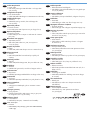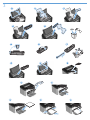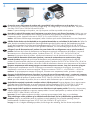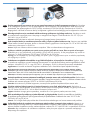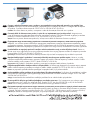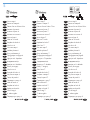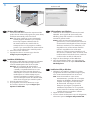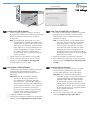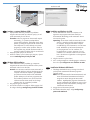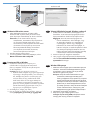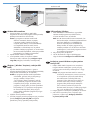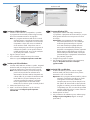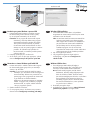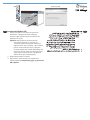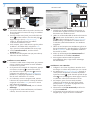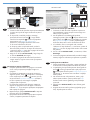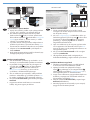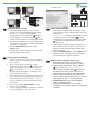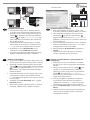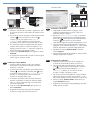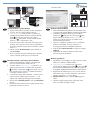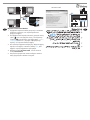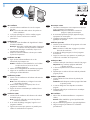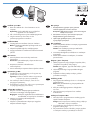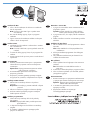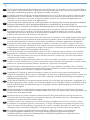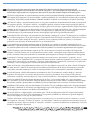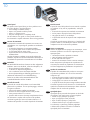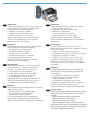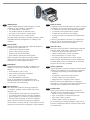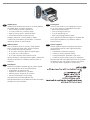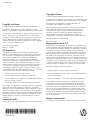EN
Getting Started Guide
KK
Іске қосу нұсқаулығы
FR
Guide de mise en route
LV
Rokasgrāmata Sagatavošanās darbam
DE
Leitfaden zur Inbetriebnahme
LT
Darbo pradžios vadovas
IT
Guida introduttiva
Komme i gang
NO
ES
Guía básica de instalación
Lea esto primero
ES
ES
PL
Przewodnik czynności wstępnych
BG
Инструкции за започване
PT
Guia de primeiros passos
CA
Guia d'introducció
RO
Ghid de iniţiere
HR
Upute za početak rada
RU
Руководство по началу работы
с устройством
CS
Příručka Začínáme
SR
Priručnik za početak rada
DA
Opsætningsvejledning
SK
Príručka Úvodné informácie
NL
Installatiegids
SL
Priročnik za prve korake
ET
Alustusjuhend
SV
Introduktionshandledning
FI
Aloitusopas
TR
Başlangıç Kılavuzu
EL
Οδηγός έναρξης χρήσης
UK
Ознайомлювальний посібник
HU
Első lépések
AR
www.hp.com/support/ljp1560series
LASERJET PROFESSIONAL P1560 and P1600
PRINTER SERIES/SERIE D'IMPRIMANTES
www.hp.com/support/ljp1600series

10% - 80%
10 - 32.5°C
(50 - 91°F)
1
Select a sturdy, well-ventilated, dust-free area, away from direct sunlight to position the product.
EN
Өнімді орналастыру үшін тұрақты, жақсы желдетілетін, шаңы жоқ жəне тікелей күн сəулесі
түспейтін жерді таңдаңыз.
KK
Choisissez un endroit solide, bien ventilé, dépourvu de poussière et qui ne soit pas exposé à lumière
directe du soleil comme emplacement pour votre produit.
FR
Izvēlieties produkta novietošanai stabilu, labi vēdināmu vietu bez putekļiem, uz kuru nekrīt tieši saules stari.
LV
Stellen Sie den Drucker auf einem stabilen Untergrund an einer staubfreien und vor direkter
Sonneneinstrahlung geschützten Stelle auf.
DE
Gaminį pastatykite ant tvirto pagrindo, gerai vėdinamoje ir nedulkėtoje vietoje ne tiesioginėje saulės šviesoje.
LT
Per posizionare il prodotto, selezionare una zona di appoggio robusta in un'area ben ventilata, priva di
polvere e al riparo dalla luce solare diretta.
IT
Plasser produktet i et stødig, godt ventilert, støvfritt område, uten direkte sollys.
NO
Seleccione un área sólida, bien ventilada, sin polvo y que no esté expuesta a la luz solar directa para
ubicar el producto.
ES
Urządzenie należy umieścić na stabilnym podłożu, w miejscu nie narażonym na bezpośrednie
działanie promieni słonecznych, w niezakurzonym pomieszczeniu o dobrej wentylacji.
PL
Изберете стабилно място с добра вентилация и без прах, далеч от пряка слънчева светлина, за да
поставите продукта.
BG
Seleccioneu una zona resistent, ben ventilada i sense pols, apartada de la llum del sol directa per
col·locar-hi el producte.
CA
Da biste smjestili proizvod, odaberite čvrstu, dobro prozračenu, čistu površinu daleko od izravnog
sunčevog svjetla.
HR
K umístění produktu vyberte odolné, dobře větrané a bezprašné prostředí, které není vystaveno přímému
slunečnímu svitu.
CS
Vælg et stabilt, støvfrit område med god udluftning væk fra direkte sollys til at stille produktet.
DA
Plaats het apparaat in een stabiele, goed geventileerde, stofvrije omgeving zonder direct zonlicht.
NL
Valige toote paigaldamiseks kindel, hea õhuliikuvusega, tolmuvaba ja otsese päikesevalguse eest
varjatud koht.
ET
Aseta laite tukevalle, hyvin tuuletetulle ja pölyttömälle alueelle, jossa siihen ei kohdistu suoraa auringonvaloa.
FI
Επιλέξτε ένα σταθερό και καλά αεριζόμενο σημείο χωρίς σκόνη που δεν είναι άμεσα εκτεθειμένο στο ηλιακό
φως για να τοποθετήσετε το προϊόν.
EL
Tegye a készüléket jól szellőző, pormentes, közvetlen napfénytől védett helyre.
HU
P1560 P1600

1 2
HP La
serJet
3
2
Para posicionar o produto, selecione uma área fi rme, bem-ventilada, livre de poeira e sem exposição
direta à luz solar.
PT
Pentru instalarea produsului alegeţi un loc stabil, bine aerisit şi fără praf, departe de lumina directă a soarelui.
RO
Для расположения устройства выберите устойчивую и чистую поверхность в хорошо вентилируемом
помещении, отдаленном от прямых солнечных лучей.
RU
Pre postavljanja proizvoda izaberite čvrstu, sa dobrom ventilacijom, neprašnjavu prostoriju, van
domašaja sunčevih zraka.
SR
Na umiestnenie produktu vyberte stabilné miesto v dobre vetranej, bezprašnej miestnosti bez
priameho slnečného žiarenia.
SK
Izdelek postavite na trdno podlago v dobro prezračevano in neprašno okolje in ga ne izpostavljajte
neposredni sončni svetlobi.
SL
Placera produkten i ett stabilt och dammfritt område med god ventilation på avstånd från direkt solljus.
SV
Ürünü koyacak sağlam, iyi havalandırmalı, tozsuz, doğrudan güneş ışığı almayan bir yer seçin.
TR
Для розміщення пристрою виберіть надійне незапилене місце, захищене від попадання прямих
сонячних променів, яке добре провітрюється.
UK
AR

EN
Product Requirements
Power outlet
•
USB cable (A-to-B type USB cable that is no longer than •
2 m (6.56 ft))
KK
Өнім талаптары
Розетка
•
USB кабелі (2 м (6,56 фут) ұзын емес USB кабелінің •
«A-B» түрі)
FR
Confi gurations du produit
Prise d’alimentation
•
Câble USB (câble USB de type A à B mesurant moins de 2 m).•
LV
Produkta prasības
Elektrobarošanas kontaktligzda
•
USB kabelis (A-B veida USB kabelis, kas nav garāks par •
2 m (6,56 pēdām))
DE
Produktanforderungen
Steckdose
•
USB-Kabel (vom Typ A auf B, das nicht länger als •
2 m sein darf)
LT
Gaminio reikalavimai
Maitinimo lizdas
•
USB kabelis (A–B tipo USB kabelis, neilgesnis kaip 2 m)•
IT
Requisiti del prodotto
Presa di corrente
•
Cavo USB (cavo USB di tipo A-B non più lungo di 2 m)•
NO
Produktkrav
Strømuttak
•
USB-kabel (type A-til-B, som ikke er lengre enn 2 m).•
ES
Requisitos del producto
Toma de corriente
•
Cable USB (tipo de A a B que no mida más de 2 metros •
[6,5 pies])
PL
Wymagania techniczne urządzenia
Gniazdo zasilania
•
Kabel USB (typu A-B o długości nieprzekraczającej 2 m)•
BG
Изисквания към продукта
Захранващ контакт
•
USB кабел (USB кабел тип „A-B“, не по-дълъг от •
2 м (6,56 фута))
PT
Requisitos do produto
Tomada
•
Cabo USB (Cabo USB do tipo A para B, que não tenha •
mais de 2 m (6,56 pés))
CA
Requisits del producte
Endoll
•
Cable USB (cable USB de tipus A-B com a màxim de 2 m)•
RO
Cerinţe pentru produs
Priză electrică
•
Cablu USB (un cablu USB de tip A-la-B cu o lungime •
de maxim 2 m)
HR
Zahtjevi proizvoda
Utičnica
•
USB kabel (USB kabel vrste A-do-B koji nije dulji od •
2 metra)
RU
Требования устройства
Электрическая розетка
•
USB-кабель (USB-кабель типа «А-В» длиной не более •
2 м (6,56 фута)).
CS
Požadavky produktu
Zásuvka
•
Kabel USB (kabel USB typu A-B, který není delší než 2 m)•
SR
Zahtevi proizvoda
Utičnica za struju
•
USB kabl tipa A-do-B koji nije duži od 2 m (6,56 stopa).•
DA
Produktkrav
Strømstik
•
USB-kabel af typen A-til-B, som ikke er længere end 2 m.•
SK
Požiadavky produktu
Elektrická zásuvka
•
Kábel USB (typ A do B, ktorý nie je dlhší ako 2 m)•
NL
Productvereisten
Stopcontact
•
USB-kabel (A-tot-B-type USB-kabel die niet langer is dan 2 m)•
SL
Zahteve za izdelek
Električna vtičnica
•
Kabel USB (uporabiti morate kabel USB vrste A/B, ki ni •
daljši od 2 m)
ET
Tootenõuded
Vooluvõrk
•
USB-kaabel (A-B-tüüpi USB-kaabel, mis pole pikem kui 2 m)•
SV
Produktkrav
Anslutning för nätsladd
•
USB-kabel (USB-kabel av A-till-B-typ som inte är längre •
än 2 meter)
FI
Laitteen vaatimukset
Pistorasia
•
A-B-tyyppinen USB-kaapeli, joka on enintään 2 metrin •
pituinen
TR
Ürün Gereksinimleri
Elektrik prizi
•
USB kablosu (2 m’den uzun olmayan A-B türü bir •
USB kablosu)
EL
Απαιτήσεις προϊόντος
Πρίζα ρεύματος
•
Καλώδιο USB (καλώδιο USB τύπου A σε B με μήκος που •
δεν υπερβαίνει τα 2 m (6,56 πόδια))
UK
Вимоги продукту
Розетка мережі живлення
•
USB-кабель типу “А-В” довжиною не більше •
2 м (6,56 футів).
HU
Szükséges elemek
Fali csatlakozó
•
USB-kábel (A–B típusú, 2 méternél nem hosszabb)•
.
.
AR

2
4
6
7
8
9
10
1 3
14
5
15 16
12 13
11
3

2
4
EN
Connect the power cord between the product and a grounded AC outlet, and then turn on the product. Make sure
your power source is adequate for the product voltage rating. The voltage rating is on the product label. The product
uses either 110-127 Vac or 220-240 Vac and 50/60 Hz.
Caution: To prevent damage to the product, use only the power cord that is provided with the product.
FR
Raccordez le cordon d’alimentation entre l’imprimante et une prise de terre, puis allumez l’imprimante. Vérifi ez que votre
source d’alimentation est compatible avec la tension nominale de votre imprimante. La tension nominale est indiquée sur
l’étiquette du produit. L’appareil utilise soit du 110-127 V CA, soit du 220-240 V CA et 50/60 Hz.
Attention : Afi n d’éviter d’endommager votre appareil, veillez à n’utiliser que le cordon d’alimentation fourni avec l’imprimante.
DE
Schließen Sie den Drucker mit dem Netzkabel an eine geerdete Netzsteckdose an, und schalten Sie den Drucker ein. Stellen Sie
sicher, dass die verwendete Stromquelle den Spannungsanforderungen des Druckers entspricht. Die Betriebsspannung fi nden
Sie auf dem Druckeretikett. Der Drucker hat eine Betriebsspannung von 110-127 V AC oder 220-240 V AC und 50/60 Hz.
Achtung: Verwenden Sie nur das mit dem Drucker gelieferte Netzkabel, um eine Beschädigung des Druckers zu vermeiden.
IT
Collegare il cavo di alimentazione tra il prodotto e la presa elettrica CA con collegamento a terra, quindi accendere il
prodotto. Verifi care che la fonte di alimentazione sia adeguata ai requisiti di alimentazione del prodotto. I requisiti di
alimentazione sono sull'etichetta del prodotto. Il prodotto utilizza 110 - 127 Vca o 220 - 240 Vca e 50/60 Hz.
Attenzione: Per prevenire danni al prodotto, utilizzare esclusivamente il cavo di alimentazione fornito con il prodotto.
ES
Conecte el cable de alimentación eléctrica entre el producto y una toma de corriente alterna con conexión a tierra y luego
encienda el producto. Asegúrese de que la fuente de alimentación sea la adecuada para la especifi cación de voltaje del
producto. La especifi cación del voltaje está en la etiqueta del producto. El producto usa 110-127 VCA o 220-240 VCA y 50/60 Hz.
Precaución: Para evitar dañar el producto, utilice sólo el cable de alimentación eléctrica que se proporciona con el producto.
BG
Свържете захранващия кабел между продукта и заземен електрически контакт, след което включете продукта.
Проверете дали захранващият източник е подходящ за номиналното напрежение на продукта. Номиналното
напрежение е посочено на етикета на продукта. Продуктът ползва или 110-127 V~, или 220-240 V~ и 50/60 Hz.
Внимание: За да предотвратите повреда на продукта, ползвайте само захранващия кабел, доставен с продукта.
CA
Connecteu el cable d'alimentació entre el producte i una presa de corrent CA connectada a terra i, a continuació, engegueu
el producte. Assegureu-vos que la font d'alimentació sigui adequada per a la tensió nominal del producte. La tensió nominal
apareix a l'etiqueta del producte. El producte utilitza 110-127 V de CA o 220-240 V de CA i 50/60 Hz.
Atenció: per evitar malmetre el producte, feu servir només el cable d'alimentació que se subministra amb el producte.
HR
Spojite kabel za napajanje iz proizvoda u uzemljenu utičnicu i uključite proizvod. Provjerite odgovara li izvor napona naponu
proizvoda. Napon proizvoda nalazi se na oznaci proizvoda. Proizvod upotrebljava 110-127 V ili 220-240 V i 50/60 Hz.
Oprez: Da biste spriječili oštećenje proizvoda, upotrijebite samo kabel za napajanje koji dolazi s proizvodom.
CS
Připojte napájecí kabel k produktu a uzemněné zásuvce elektrické sítě a pak zapněte produkt. Zkontrolujte, zda parametry
napájení odpovídají požadavkům na provozní napětí produktu. Provozní napětí produktu je uvedeno na štítku. Produkt
používá 110-127 V nebo 220-240 V a 50/60 Hz.
Upozornění: Chcete-li zabránit poškození produktu, používejte pouze napájecí kabel, který je s ním dodáván.
DA
Tilslut netledningen mellem produktet og en stikkontakt med vekselstrøm, der har jordforbindelse og tænd derefter
produktet. Sørg for, at strømkilden passer til produktets nominel spænding. Den nominelle spænding fi ndes på
produktmærkatet. Produktet bruger enten 110-127 V AC eller 220-240 V AC og 50/60 Hz.
Forsigtig: Hvis du vil undgå at beskadige produktet, skal du bruge den netledning, der blev leveret med produktet.
1

2
KK
Өнім мен жерге қосылған айнымалы ток розеткасының арасындағы қуат сымын жалғап, өнімді
қосыңыз. Қуат көзінің өнімнің кернеуіне сəйкес келетінін тексеріңіз. Кернеу мəні өнімнің жапсырмасында
көрсетілген. Өнім 110-127 Вт немесе 220-240 Вт жəне 50/60 Гц айнымалы токты пайдаланады.
Абайлаңыз: Өнімнің зақымдануын болдырмау үшін тек өніммен бірге берілген қуат сымын пайдаланыңыз.
Savienojiet produktu ar iezemētu maiņstrāvas kontaktligzdu, izmantojot strāvas vadu, tad ieslēdziet produktu. Pārliecinieties,
vai strāvas avots ir atbilstošs produkta sprieguma nominālam. Sprieguma nomināls ir norādīts uz produktam uzlīmētās uzlīmes.
Produktam tiek izmantots spriegums 110-127 V vai 220-240 V pie frekvences 50/60 Hz.
Uzmanību! Lai izvairītos no produkta bojājumiem, izmantojiet tikai produkta komplektā iekļauto strāvas vadu.
LV
Koble strømledningen til produktet og en jordet stikkontakt, og slå på produktet. Kontroller at strømkilden er tilstrekkelig
for produktets spenningsintervall. Spenningsintervallet står på produktetiketten. Produktet bruker enten 110–127 V eller
220–240 V
(AC) og 50/60 Hz.
Advarsel: For å unngå skader på produktet bør du bare bruke strømledningen som leveres sammen med produktet.
NO
PL
Podłącz kabel zasilania do urządzenia oraz uziemionego gniazda zasilania, a następnie włącz urządzenie. Upewnij się, że
wartość napięcia sieciowego mieści się w zakresie napięć zasilania urządzenia. Zakres napięcia zasilania znajduje się na
etykiecie produktu. Urządzenie może być zasilane napięciem z zakresu 110–127 V lub 220–240 V o częstotliwości 50/60 Hz.
Ostrzeżenie: Aby nie dopuścić do uszkodzenia urządzenia, należy korzystać wyłącznie z przewodu zasilającego
dołączonego do urządzenia.
Prijunkite maitinimo laidą prie gaminio ir įžeminto kintamosios srovės lizdo, tada įjunkite gaminį. Patikrinkite, ar
maitinimo šaltinis atitinka gaminio vardinę įtampą. Vardinė įtampa nurodyta gaminio etiketėje. Šis gaminys maitinamas
110–127 V arba 220-240 V 50 / 60 Hz dаžnio kintamosios įtampos srove.
Įspėjimas Norėdami išvengti gaminio pažeidimų, naudokite tik su šiuo gaminiu pateiktą maitinimo laidą.
LT
NL
Sluit het apparaat met een netsnoer aan op een geaard stopcontact en schakel het apparaat vervolgens in. Controleer
of de voedingsbron geschikt is voor het spanningsbereik van het apparaat. Het spanningsbereik staat vermeld op het
productlabel. Het apparaat gebruikt 110-127 Volt (bij wisselstoom) of 220-240 Volt (bij wisselstroom) en 50/60 Hz.
Let op: gebruik uitsluitend het netsnoer dat bij het apparaat is geleverd om beschadiging aan het apparaat te voorkomen.
ET
Ühendage toitejuhe toote ja maandatud vahelduvvooluvõrgu pistikupessa ning lülitage toode sisse. Veenduge, et toide
on vastavalt toote nimipingele piisav. Nimipinge on märgitud toote märgisel. Toode kasutab kas 110–127 V (vv) või
220–240 V (vv) ja 50/60 Hz.
Ettevaatust: toote kahjustamise vältimiseks kasutage ainult tootega kaasas olevat toitejuhet.
FI
Kytke virtajohto laitteen ja maadoitetun pistorasian välille, ja kytke sen jälkeen laitteeseen virta. Varmista, että virtalähde
vastaa laitteen ilmoitettua jännitettä. Jännite on ilmoitettu laitteen tyyppikilvessä. Laite käyttää 110–127 tai 220–240 voltin
vaihtovirtaa, jonka taajuus on 50/60 Hz.
Varoitus: Käytä vain laitteen mukana toimitettua virtajohtoa. Tällä voit välttää laitteen vahingoittumisen.
EL
Συνδέστε το καλώδιο τροφοδοσίας στο προϊόν και στη γειωμένη πρίζα AC και, έπειτα, θέστε το προϊόν σε λειτουργία.
Βεβαιωθείτε ότι η πηγή τροφοδοσίας είναι κατάλληλη για την τάση του προϊόντος. Η τάση αναγράφεται στην ετικέτα του
προϊόντος. Το προϊόν χρησιμοποιεί 110-127 Vac ή 220-240 Vac και 50/60 Hz.
Προσοχή: Για να αποτρέψετε την πρόκληση βλάβης στο προϊόν, πρέπει να χρησιμοποιείτε μόνο το καλώδιο τροφοδοσίας
που παρέχεται με το προϊόν.
Csatlakoztassa a tápkábelt a készülékhez és egy földelt fali aljzathoz, és kapcsolja be a készüléket. Ügyeljen, hogy
az áramforrás megfeleljen a termék feszültségi tartományának. A használható feszültség értéke megtalálható a termék
címkéjén. A készülék 110–127 V~ vagy 220–240 V~ feszültségen, 50/60 Hz frekvenciájú árammal működtethető.
Figyelmeztetés: A készülék sérülésének megelőzése érdekében csak a készülékhez kapott tápkábelt használja.
HU
1

2
PT
Conecte o cabo de alimentação entre o produto e uma tomada de corrente alternada aterrada e, em seguida, ligue
o produto. Verifi que se a fonte de alimentação é adequada para a voltagem do produto. A voltagem está na etiqueta
do produto. O produto utiliza tensões de 110-127 VCA ou 220-240 VCA e 50/60 Hz.
Cuidado: Para evitar danos ao produto, use apenas o cabo de alimentação fornecido com o produto.
RO
Conectaţi cablul de alimentare între produs şi o priză de c.a. împământată, apoi porniţi produsul. Asiguraţi-vă că
sursa de alimentare este adecvată pentru tensiunea nominală a produsului. Tensiunea nominală se găseşte pe eticheta
produsului. Produsul utilizează fi e 110-127 V c.a., fi e 220-240 V c.a. la 50/60 Hz.
Atenţie: Pentru a preveni deteriorarea produsului, utilizaţi numai cablul de alimentare furnizat cu produsul.
RU
Подсоедините шнур питания между устройством и заземленной розеткой электросети, затем включите устройство.
Убедитесь, что источник питания соответствует номинальному напряжению устройства. Номинальное напряжение указано
на наклейке устройства. Устройство использует 110-127 В переменного тока или 220-240 В переменного тока и 50/60 Гц.
Внимание. Во избежание повреждения устройства используйте только шнур питания, поставляемый в комплекте устройства.
SR
Povežite kablom za napajanje proizvod i uzemljenu utičnicu naizmenične struje, a zatim uključite proizvod. Uverite se
da vaš strujni izvor odgovara nivou strujnog napona proizvoda. Nivo strujnog napona se nalazi na nalepnici proizvoda.
Proizvod koristi 110-127 V ili 220-240 V i 50/60 Hz.
Upozorenje: Da biste zaštitili proizvod od oštećenja koristite isključivo kabl za napajanje koji ste dobili uz proizvod.
SK
Napájací kábel pripojte k produktu a k uzemnenej elektrickej zásuvke a potom produkt zapnite. Uistite sa, že zdroj
napájania zodpovedá požadovanému vstupnému napätiu pre produkt. Hodnota napätia je uvedená na štítku. Produkt
používa striedavý prúd s napätím 110-127 V alebo 220-240 V a 50/60 Hz.
Upozornenie: Aby nedošlo k poškodeniu produktu, používajte len napájací kábel priložený k produktu.
SL
Priključite napajalni kabel v ozemljeno vtičnico in vklopite izdelek. Vir električnega napajanja mora ustrezati nazivni napetosti
izdelka. Nazivna napetost je navedena na nalepki na izdelku. Izdelek uporablja 110–127 V ali 220–240 V in 50/60 Hz.
Pozor: za preprečitev poškodb izdelka uporabljajte le napajalni kabel, ki je priložen izdelku.
Anslut nätsladden mellan produkten och ett jordat eluttag. Slå sedan på produkten. Se till så att din strömkälla är i enlighet
med produktens spänningstal. Spänningstalet anges på produktetiketten. Produkten använder antingen 110-127 VAC eller
220-240 VAC och 50/60 Hz.
Viktigt: Använd endast den nätsladd som medföljer produkten för att undvika skador på produkten.
SV
Ürünü topraklı bir AC prize güç kablosuyla bağlayın ve ardından ürünü açın. Güç kaynağınızın ürün voltajına uygun
olduğundan emin olun. Voltaj ürün etiketinde yazar. Üründe 110-127 Vac veya 220-240 Vac ve 50/60 Hz kullanılır.
Dikkat: Ürünün zarar görmemesi için yalnızca ürünle birlikte verilen güç kablosunu kullanın.
TR
Під'єднайте пристрій за допомогою шнура живлення до заземленої розетки змінного струму й увімкніть живлення.
Переконайтеся, що джерело живлення відповідає вимогам виробу до напруги. Значення напруги вказано на наклейці
на виробі. Для цього пристрою потрібна напруга 110 – 127 В або 220 – 240 В змінного струму з частотою 50/60 Гц.
Увага! Щоб запобігти пошкодженню пристрою, слід використовувати лише шнур живлення з комплекту.
UK
AR
1

5
EN
Go to step 8.
EN
Go to step 7.
EN
Go to step 6.
KK
6-қадамға өтіңіз.
KK
7-қадамға өтіңіз.
KK
8-қадамға өтіңіз.
FR
Passez à l’étape 6.
FR
Passez à l’étape 7.
FR
Passez à l’étape 8.
LV
Pārejiet uz 6. darbību.
LV
Pārejiet uz 7. darbību.
LV
Pārejiet uz 8. darbību.
DE
Fahren Sie mit Schritt 6 fort.
DE
Fahren Sie mit Schritt 7 fort.
DE
Fahren Sie mit Schritt 8 fort.
LT
Eikite į 6 žingsnį.
LT
Eikite į 7 žingsnį.
LT
Eikite į 8 žingsnį.
IT
Passare al punto 6.
IT
Passare al punto 7.
IT
Passare al punto 8.
Gå til trinn 6. Gå til trinn 7. Gå til trinn 8.
NO NO NO
ES
Avance al paso 6.
ES
Avance al paso 7.
ES
Avance al paso 8.
PL
Przejdź do kroku 6.
PL
Przejdź do kroku 7.
PL
Przejdź do kroku 8.
BG
Минете на стъпка 6.
BG
Минете на стъпка 7.
BG
Минете на стъпка 8.
PT
Vá para a etapa 6.
PT
Vá para a etapa 7.
PT
Vá para a etapa 8.
CA
Aneu al pas 6.
CA
Aneu al pas 7.
CA
Aneu al pas 8.
RO
Treceţi la pasul 6.
RO
Treceţi la pasul 7.
HR
Idite na 6. korak.
HR
Idite na 7. korak.
HR
Idite na 8. korak.
RU
Перейдите к шагу 6.
RU
Перейдите к шагу 7.
RU
Перейдите к шагу 8.
CS
Přejděte ke kroku 6.
CS
Přejděte ke kroku 7.
CS
Přejděte ke kroku 8.
SR
Idite na korak 6.
SR
Idite na korak 7.
SR
Idite na korak 8.
DA
Gå til trin 6.
DA
Gå til trin 7.
DA
Gå til trin 8.
SK
Prejdite na krok 6.
SK
Prejdite na krok 7.
SK
Prejdite na krok 8.
NL
Ga naar stap 6.
NL
Ga naar stap 7.
NL
Ga naar stap 8.
RO
Treceţi la pasul 8.
SL
Pojdite na korak 6.
SL
Pojdite na korak 7.
SL
Pojdite na korak 8.
ET
Jätkake juhisest 6.
ET
Jätkake juhisest 7.
ET
Jätkake juhisest 8.
SV
Gå till steg 6.
SV
Gå till steg 7.
SV
Gå till steg 8.
FI
Siirry vaiheeseen 6.
FI
Siirry vaiheeseen 7.
FI
Siirry vaiheeseen 8.
TR
6. adıma gidin.
TR
7. adıma gidin.
TR
8. adıma gidin.
EL
Προχωρήστε στο βήμα 6.
EL
Προχωρήστε στο βήμα 7.
EL
Προχωρήστε στο βήμα 8.
UK
Перейдіть до кроку 6.
UK
Перейдіть до кроку 7.
UK
Перейдіть до кроку 8.
HU
Ugorjon a 6. lépéshez.
HU
Ugorjon a 7. lépéshez.
HU
Ugorjon a 8. lépéshez.
ARAR AR

HP Smart Install
6
EN
Windows USB installation
Connect the USB cable between the computer and the 1.
product.
The HP Smart Install program (see picture above)
should start automatically within 30 seconds.
Note:
If HP Smart Install does not start automatically,
AutoPlay might be disabled on your computer.
Browse My Computer and double-click the
HP Smart Install CD drive. Double-click the
SISetup.exe fi le to run the program to install the
product. If you cannot fi nd the HP Smart Install CD
drive, use the software CD to install the product.
Follow the onscreen instructions.2.
If prompted to select a connection type, select the 3.
Confi gure to print using USB option.
FR
Installation USB Windows
Raccordez le câble USB entre l’imprimante et l’ordinateur. 1.
Le programme HP Smart Install (cf. image ci-dessus)
s’exécute automatiquement dans les 30 secondes.
Remar que : Si le programme HP Smart Install ne
démarre pas automatiquement, la mise en route
« AutoPlay » est peut-être désactivée sur votre
ordinateur. Parcourez votre Poste de travail et
double-cliquez sur le lecteur CD HP Smart Install.
Double-cliquez sur le fi chier SISetup.exe pour
exécuter le programme et installer le produit. Si
vous ne trouvez pas le lecteur CD HP Smart Install,
utilisez le CD du logiciel pour installer le produit.
Suivez les instructions à l’écran.2.
Si le programme vous invite à sélectionner un type 3.
de connexion, sélectionnez l’option Confi gurer pour
imprimer à l’aide de USB.
DE
USB-Installation unter Windows
Verbinden Sie den Computer und den Drucker mittels 1.
USB-Kabel. Das Programm HP Smart Install (siehe
Abbildung oben) sollte innerhalb von 30 Sekunden
automatisch gestartet werden.
Hinwe is: Wenn HP Smart Install nicht automatisch
gestartet wird, ist unter Umständen die Funktion für
die automatische Wiedergabe auf Ihrem Computer
deaktiviert. Wechseln Sie zum Arbeitsplatz, und
doppelklicken Sie auf das HP Smart Install-CD-
Laufwerk. Doppelklicken Sie auf die Datei
SISetup.exe, um das Programm auszuführen und
den Drucker zu installieren. Wenn Sie das HP Smart
Install-CD-Laufwerk nicht fi nden können, installieren
Sie den Drucker mit Hilfe der Software-CD.
Folgen Sie den Anleitungen auf dem Bildschirm.2.
Wenn Sie aufgefordert werden, eine Verbindungsart 3.
auszuwählen, wählen Sie die Option Für Drucken über
USB konfi gurieren.
IT
Installazione USB per Windows
Collegare il cavo USB fra il computer e il prodotto. 1.
Il programma HP Smart Install (vedere la fi gura sopra)
viene avviato automaticamente entro 30 secondi.
Nota: Se HP Smart Install non viene avviato
automaticamente, è possibile che sul computer
AutoPlay sia disabilitato. Sfogliare Risorse del
computer e fare doppio clic sull'unità CD di
HP Smart Install. Fare doppio clic sul fi le
SISetup.exe per eseguire il programma di
installazione del prodotto. Se non è possibile
trovare l'unità CD di HP Smart Install, utilizzare
il CD del software per installare il software.
Seguire le istruzioni visualizzate.2.
Se viene richiesto di selezionare un tipo di collegamento, 3.
selezionare l'opzione Confi gura stampa tramite USB.

HP Smart Install
ES
Instalación del USB en Windows
Conecte el cable USB entre el equipo y el producto. 1.
El programa HP Smart Install (consulte la imagen anterior)
debería iniciarse automáticamente en un plazo de
30 segundos.
Nota: Si el programa HP Smart Install no se inicia
automáticamente, es posible que AutoPlay esté
desactivada en el equipo. Explore Mi PC y haga
doble clic en la unidad de CD HP Smart Install.
Haga doble clic en el archivo SISetup.exe para
ejecutar el programa para instalar el producto.
Si no puede encontrar la unidad de CD de
HP Smart Install, utilice el CD del software para
instalar el producto.
Siga las instrucciones que aparecen en la pantalla.2.
Si se le solicita que seleccione un tipo de conexión, 3.
seleccione la opción Confi gure to print using USB
(Confi gurar para imprimir con USB).
BG
Инсталиране с USB под Windows
Свържете USB кабела между компютъра и продукта. 1.
Програмата HP Smart Install (вижте горната
илюстрация) трябва да стартира автоматично до
30 секунди.
Забел ежка: Ако HP Smart Install не стартира
автоматично, функцията AutoPlay може
да е забранена на компютъра. Отворете
„Моят компютър“ и щракнете два пъти върху
CD устройството HP Smart Install. Щракнете два
пъти върху файла SISetup.exe, за да стартирате
програмата за инсталиране на продукта.
Ако не можете да намерите CD устройството
HP Smart Install, ползвайте компактдиска със
софтуера, за да инсталирате продукта.
Следвайте указанията на екрана.2.
Ако получите указание да изберете типа на връзката, 3.
изберете опцията Конфигуриране за печат по USB.
CA
Instal•lació del mòdul USB per al Windows
Connecteu el cable USB entre l'ordinador i el producte. 1.
El programa HP Smart Install (consulteu la imatge
anterior) hauria d'iniciar-se automàticament en un
període de 30 segons.
Nota: Si HP Smart Install no s'inicia automàticament,
pot ser que l'opció de reproducció automàtica
estigui desactivada a l'ordinador. Examineu
El meu ordinador i feu doble clic a la unitat
de CD HP Smart Install. Feu doble clic al fi txer
SISetup.exe per executar el programa per tal
d'instal·lar el producte. Si no trobeu la unitat de
CD HP Smart Install, utilitzeu el CD del programari
per instal•lar el producte.
Seguiu les indicacions que apareixen en pantalla.2.
Si se us demana que seleccioneu un tipus de connexió, 3.
seleccioneu l'opció Confi guració per imprimir per mitjà
d'un USB.
HR
Instalacija USB-a za Windows
Spojite USB kabel iz računala u proizvod. Program 1.
HP Smart Install (pogledajte gornju sliku) trebao
bi se automatski pokrenuti u roku od 30 sekundi.
Napo mena: Ako se HP Smart Install ne pokrene
automatski, možda je na računalu onemogućena
značajka automatskog pokretanja AutoPlay.
Pregledajte Moje računalo i dvaput pritisnite
HP Smart Install CD pogon. Dvaput pritisnite
datoteku SISetup.exe da biste pokrenuli program
za instalaciju proizvoda. Ako ne možete pronaći
HP Smart Install CD pogon, upotrijebite softverski
CD za instalaciju proizvoda.
Slijedite upute na zaslonu.2.
Ako se od vas zatraži odabir vrste veze, odaberite 3.
mogućnost Konfi guriraj za ispis putem USB-a.

HP Smart Install
CS
Instalace v systému Windows (USB)
Zapojte kabel USB mezi počítačem a produktem. 1.
Program HP Smart Install (viz obrázek výše) by se měl
spustit automaticky do 30 sekund.
Pozná mka: Pokud se program HP Smart Install nespustí
automaticky, je v počítači pravděpodobně
vypnuta funkce AutoPlay. Prohledejte složku Tento
počítač a poklepejte na jednotku HP Smart Install
CD. Poklepáním na soubor SISetup.exe spusťte
program pro instalaci tohoto produktu. Pokud se
vám nepodaří najít jednotku HP Smart Install CD,
použijte k instalaci produktu disk CD se softwarem.
Postupujte podle pokynů na obrazovce.2.
Pokud se zobrazí výzva k výběru typu připojení, vyberte 3.
možnost Nakonfi gurovat pro tisk přes USB.
DA
Windows USB-installation
Tilslut USB-kablet mellem produktet og computeren. 1.
Programmet HP Smart Install (se billedet ovenfor) starter
automatisk inden for 30 sekunder.
Bemær k: Hvis HP Smart Install ikke starter automatisk, er
Automatisk afspilning muligvis deaktiveret på din
computer. Åbn Denne computer, og dobbeltklik
på cd-drevet med HP Smart Install. Dobbeltklik
på fi len SISetup.exe for at køre programmet, der
skal installere produktet. Hvis du ikke kan fi nde
cd-drevet med HP Smart Install, kan du bruge
software-cd'en til at installere produktet.
Følg vejledningen på skærmen.2.
Hvis du bliver bedt om at vælge en tilslutningstype, skal 3.
du vælge indstillingen Konfi gurering til udskrift via USB.
NL
Installatie van Windows via USB
Sluit de USB-kabel aan tussen de computer en het 1.
apparaat. Het programma HP Smart Install (zie
bovenstaande afbeelding) wordt automatisch binnen
30 seconden gestart.
Opme rking: als HP Smart Install niet automatisch wordt
gestart, is AutoPlay mogelijk uitgeschakeld op
uw computer. Navigeer naar Deze computer
en dubbelklik op het cd-romstation voor HP Smart
Install. Dubbelklik op het bestand SISetup.exe
om het programma voor het installeren van
het apparaat uit te voeren. Wanneer u het cd-
romstation voor HP Smart Install niet kunt vinden,
kunt u de software-cd gebruiken om het apparaat
te installeren.
Volg de instructies op het scherm.2.
Als u wordt gevraagd een verbindingstype te selecteren, 3.
kiest u de optie Confi gureren voor afdrukken via USB.
ET
Installimine Windowsis USB kaudu
Ühendage USB-kaabel toote ja arvutiga. 30 sekundi 1.
jooksul peaks automaatselt käivituma programm
HP Smart Install.
Märku s. Kui HP Smart Install ei käivitu automaatselt, võib
arvutis olla keelatud automaatesituse funktsioon.
Avage aknas Arvuti tekstiga HP Smart Install
CD-draiv. Topeltklõpsake programmi käivitamiseks
ja toote installimiseks faili SISetup.exe. Kui te ei leia
tekstiga HP Smart Install CD-draivi, kasutage toote
installimiseks tarkvara-CD-d.
Järgige ekraanil kuvatavaid juhiseid.2.
Kui küsitakse ühenduse tüüpi, valige 3. Konfi gureerige
printimiseks USB kaudu.

HP Smart Install
Windows USB орнатуы
Өнім мен компьютердің арасын USB кабелі арқылы 1.
жалғаңыз. HP Smart Install бағдарламалық құралы
(жоғарыдағы суретті қараңыз) 30 секунд ішінде
автоматты түрде қосылу керек.
Ескер тпе: Егер HP Smart Install автоматты түрде
қосылмаса, компьютерде AutoPlay (Авто
ойнату) сөндірілген болуы мүмкін. My Computer
(менің компьютерім) шолғышындағы HP Smart
Install диск жетегін екі рет басыңыз. SISetup.exe
файлын екі рет басып бағдарламаны қосыңыз
да, өнімді орнатыңыз. Егер HP Smart Install диск
жетегін таба алмасаңыз, өнімді орнату үшін
бағдарламалық құрал дискісін пайдаланыңыз.
Экрандағы нұсқауларды орындаңыз.2.
Егер қосылу түрін таңдау сұралса, онда 3.
Confi gure to print using USB (USB арқылы басып
шығару үшін теңшеу) опциясын таңдаңыз.
KK
Windowsin USB-muistin asennus
Kytke USB-kaapeli tietokoneen ja laitteen välille. 1.
HP Smart Install -ohjelman (katso yllä olevaa kuvaa)
pitäisi käynnistyä automaattisesti 30 sekunnin kuluessa.
Huom autus: Jos HP Smart Install ei käynnisty
automaattisesti, automaattinen käynnistystoiminto
voi olla poissa käytöstä tietokoneessa. Avaa
Oma tietokone ja kaksoisnapsauta HP Smart Install
-CD-asemaa. Suorita ohjelma ja asenna tuote
kaksoisnapsauttamalla SISetup.exe-tiedostoa.
Jos et löydä HP Smart Install -CD-asemaa,
asenna tuote ohjelmiston CD-levyltä.
Noudata näyttöön tulevia ohjeita.2.
Jos sinua pyydetään valitsemaan liitäntätapa, valitse 3.
Määritä tulostamaan USB:n välityksellä.
FI
Εγκατάσταση USB για Windows
Συνδέστε τον υπολογιστή και το προϊόν με το 1.
καλώδιο USB. Το πρόγραμμα HP Smart Install
(δείτε την παραπάνω εικόνα) θα εκκινηθεί αυτόματα
σε 30 δευτερόλεπτα.
Σημεί ωση: Εάν δεν γίνει αυτόματη εκκίνηση του
HP Smart Install, ενδέχεται να μην έχετε ενεργοποιήσει
τη λειτουργία "Αυτόματη Εκτέλεση" στον υπολογιστή
σας. Μεταβείτε στο φάκελο "Ο Υπολογιστής μου"
και κάντε διπλό κλικ στη μονάδα CD HP Smart
Install. Κάντε διπλό κλικ στο αρχείο SISetup.exe
για να εκτελέσετε το πρόγραμμα εγκατάστασης του
προϊόντος. Εάν δεν μπορείτε να εντοπίσετε τη
μονάδα
CD HP Smart Install, χρησιμοποιήστε το CD με το
λογισμικό για να εγκαταστήσετε το προϊόν.
Ακολουθήστε τις οδηγίες στην οθόνη.2.
Εάν σας ζητηθεί να επιλέξετε τύπο σύνδεσης, ορίστε την 3.
επιλογή Διαμόρφωση για εκτύπωση με τη χρήση USB.
EL
Telepítés USB-kábelen keresztül, Windows rendszerről
Csatlakoztassa az USB-kábelt a számítógéphez és a 1.
készülékhez. A HP Smart Install program (lásd a fenti
képet) automatikusan elindul 30 másodpercen belül.
Megje gyzés: Ha a HP Smart Install program nem
indul el automatikusan, akkor lehetséges, hogy
az Automatikus lejátszás nincs engedélyezve
a számítógépen. Keresse meg a Sajátgépen
tallózással a HP Smart Install CD-meghajtót, és
kattintson rá duplán. A termék telepítéséhez indítsa
el a SISetup.exe fájlt dupla kattintással. Ha nem
találja a HP Smart Install CD-meghajtót, használja
a termék telepítő CD lemezét a telepítéshez.
Kövesse a képernyőn megjelenő utasításokat.2.
Ha a program a kapcsolat típusának kiválasztását kéri, 3.
válassza A készülék beállítása USB-kapcsolatot használó
nyomtatáshoz lehetőséget.
HU

HP Smart Install
Windows USB uzstādīšana
Savienojiet datoru un produktu ar USB kabeli. 1.
Programmai HP Smart Install (augstāk redzamajā attēlā)
jāstartējas automātiski 30 sekunžu laikā.
Piezīm e. Ja programma HP Smart Install nesāk
darboties automātiski, datorā, iespējams,
ir atspējots AutoPlay. Pārlūkojiet mapi My
Computer (Mans dators) un veiciet dubultklikšķi
uz kompaktdiska HP Smart Install. Veiciet
dubultklikšķi uz faila SISetup.exe, lai palaistu
produkta instalācijas programmu. Ja nevarat atrast
HP Smart Install kompaktdisku, izmantojiet produkta
kompaktdisku, lai instalētu programmatūru.
Izpildiet ekrānā redzamos norādījumus.2.
Ja tiek parādīta uzvedne, kurā prasīts izvēlēties 3.
savienojuma veidu, izvēlieties opciju Confi gure to print
using USB (Konfi gurēt, lai drukātu, izmantojot USB).
LV
Įdiegimas į „Windows“ kompiuterį, naudojant USB
kabelį
Prijunkite USB kabelį prie kompiuterio ir gaminio. 1.
Programa HP Smart Install (žr. pirmiau pateiktą paveikslėlį)
turėtų pasileisti automatiškai per 30 sekundžių.
Pastab a Jei programa HP Smart Install nepasileidžia
automatiškai, gali būti, kad jūsų kompiuteryje
išjungta „AutoPlay“ funkcija. Eikite į
„My Computer“ (Mano kompiuteris), tada du
kartus spustelėkite programos HP Smart Install
kompaktinių diskų įrenginį. Norėdami paleisti
programą ir įdiegti gaminį, du kartus spustelėkite
failą SISetup.exe. Jei nepavyksta rasti programos
HP Smart Install kompaktinių diskų įrenginio,
gaminį įdiekite naudodami programinės įrangos
kompaktinį diską.
Vykdykite ekrane pateiktus nurodymus.2.
Jei būsite paraginti pasirinkti prisijungimo tipą, pasirinkite 3.
parinktį Confi gure to print using USB (Konfi gūruoti
spausdintuvą, kad jis spausdintų USB prievadu).
LT
USB-installering i Windows
Koble USB-kabelen til datamaskinen og produktet. 1.
HP Smart Install-programmet (se bildet ovenfor)
vil starte automatisk innen 30 sekunder.
Merk: Hvis HP Smart Install ikke starter automatisk, kan
det hende Autokjør er deaktivert på datamaskinen.
Gå til Min datamaskin og dobbeltklikk på
HP Smart Install-stasjonen. Dobbeltklikk på
SISetup.exe-fi len for å kjøre programmet og
installere produktet. Hvis du ikke fi nner HP Smart
Install-stasjonen, kan du bruke programvare-CD-en
til å installere programvaren.
Følg instruksjonene på skjermen.2.
Hvis du blir bedt om å velge en tilkoblingstype, 3.
velger du alternativet Konfi gurer for utskrift med USB.
NO
Instalacja w systemie Windows z wykorzystaniem
interfejsu USB
Podłącz kabel USB do komputera oraz urządzenia. 1.
Program HP Smart Install (patrz rysunek powyżej)
powinien zostać uruchomiony automatycznie w ciągu
30 sekund.
Uwaga : Jeśli program HP Smart Install nie zostanie
uruchomiony automatycznie, może to oznaczać,
że w komputerze wyłączona została funkcja
autoodtwarzania. Przeszukaj folder Mój
komputer i kliknij dwukrotnie ikonę dysku CD
HP Smart Install. Aby uruchomić instalację
programu, kliknij dwukrotnie plik SISetup.exe.
Jeśli nie możesz znaleźć ikony dysku CD
HP Smart Install, skorzystaj z instalacyjnego dysku
CD w celu zainstalowania oprogramowania.
Postępuj zgodnie z instrukcjami wyświetlanymi na ekranie.2.
Jeśli zostanie wyświetlony monit o wybranie typu 3.
połączenia, wybierz opcję Konfi guruj drukowanie
za pomocą interfejsu USB.
PL

HP Smart Install
PT
Instalações USB do Windows
Conecte o cabo USB entre o computador e o produto. 1.
O programa HP Smart Install (visualize a fi gura acima)
deve iniciar automaticamente em 30 segundos.
Nota: Se o programa HP Smart Install não for iniciado
automaticamente, a reprodução automática pode
estar desativada no computador. Procure em Meu
Computador e clique duas vezes na unidade de
CD do HP Smart Install. Clique duas vezes no
arquivo SISetup.exe para executar o programa de
instalação do produto. Se não puder localizar a
unidade HP Smart Install, use o CD de instalação
do produto para instalar o software.
Siga as instruções na tela.2.
Se for solicitado a selecionar um tipo de conexão, 3.
selecione a opção Confi gurar impressão usando USB.
SR
Instalacija USB-a za Windows
Povežite USB kablom proizvod i računar. Program 1.
HP Smart Install (vidi sliku) bi trebalo da se pokrene
automatski u roku od 30 sekundi.
Napo mena: Ako se program HP Smart Install ne pokrene
automatski, automatska reprodukcija je možda
onemogućena na računaru. Pretražite My
Computer (Moj računar) i kliknite dvaput na CD
disk jedinicu HP Smart Install. Da biste pokrenuli
program za instalaciju proizvoda kliknite dvaput
na fajl SISetup.exe. Ako ne možete da pronađete
HP Smart Install disk jedinicu, koristite softver CD
da biste instalirali proizvod.
Sledite uputstva na ekranu.2.
Ako je zatraženo da izaberete tip veze, izaberite opciju 3.
Confi gure to print using USB (Konfi guriši za štampu
preko USB-a).
RO
Instalare prin USB în Windows
Conectaţi cablul USB între calculator şi produs. Programul 1.
HP Smart Install (vezi imaginea de mai sus) trebuie să
pornească automat într-un interval de 30 de secunde.
Notă: Dacă HP Smart Install nu porneşte automat, este
posibil ca funcţia de lansare automată să fi e
dezactivată la calculator. Răsfoiţi Computerul meu
şi faceţi dublu clic pe unitatea CD HP Smart Install.
Faceţi dublu clic pe fi şierul SISetup.exe pentru
a executa programul de instalare a produsului.
Dacă nu găsiţi unitatea CD HP Smart Install,
utilizaţi CD-ul cu software pentru a instala produsul.
Urmaţi instrucţiunile de pe ecran.2.
Dacă vi se solicită să selectaţi un tip de conexiune, 3.
selectaţi opţiunea Confi gurare pentru imprimare
utilizând USB.
RU
Установка Windows USB
Подсоедините кабель USB между компьютером 1.
и устройством. Программа HP Smart Install (см. рисунок
выше) должна автоматически запуститься в течение
30 секунд.
Приме чание. Если программа HP Smart Install не
запускается автоматически, то на компьютере
отключена функция автозапуска. Откройте
окно «Мой компьютер» и дважды щелкните
значок диска HP Smart Install. Для запуска
программы и последующей установки устройства
дважды щелкните файл SISetup.exe. Если вы не
можете найти диск HP Smart Install, используйте
установочный диск с программным обеспечением
для установки устройства.
Следуйте инструкциям на экране.2.
При появлении запроса выбора типа подключения, 3.
выберите Настройка на печать с помощью.
устройства USB.

Inštalácia pre systém Windows s portom USB
Pripojte kábel USB k počítaču a produktu. Program 1.
HP Smart Install (pozrite obrázok uvedený vyššie)
by sa mal spustiť automaticky do 30 sekúnd.
Pozná mka: Ak sa program HP Smart Install nespustí
automaticky, môže byť deaktivovaný program
Automatické prehrávanie. Prejdite do položky
Tento počítač a dvakrát kliknite na jednotku
CD HP Smart Install. Dvakrát kliknite na súbor
SISetup.exe, aby ste spustili program a inštaláciu
produktu. Ak nemôžete nájsť jednotku CD
HP Smart Install, na inštaláciu produktu použite
softvérový disk CD.
Postupujte podľa pokynov na obrazovke.2.
Ak sa objaví výzva na výber typu pripojenia, vyberte 3.
možnosť Konfi gurovať pre tlač pomocou portu USB.
SK
Namestitev v sistemu Windows prek kabla USB
Povežite računalnik in izdelek s kablom USB. Program 1.
HP Smart Install (glejte zgornjo sliko) se samodejno
zažene v 30 sekundah.
Opom ba: Če se program HP Smart Install ne zažene
samodejno, je v računalniku morda onemogočena
možnost AutoPlay. Kliknite »Moj računalnik« ter
poiščite pogon CD s programom HP Smart Install
in ga dvokliknite. Dvokliknite datoteko
SISetup.exe, da zaženete program za namestitev
izdelka. Če pogona CD, na katerem je program
HP Smart Install, ne najdete, izdelek namestite
s CD-ja s programsko opremo.
Sledite navodilom na zaslonu.2.
Če vas program pozove, da izberete vrsto povezave, 3.
izberite možnost Konfi guracija za tiskanje prek USB-ja.
SL
Windows USB-installation
Anslut USB-kabeln mellan datorn och produkten. 1.
Programmet HP Smart Install (se bild ovan) bör starta
automatiskt inom 30 sekunder.
Obs! Om HP Smart Install inte startas automatiskt kan
Spela upp automatiskt vara inaktiverat på din
dator. Öppna Den här datorn och dubbelklicka
på CD-enheten HP Smart Install. Dubbelklicka
på fi len SISetup.exe för att köra produktens
installationsprogram. Om du inte kan hitta
CD-enheten HP Smart Install, använd i stället CD:n
med programvaran för att installera produkten.
Följ anvisningarna på skärmen.2.
Om programmet uppmanar dig att välja en 3.
anslutningstyp, välj alternativet Konfi gurera för
utskrift via USB.
SV
Windows USB kurulumu
Ürünü bilgisayara USB kablosuyla bağlayın. 1.
HP Smart Install programı (bkz. yukarıdaki resim)
30 saniye içinde otomatik olarak başlamalıdır.
Not: HP Smart Install programı otomatik olarak
başlamazsa, AutoPlay özelliği bilgisayarınızda
devre dışı bırakılmış olabilir. HP Smart Install
CD sürücüsünü Bilgisayarım'da bulun ve çift tıklatın.
Ürünü yüklemek üzere SISetup.exe dosyasını
çift tıklatıp programı çalıştırın. HP Smart Install
CD sürücüsünü bulamazsanız, ürünü yüklemek
için yazılım CD
’sini kullanın.
Ekrandaki yönergeleri izleyin.2.
Bir bağlantı türü seçmeniz istenirse, 3. USB’yi kullanarak
yazdırma için yapılandır seçeneğini belirtin.
TR
HP Smart Install

HP Smart Install
UK
Встановлення Windows USB
Підключіть виріб до комп'ютера за допомогою 1.
USB-кабелю. Програма HP Smart Install (див.
малюнок вище) повинна запуститися автоматично
впродовж 30 секунд.
Примі тка. Якщо програма HP Smart Install не
запускається автоматично, можливо, на
комп'ютері відключено функцію автозапуску.
Відкрийте вікно "Мій комп'ютер" і двічі клацніть
диск HP Smart Install. Для запуску програми
інсталяції виробу двічі клацніть файл SISetup.exe.
Якщо ви не можете знайти диск HP Smart Install,
скористайтеся компакт-диском із програмним
забезпеченням для інсталяції виробу.
Дотримуйтесь вказівок на екрані.2.
Якщо з'явиться запит на вибір типу підключення, 3.
виберіть параметр Настроювання друку за допомогою
USB-з'єднання.
AR

HP Smart Install
1
7
EN
Windows network installation
Connect the network cable to the product, and then wait
1.
about 2 minutes for the network to assign an IP address
for the product.
From the product control panel, press and hold the Go 2.
button
, and then release it when the ready light
begins blinking to print a confi guration page
(callout 1). This page will have an IP address
in the Network Information section.
At the computer, open a Web browser, type the product 3.
IP address in the address fi eld, and press the Enter
key to open the product embedded web server page.
Click the 4.
HP Smart Install tab, and then click the
Download button.
The HP Smart Install program starts (see picture above). 5.
Follow the onscreen instructions.
FR
Installation sur réseau Windows
Connectez le câble réseau à l’imprimante, puis patientez
1.
environ 2 minutes pour permettre au réseau d’attribuer
une adresse IP au produit.
Sur le panneau de commande de l'imprimante, appuyez 2.
sur le bouton Go (Envoi)
et maintenez-le enfoncé,
puis relâchez-le lorsque le voyant Prête
commence
à clignoter pour imprimer une page de confi guration
(illustration 1). Cette page comportera une adresse IP
dans la section Informations sur le réseau.
Sur l'ordinateur, ouvrez un navigateur Web, saisissez 3.
l'adresse IP de l'imprimante dans le champ de l’adresse
et appuyez sur la touche Entrée pour ouvrir le serveur
Web intégré de l’imprimante.
Cliquez sur l’onglet 4.
HP Smart Install, puis sur le bouton
Télécharger.
Le programme HP Smart Install démarre (voir illustration 5.
ci-dessus). Suivez les instructions à l’écran.
DE
Netzwerkinstallation unter Windows
Schließen Sie das Netzwerkkabel an den Drucker an.
1.
Es dauert dann ungefähr 2 Minuten, bis das Netzwerk
dem Drucker eine IP-Adresse zuweist.
Halten Sie auf dem Bedienfeld des Druckers die Taste Go 2.
gedrückt. Lassen Sie die Taste los, wenn die Bereit-
LED
zu blinken anfängt, um eine Konfi gurationsseite
(Bildbeschriftung 1) auszudrucken. Auf dieser Seite ist
im Abschnitt „Netzwerkinformationen“ eine IP-Adresse
angegeben.
Öffnen Sie am Computer einen Web-Browser, geben Sie 3.
die Drucker-IP-Adresse in das Adressfeld ein, und drücken
Sie die Eingabetaste, um den eingebetteten Webserver
des Druckers zu öffnen.
Klicken Sie auf die Registerkarte 4.
HP Smart Install und
anschließend auf die Schaltfl äche
Download.
Das Programm HP Smart Install wird gestartet 5.
(siehe Abbildung oben). Folgen Sie den Anleitungen
auf dem Bildschirm.
IT
Installazione in rete in Windows
Collegare il cavo di rete al prodotto e attendere che la
1.
rete assegni un indirizzo IP al prodotto per circa 2 minuti.
Per stampare una 2. pagina di confi gurazione (legenda 1),
tenere premuto dal pannello di controllo del prodotto
il pulsante Continua
, quindi rilasciarlo quando la spia
Pronta
inizia a lampeggiare. Questa pagina contiene
un indirizzo IP nella sezione Informazioni di rete.
Dal computer, aprire il browser Web, immettere 3.
l'indirizzo IP del prodotto nel campo degli indirizzi,
quindi premere Invio per aprire la pagina del server
Web incorporato del prodotto.
Selezionare la scheda 4.
HP Smart Install quindi fare clic
sul pulsante
Download.
Il programma HP Smart Install viene avviato (vedere 5.
la fi gura sopra). Seguire le istruzioni visualizzate.

HP Smart Install
1
ES
Instalación de red de Windows
Conecte el cable de red al producto. Espere aproximadamente 1.
2 minutos para que la red asigne una dirección IP para el
producto.
En el panel de control del producto, mantenga 2.
presionado el botón Continuar
, y luego suéltelo
cuando la luz Preparada
comience a parpadear
para imprimir una página de confi guración
(referencia 1). Esta página tendrá una dirección IP
en la sección Información de la red.
En el equipo, abra un explorador Web, escriba la 3.
dirección IP del producto en el campo de la dirección
y presione la tecla Intro para abrir la página del servidor
Web incorporado en el producto.
Haga clic en la fi cha 4.
HP Smart Install y luego haga clic
en el botón
Download (Descargar).
Se iniciará el programa HP Smart Install (consulte la 5.
imagen anterior). Siga las instrucciones que aparecen
en la pantalla.
BG
Инсталация на мрежа под Windows
Свържете мрежовия кабел към продукта и изчакайте
1.
около 2 минути мрежата да зададе IP адрес за
продукта.
От панела за управление на продукта натиснете и 2.
задръжте бутона „Старт“
и след това го освободете,
когато индикаторът за готовност
започне да мига,
за да отпечатате страница с настройките (позиция 1).
На тази страница ще има IP адрес в раздела
„Информация за мрежата“.
На компютъра отворете Web браузър, въведете IP 3.
адреса на продукта в полето за адрес и натиснете
клавиша Enter, за да отворите страницата на вградения
Web сървър на продукта.
Щракнете върху раздела
4. HP Smart Install и след това
щракнете върху бутона
Сваляне.
Програмата HP Smart Install стартира (вижте горната 5.
снимка). Следвайте указанията на екрана.
CA
Instal•lació de la xarxa per al Windows
Connecteu el cable de xarxa al producte i espereu-vos
1.
aproximadament 2 minuts perquè la xarxa assigni una
adreça IP per al producte.
Des del quadre de comandament del producte,
2.
mantingueu premut el botó Vés
i després deixeu-lo anar
quan el llum A punt
comenci a parpellejar per imprimir
una pàgina de confi guració (crida 1). Aquesta pàgina
tindrà una adreça IP a la secció d'informació de xarxa.
A l'ordinador, obriu un navegador web, introduïu 3.
l'adreça IP al camp d'adreces i, a continuació, premeu la
tecla Retorn per obrir la pàgina del servidor web incrustat
del producte.
Feu clic a la fi txa 4.
HP Smart Install i, a continuació, al botó
Descarrega.
S’iniciarà el programa HP Smart Install (consulteu la imatge 5.
anterior). Seguiu les indicacions que apareixen en pantalla.
HR
Instalacija mreže za Windows
Spojite mrežni kabel s proizvodom, a zatim pričekajte oko
1.
2 minute kako bi mreža pridružila IP adresu za proizvod.
U upravljačkoj ploči proizvoda pritisnite i držite gumb Go
2.
(Kreni)
, a zatim ga otpustite kada svjetlo pripravnosti
počne treptati da biste ispisali konfi guracijsku stranicu
(objašnjenje 1). Ta stranica imat će IP adresu u odjeljku
Mrežni podaci.
Na računalu otvorite web pretraživač, zatim u polje 3.
adrese upišite IP adresu i potom pritisnite tipku Enter
da biste otvorili stranicu ugrađenog web poslužitelja
proizvoda.
Kliknite karticu 4.
HP Smart Install, a zatim kliknite gumb
Preuzmi.
Program HP Smart Install se pokreće (pogledajte gornju 5.
sliku). Slijedite upute na zaslonu.

HP Smart Install
1
CS
Síťová instalace v systému Windows
Připojte síťový kabel k produktu a pak vyčkejte přibližně
1.
2 minuty, než je produktu v síti přiřazena adresa IP.
Na ovládacím panelu produktu stiskněte a podržte 2.
tlačítko Pokračovat
a pak je uvolněte, jakmile začne
blikat indikátor Připraveno
a bude tištěna konfi gurační
stránka (popis obrázku 1). Na této stránce je v oddíle
informací o síti uvedena adresa IP.
V počítači otevřete webový prohlížeč, zadejte adresu IP 3.
produktu do pole adresy a poté stisknutím klávesy Enter
otevřete stránku vestavěného webového serveru produktu.
Klepněte na kartu 4.
HP Smart Install a pak klepněte na
tlačítko
Stáhnout.
Bude spuštěn program HP Smart Install (viz obrázek výše). 5.
Postupujte podle pokynů na obrazovce.
DA
Windows-netværksinstallation
Sæt netværkskablet i produktet, og vent derefter i ca. to
1.
minutter på, at netværket tildeler produktet en IP-adresse.
På produktets kontrolpanel trykker du på knappen Go 2.
og holder den nede
. Slip den, når klar-indikatoren
begynder at blinke og der bliver udskrevet en
konfi gurationsside (henvisning 1). Denne side har
en IP-adresse i afsnittet Netværksoplysninger.
Åbn en webbrowser på computeren, indtast produktets 3.
IP-adresse i adressefeltet, og tryk derefter på tasten Enter
for at åbne produktsiden til den integrerede webserver.
Klik på fanen 4.
HP Smart Install og klik derefter på knappen
Download.
Programmet HP Smart Install starter (se ovenstående 5.
billede). Følg anvisningerne på skærmen.
NL
Windows-netwerkinstallatie
Sluit de netwerkkabel aan op het product. Wacht
1.
vervolgens twee minuten terwijl het netwerk een IP-adres
aan het product toewijst.
Als u een 2. confi guratiepagina wilt afdrukken, drukt u op
het bedieningspaneel op de knop Start
en laat u deze
los wanneer het klaar-lampje
begint te knipperen
(toelichting 1). Op deze pagina staat een IP-adres in
het gedeelte Netwerkinformatie.
Open een webbrowser op de computer, typ het IP-adres 3.
van het apparaat in het adresveld en druk op de Enter-
toets om de pagina van de geïntegreerde webserver van
het apparaat te openen.
Klik op het tabblad 4.
HP Smart Install en klik vervolgens
op de knop
Downloaden.
Het programma HP Smart Install wordt geopend (zie 5.
bovenstaande afbeelding). Volg de instructies op het scherm.
ET
Installimine Windowsis võrgu kaudu
Ühendage võrgukaabel tootega ja oodake ligikaudu
1.
2 minutit, kuni võrk tootele IP-aadressi määrab.
Vajutage ja hoidke toote juhtpaneelil all nuppu
2.
Alusta
ning vabastage see, kui märgutuli Valmis
vilkuma hakkab ja prinditakse
konfi guratsioonileht (vt 1).
Lehe võrguteabe jaotises on esitatud IP-aadress.
Avage arvutis veebibrauser, tippige aadressiväljale toote 3.
IP-aadress ja vajutage toote sisseehitatud veebiserveri
lehe avamiseks sisestusklahvi Enter.
Klõpsake vahekaarti 4.
HP Smart Install ja seejärel nuppu
Download (Allalaadimine).
Käivitub programm HP Smart Install (vt joonis eespool). 5.
Järgige ekraanil kuvatavaid juhiseid.

HP Smart Install
1
FI
Asentaminen Windows-verkkoon
Liitä verkkokaapeli laitteeseen ja odota noin kaksi
1.
minuuttia, jotta verkko määrittää IP-osoitteen laitteelle.
Tulosta 2. asetussivu (kohta 1) pitämällä laitteen
ohjauspaneelissa olevaa Go-painiketta
painettuna
ja vapauttamalla se, kun Valmis-merkkivalo
alkaa
vilkkua. IP-osoite ilmoitetaan sivun Verkkotiedot-kohdassa.
Avaa Web-selain tietokoneessa, kirjoita laitteen IP-osoite 3.
osoitekenttään ja avaa laitteen sulautettu WWW-palvelin
painamalla Enter-näppäintä.
Napsauta 4.
HP Smart Install -välilehteä ja sitten
Lataa-painiketta.
HP Smart Install -ohjelma käynnistyy (katso kuvaa yllä). 5.
Noudata näyttöön tulevia ohjeita.
EL
Εγκατάσταση δικτύου για Windows
Συνδέστε το καλώδιο δικτύου στο προϊόν και περιμένετε
1.
περίπου 2 λεπτά έως ότου το δίκτυο εκχωρήσει διεύθυνση
ΙΡ για το προϊόν.
Από τον πίνακα ελέγχου του προϊόντος, πατήστε 2.
παρατεταμένα το κουμπί εκκίνησης
και αφήστε το όταν
αρχίσει να αναβοσβήνει η φωτεινή ένδειξη ετοιμότητας
για να εκτυπώσετε μια σελίδα ρυθμίσεων (εικόνα 1).
Η σελίδα αυτή θα περιλαμβάνει μια διεύθυνση ΙΡ στην
ενότητα "Πληροφορίες δικτύου".
Στον υπολογιστή, ανοίξτε ένα πρόγραμμα περιήγησης στο 3.
web, πληκτρολογήστε τη διεύθυνση IP του προϊόντος στο
πεδίο διεύθυνσης και πατήστε το πλήκτρο Enter για να
ανοίξετε τη σελίδα του ενσωματωμένου διακομιστή web
του προϊόντος.
Κάντε κλικ στην καρτέλα 4. HP Smart Install και, έπειτα,
κάντε κλικ στο κουμπί
Λήψη.
Ανοίγει το πρόγραμμα HP Smart Install (δείτε την παραπάνω 5.
εικόνα). Ακολουθήστε τις οδηγίες στην οθόνη.
HU
Telepítés Windows hálózatban
Csatlakoztassa a hálózati kábelt a készülékhez, majd
1.
várjon kb. 2 percet, hogy a hálózat kiosszon egy IP-címet
a készüléknek.
Konfi gurációs oldal2. (1. képfelirat) kinyomtatásához nyomja
le és tartsa lenyomva az Indítás gombot
a készülék
kezelőpaneljén, majd engedje fel, amikor a kész jelzőfény
villogni kezd. Az oldal Hálózati információk részén
szerepel egy IP-cím.
Nyisson meg a számítógépen egy webböngészőt, írja 3.
be a készülék IP-címét a címsorba, és nyomja le az Enter
billentyűt a készülék beépített webszerveréhez tartozó
oldal megnyitásához.
Kattintson a 4.
HP Smart Install fülre, majd a Letöltés gombra.
Elindul a HP Smart Install program (lásd a fenti ábrát). 5.
Kövesse a képernyőn megjelenő utasításokat.
KK
Windows жүйесіне арналған желіні орнату
Желі кабелін өнімге жалғап, желіде өнімнің IP
1.
мекенжайы берілгенше 2 минуттай күте тұрыңыз.
Өнімнің басқару тақтасындағы «Өту» түймешігін 2.
басып тұрыңыз да, конфигурациялау бетін
басып шығару үшін дайын шамы
жыпылықтай
бастағанда босатыңыз (1-аңғартпа). Бұл беттің
«Желі ақпараты» бөлімінде IP мекенжайы болады.
Компьютерден веб-шолғышты ашып, мекенжай 3.
жолына өнімнің IP мекенжайын енгізіңіз де, енгізілген
веб-серверді ашу үшін Enter пернесін басыңыз.
4. HP Smart Install қойындысын таңдап, Загрузка
(Жүктеу) түмешігін басыңыз.
HP Smart Install бағдарламасы іске қосылады 5.
(жоғарыдағы суретті қараңыз). Экрандағы нұсқауларды
орындаңыз.

HP Smart Install
1
LV
Uzstādīšana Windows tīklā
Pievienojiet ierīcei tīkla vadu un uzgaidiet aptuveni
1.
2 minūtes, kamēr ierīcei tīklā tiek piešķirta IP adrese.
Nospiediet un turiet ierīces vadības paneļa pogu Go 2.
(Aiziet!)
, un atlaidiet to, kad sāk mirgot gatavības
indikators
, lai drukātu konfi gurācijas lapu (1). Šajā
lapā, sadaļā Network Information (Tīkla informācija)
būs parādīta IP adrese.
Atveriet datorā tīmekļa pārlūkprogrammu, ierakstiet 3.
adreses laukā ierīces IP adresi un nospiediet taustiņu
Enter, lai atvērtu ierīces iegultā tīmekļa servera lapu.
Noklikšķiniet uz cilnes 4.
HP Smart Install, un tad
noklikšķiniet uz pogas
Download (Lejupielādēt).
Tiek palaista programma HP Smart Install (skat. attēlu 5.
augstāk). Izpildiet ekrānā parādītos norādījumus.
LT
„Windows“ tinklo diegimas
Prie gaminio prijunkite tinklo kabelį ir laukite tinklo ryšio
1.
apie dvi minutes, kad gaminiui būtų priskirtas IP adresas.
Paspauskite ir laikykite paspaudę gaminio derinimo pulto 2.
mygtuką
, po to, kai pradės mirksėti pasirengimo lemputė
, jį atleiskite, kad išspausdintumėte konfi gūracijos puslapį
(teksto laukas 1). Šio puslapio tinklo informacijos dalyje
pateiktas IP adresas.
Kompiuteriu atidarykite interneto naršyklę, adreso lauke 3.
įveskite gaminio IP adresą, tada spustelėkite klavišą
Enter kad atidarytumėte gaminiui skirtą įterptinio interneto
serverio puslapį.
Spustelėkite skirtuką 4.
HP Smart Install, tada – mygtuką
Download (Atsisiųsti).
Pradės veikti programa „HP Smart Install“ (žr. ankstesnį 5.
paveikslėlį). Vykdykite ekrane pateiktus nurodymus.
NO
Nettverksinstallasjon for Windows
Koble nettverkskabelen til produktet, og vent i cirka
1.
2 minutter til nettverket har tildelt produktet en IP-adresse.
Gå til produktets kontrollpanel, trykk og hold nede 2.
Start-knappen
og slipp den når Klar-lampen
begynner å blinke for å skrive ut en konfi gurasjonsside
(bildetekst 1). Denne siden har en IP-adresse i delen med
nettverksinformasjon.
Åpne en nettleser på datamaskinen, skriv inn produktets 3.
IP-adresse i adressefeltet, og trykk på Enter for å åpne
innebygd webserver-siden for produktet.
Klikk på kategorien 4.
HP Smart Install, og deretter på
Last ned.
Programmet HP Smart Install starter (se illustrasjon 5.
ovenfor). Følg instruksjonene på skjermen.
PL
Instalacja w systemie Windows z wykorzystaniem sieci
komputerowej
Podłącz kabel sieciowy do urządzenia, a następnie
1.
zaczekaj około 2 minut na przypisanie do urządzenia
adresu IP.
Naciśnij i przytrzymaj przycisk Go (drukuj)2.
, który
znajduje się na panelu sterowania urządzenia, a
następnie go zwolnij, kiedy zacznie migać kontrolka
Gotowe
,
aby wydrukować stronę konfi guracji
(odnośnik 1). W sekcji Informacje o sieci na tej stronie
wydrukowany będzie adres IP.
Uruchom przeglądarkę internetową w komputerze. 3.
W polu adresu wprowadź adres IP urządzenia, a
następnie naciśnij klawisz Enter, aby otworzyć stronę
wbudowanego serwera internetowego urządzenia.
Kliknij kartę 4.
HP Smart Install, a następnie kliknij przycisk
Pobierz.
Zostanie uruchomiony program HP Smart Install (patrz 5.
rysunek powyżej). Postępuj zgodnie z instrukcjami
wyświetlanymi na ekranie.

HP Smart Install
1
PT
Instalação em rede Windows
Conecte o cabo da rede ao produto e aguarde por volta
1.
de 2 minutos para que a rede atribua um endereço IP ao
produto.
No painel de controle do produto, mantenha pressionado 2.
o botão Ir
e solte-o quando a luz de pronto
começar a piscar para imprimir uma página de
confi guração (texto explicativo 1). Essa página terá
um endereço IP na seção de Informações sobre a rede.
No computador, abra um navegador da Web, digite o 3.
endereço IP do produto no campo de endereço e, em
seguida, pressione a tecla Enter para abrir a página do
servidor da Web incorporado do produto.
Clique na guia 4.
HP Smart Install e, em seguida, no botão
Download.
O programa HP Smart Install é iniciado (consulte a fi gura 5.
acima). Siga as instruções na tela.
RO
Instalare prin reţea în Windows
Conectaţi cablul de reţea la produs, apoi aşteptaţi
1.
aproximativ 2 minute pentru ca reţeaua să asocieze
produsului o adresă IP.
La panoul de control al produsului, ţineţi apăsat butonul 2.
Validare
, apoi eliberaţi-l când ledul Gata începe
să clipească, pentru a imprima o pagină de confi guraţie
(ilustraţia 1). Această pagină conţine o adresă IP în
secţiunea cu informaţii despre reţea.
La computer, deschideţi un browser Web, introduceţi 3.
adresa IP a produsului în câmpul de adresă şi apăsaţi
tasta Enter pentru a deschide pagina serverului Web
încorporat al produsului.
Faceţi clic pe fi la 4.
HP Smart Install, apoi faceţi clic pe
butonul
Descărcare.
Programul HP Smart Install porneşte (vezi imaginea 5.
de mai sus). Urmaţi instrucţiunile de pe ecran.
RU
Установка в сети Windows
Подсоедините сетевой кабель к продукту, затем
1.
подождите приблизительно 2 минуты, чтобы сеть
назначила продукту IP-адрес.
Для печати
2. страницы конфигурации (рис. 1) на панели
управления устройства нажмите и удерживайте кнопку
«Go» (Пуск)
, а затем отпустите ее, когда индикатор
готовности
начнет мигать. На этой странице
отображаются адрес IP в разделе «Информация о сети».
Откройте web-браузер и введите IP-адрес устройства в 3.
адресную строку. Нажмите клавишу Enter, чтобы открыть
страницу встроенного в устройство Web-сервера HP.
Перейдите на вкладку 4.
HP Smart Install и нажмите
кнопку
Загрузить.
Запустится программа HP Smart Install (см. рисунок выше). 5.
Следуйте инструкциям на экране.
SR
Instalacija mreže u Windowsu
Ukopčajte mrežni kabl u proizvod pa sačekajte oko
1.
2 minuta da mreža dodeli IP adresu za proizvod.
Na kontrolnoj tabli proizvoda pritisnite i držite taster
2.
„Go“
, a zatim pustite taster kada lampica „spreman“
počne da trepće da biste odštampali stranicu sa
podešavanjima (oblačić 1). Ova stranica će imati
IP adresu u odeljku „Informacije o mreži“.
Na računaru otvorite Web pregledač, u polje za adresu 3.
otkucajte IP adresu proizvoda i pritisnite taster Enter da
biste otvorili ugrađenu stranicu proizvoda na web serveru.
Kliknite na karticu 4.
HP Smart Install a zatim kliknite na
dugme
Download (Preuzmi).
Program HP Smart Install počinje (pogledajte gornju sliku). 5.
Sledite uputstva na ekranu.

HP Smart Install
1
SK
Sieťová inštalácia v systéme Windows
Pripojte sieťový kábel k produktu a potom počkajte asi
1.
2 minúty, kým sieť pridelí produktu adresu IP.
Konfi guračnú stranu2. (popis obrázku 1) vytlačíte cez
ovládací panel produktu stlačením a držaním tlačidla
Prejsť
a potom jeho pustením, keď indikátor
pripravené
začne blikať. Na tejto stránke nájdete
adresu IP v časti s informáciami o sieti.
Ak chcete otvoriť stránku vstavaného webového serveru 3.
produktu, tak na počítači otvorte webový prehľadávač,
do riadku s adresami napíšte adresu IP produktu a stlačte
kláves Enter.
Kliknite na kartu 4.
HP Smart Install a potom kliknite na
tlačidlo
Prevziať.
Spustí sa program HP Smart Install (pozrite si obrázok 5.
vyššie). Postupujte podľa pokynov na obrazovke.
SL
Namestitev omrežja v operacijskem sistemu Windows
Omrežni kabel priključite v izdelek in počakajte dve
1.
minuti, da omrežje izdelku dodeli naslov IP.
Če želite natisniti 2. konfi guracijsko stran (oblaček 1), na
nadzorni plošči pritisnite in zadržite tipko za potrditev
, da lučka za pripravljenost začne utripati, nato pa
tipko izpustite. Na tej strani bo v razdelku »Informacije
o omrežju« prikazan naslov IP.
V računalniku odprite spletni brskalnik, v naslovno polje 3.
vnesite naslov IP izdelka ter pritisnite tipko Enter, da
odprete stran vdelanega spletnega strežnika izdelka.
Kliknite zavihek 4.
HP Smart Install in nato gumb Download
(Prenos).
Program HP Smart Install se zažene (glejte spodnjo sliko). 5.
Upoštevajte navodila na zaslonu.
SV
Windows nätverksinstallation
Anslut nätverkskabeln till produkten och vänta sedan cirka
1.
2 minuter på att nätverket tilldelar en IP-adress till produkten.
I produktens kontrollpanel klickar du på och håller in
2.
knappen Kör
. Släpp upp den när lampan Redo
börjar att blinka för att skriva ut en konfi gurationssida
(callout 1). På denna sida fi nns en IP-adress under
avsnittet Nätverksinformation.
Öppna en webbläsare på datorn, skriv in produktens 3.
IP-adress i adressfältet, och tryck sedan på Retur
för att öppna produktens inbäddade webbserver.
Klicka på fl iken 4.
HP Smart Install och sedan på knappen
Ladda ner.
Programmet HP Smart Install startar (se bild ovan). 5.
Följ anvisningarna på skärmen.
TR
Windows ağ yüklemesi
Ağ kablosunu ürüne bağlayın ve ağın ürüne bir IP adresi
1.
ataması için yaklaşık 2 dakika bekleyin.
Yapılandırma sayfası 2. yazdırmak için, ürün kontrol
panelindeki Git düğmesini basılı tutun
ve hazır ışığı
yanıp sönmeye başladığında bırakın (belirtme çizgisi 1).
Bu sayfadaki Ağ Bilgileri bölümünde bir IP adresi bulunur.
Bilgisayarda bir Web tarayıcısını açın, ürün IP adresini 3.
adres alanına girin ve ürünün katıştırılmış web sunucusu
sayfasını açmak için Enter tuşuna basın.
4.
HP Smart Install sekmesini, ardından İndir düğmesini
tıklatın.
HP Smart Install programı başlar (yukarıdaki resme 5.
bakın). Ekrandaki yönergeleri izleyin.

HP Smart Install
1
UK
Мережне встановлення Windows
Під’єднайте мережний кабель до виробу та зачекайте
1.
приблизно 2 хвилини, поки мережа призначить
продукту IP-адресу.
На передній панелі виробу натисніть й утримуйте кнопку 2.
"Далі"
, після чого відпустіть кнопку, коли індикатор
готовності
почне блимати, щоб надрукувати сторінку
конфігурації (виноска 1). В розділі "Інформація про
мережу" цієї сторінки вказано IP-адресу.
На комп’ютері відкрийте веб-браузер і введіть ІР-адресу 3.
виробу в поле адреси. Натисніть клавішу Enter, щоб
відкрити сторінку вбудованого веб-сервера.
Виберіть вкладку 4.
HP Smart Install, а потім натисніть
кнопку
Завантажити.
Запуститься програма HP Smart Install (див. малюнок 5.
вище). Дотримуйтесь вказівок на екрані.
AR

8
EN
Mac installation
Insert the software installation CD into the computer 1.
CD drive.
Note: Connect the USB cable and turn the product on
before installation.
In the pop-up dialog box, click the installer program.2.
Follow the onscreen instructions to install the 3.
printer driver.
FR
Installation Mac
Introduisez le CD d’installation du logiciel dans le lecteur 1.
de CD de l’ordinateur.
Remarque : Raccordez le câble USB et mettez l’imprimante
sous tension avant de procéder à l’installation.
Dans la boîte de dialogue contextuelle, cliquez sur le 2.
programme d’installation.
Suivez les instructions affi chées à l’écran pour installer 3.
le pilote de l’imprimante.
DE
Installation unter Mac
Legen Sie die Softwareinstallations-CD in das 1.
CD-Laufwerk des Computers ein.
Hinweis: Schließen Sie das USB-Kabel an, und schalten
Sie den Drucker ein, bevor Sie mit der
Installation beginnen.
Klicken Sie im Dialogfeld auf das Installationsprogramm.2.
Folgen Sie zur Installation des Druckertreibers den 3.
Anleitungen auf dem Bildschirm.
IT
Installazione per Mac
Inserire il CD di installazione del software nell'unità CD 1.
del computer.
Nota: Prima dell'installazione, collegare il cavo USB
e accendere il prodotto.
Nella fi nestra di dialogo a comparsa, fare clic sul 2.
programma di installazione.
Seguire le istruzioni visualizzate per installare il driver 3.
per stampante.
ES
Instalación en Mac
Inserte el CD de instalación del software en la unidad 1.
de CD del equipo.
Nota: Conecte el cable USB y encienda el producto
antes de la instalación.
En el cuadro de diálogo emergente, haga clic en el 2.
programa instalador.
Siga las instrucciones que aparecen en pantalla para 3.
instalar el controlador de la impresora.
BG
Инсталация на Mac
Поставете компактдиска за инсталиране на софтуера1.
в CD устройството на компютъра.
Забележка: Свържете USB кабела и включете
продукта, преди да инсталирате.
В изскачащия диалогов прозорец щракнете върху 2.
програмата за инсталиране.
Следвайте указанията на екрана, за да инсталирате 3.
драйвера на принтера.
CA
Instal•lació per a Mac
Introduïu el CD d'instal•lació del programari a la unitat 1.
de CD de l'ordinador.
Nota: connecteu el cable USB i engegueu el producte
abans de la instal•lació.
Al quadre de diàleg emergent, feu clic al programa 2.
d'instal•lació.
Seguiu les instruccions que apareixen en pantalla per 3.
instal•lar el controlador de la impressora.
HR
Instalacija za Mac
Umetnite instalacijski CD softvera u računalni CD pogon.1.
Napomena: Prije instalacije priključite USB kabel
i uključite proizvod.
U skočnom dijaloškom okviru kliknite instalacijski 2.
program.
Slijedite upute na zaslonu da biste instalirali pokretački 3.
program pisača.
CS
Instalace v systému Mac
Vložte instalační disk CD softwaru do jednotky CD 1.
počítače.
Poznámka: Před zahájením instalace připojte kabel USB
a zapněte produkt.
V místním dialogovém okně klepněte na instalační 2.
program.
Postupujte podle pokynů na obrazovce a nainstalujte 3.
ovladač tiskárny.
DA
Mac-installation
Placer cd'en til softwareinstallationen i computerens 1.
cd-drev.
Bemærk: Tilslut USB-kablet, og tænd produktet inden
installationen.
Klik på installationsprogrammet i pop-op-dialogboksen.2.
Følg anvisningerne på skærmen for at installere 3.
printerdriveren.

KK
Mac орнатуы
Бағдарламалық құралды орнату дискісін 1.
компьютердің диск жетегіне салыңыз.
Ескертпе: USB кабелін жалғап, орнатпастан бұрын
өнімді іске қосыңыз.
Қалқымалы тілқатысу терезесіндегі орнатушы 2.
бағдарламалық құралын басыңыз.
Принтердің драйверін орнату үшін экрандағы 3.
нұсқауларды орындаңыз.
LV
Mac uzstādīšana
Datora kompaktdisku diskdzinī ievietojiet programmatūras 1.
instalācijas kompaktdisku.
Piezīme. Pirms instalācijas pievienojiet USB kabeli
un ieslēdziet produktu.
Uznirstošajā dialoglodziņā noklikšķiniet uz instalācijas 2.
programmas.
Veiciet ekrānā redzamos norādījumus, lai instalētu 3.
printera draiveri.
LT
Įdiegimas į „Mac“ kompiuterį
Įdėkite programinės įrangos diegimo kompaktinį diską 1.
į kompiuterio kompaktinių diskų įrenginį.
Pastaba Prieš diegdami, prijunkite USB kabelį ir įjunkite
gaminį.
Iškylančiajame dialogo lange spustelėkite diegimo 2.
programą.
Laikydamiesi ekrane pateiktų nurodymų, įdiekite 3.
spausdintuvo tvarkyklę.
Installering på Mac
Sett programvareinstallerings-CD-en inn i CD-stasjonen 1.
på datamaskinen.
Merk: Koble til USB-kabelen og slå på produktet før
installering.
Klikk på installeringsprogrammet i dialogboksen 2.
som vises.
Følg instruksjonene på skjermen for å installere 3.
skriverdriveren.
NO
PL
Instalacja na komputerze Mac
Włóż dysk CD z oprogramowaniem instalacyjnym do 1.
napędu CD-ROM komputera.
Uwaga: Przed rozpoczęciem instalacji należy podłączyć
kabel USB i włączyć urządzenie.
W wyświetlonym oknie dialogowym kliknij ikonę 2.
programu instalacyjnego.
Aby zainstalować sterownik drukarki, postępuj zgodnie 3.
z instrukcjami instalacji wyświetlanymi na ekranie.
NL
Installatie op een Mac
Plaats de installatie-cd in het cd-romstation van de 1.
computer.
Opmerking: sluit de USB-kabel aan en schakel het
apparaat voor de installatie in.
Klik in het dialoogvenster op het installatieprogramma.2.
Volg de instructies op het scherm om het 3.
printerstuurprogramma te installeren.
ET
Installimine Macis
Sisestage tarkvara installimise CD arvuti CD-draivi.1.
Märkus. Ühendage USB-kaabel ja lülitage toode sisse
enne installi.
Klõpsake hüpikdialoogiboksis installiprogrammi.2.
Järgige printeridraiveri installimiseks ekraanil kuvatavaid 3.
juhiseid.
FI
Mac-asennus
Aseta ohjelmiston asennus-CD-levy tietokoneen 1.
CD-asemaan.
Huomautus: Kytke USB-kaapeli ja käynnistä laite ennen
asennusta.
Napsauta avautuvassa valintaikkunassa 2.
asennusohjelmaa.
Asenna tulostinohjain näyttöön tulevien ohjeiden mukaan. 3.
EL
Εγκατάσταση για Mac
Τοποθετήστε το CD εγκατάστασης του λογισμικού στη 1.
μονάδα CD του υπολογιστή.
Σημείωση: Συνδέστε το καλώδιο USB και ενεργοποιήστε
το προϊόν πριν από την εγκατάσταση.
Στο αναδυόμενο πλαίσιο διαλόγου, κάντε κλικ στο 2.
πρόγραμμα εγκατάστασης.
Ακολουθήστε τις οδηγίες στην οθόνη για να εγκαταστήσετε 3.
το πρόγραμμα οδήγησης του εκτυπωτή.
HU
Telepítés Mac rendszerről
Helyezze a szoftver telepítőprogramját tartalmazó 1.
CD lemezt a számítógép CD-meghajtójába.
Megjegyzés: A telepítés megkezdése előtt csatlakoztassa
az USB-kábelt, és kapcsolja be a készüléket.
Kattintson a megjelenő párbeszédpanelen 2.
a telepítőprogramra.
Telepítse a nyomtatóillesztőt a képernyőn megjelenő 3.
telepítési utasítások alapján.

PT
Instalação do Mac
Insira o CD de instalação do software na unidade de 1.
CD do computador.
Nota: Conecte o cabo USB e ligue o produto antes
da instalação.
Na caixa de diálogo pop-up, clique no programa 2.
instalador.
Siga as instruções de instalação exibidas na tela para 3.
instalar o driver da impressora.
RO
Instalare în Mac
Introduceţi CD-ul de instalare a software-ului în unitatea 1.
CD a calculatorului.
Notă: Conectaţi cablul USB şi porniţi produsul înainte de
instalare.
În caseta de dialog pop-up, faceţi clic pe programul de 2.
instalare.
Urmaţi instrucţiunile de pe ecran pentru a instala driverul 3.
imprimantei.
RU
Установка Mac
Вставьте установочный компакт-диск с программным 1.
обеспечением в устройство чтения компакт-дисков
компьютера.
Примечание. Перед установкой подключите кабель
USB и включите устройство.
Во всплывающем диалоговом окне щелкните 2.
программу установки.
В процессе установки драйвера принтера следуйте 3.
инструкциям по установке, отображаемым на экране.
SR
Instalacija za Mac računare
Ubacite CD za instalaciju softvera u CD jedinicu 1.
računara.
Napomena: Pre instalacije, povežite USB kabl i uključite
proizvod.
Kliknite na instalacioni program u iskačućem dijalogu.2.
Da biste instalirali upravljački program za štampač 3.
sledite uputstva na ekranu.
SK
Inštalácia pre systém Mac
Vložte softvérový inštalačný disk CD do jednotky 1.
CD počítača.
Poznámka: Pripojte kábel USB a produkt zapnite ešte
pred inštaláciou.
V objavenom dialógovom okne kliknite na inštalačný 2.
program.
Pri inštalácii ovládača tlačiarne postupujte podľa 3.
pokynov na obrazovke.
SL
Namestitev v sistemu Mac
V pogon CD računalnika vstavite namestitveni CD s 1.
programsko opremo.
Opomba: Povežite računalnik in izdelek s kablom
USB ter pred namestitvijo vklopite izdelek.
V pogovornem oknu, ki se odpre, kliknite namestitveni 2.
program.
Sledite navodilom na zaslonu za namestitev gonilnika 3.
tiskalnika.
SV
Installation för Mac-datorer
Sätt in installations-CD:n med programvaran i datorns 1.
CD-enhet.
Obs! Anslut USB-kabeln och slå på produkten före
installationen.
Klicka på installationsprogrammet i den dialogruta 2.
som visas.
Följ installationsinstruktionerna på skärmen för att 3.
installera skrivardrivrutinen.
TR
Mac yüklemesi
Yazılım yükleme CD'sini bilgisayarın CD sürücüsüne 1.
yerleştirin.
Not: Yüklemeden önce USB kablosunu takın ve
ürünü açın.
Açılan iletişim kutusunda yükleyici programını tıklatın.2.
Yazıcı sürücüsünü yüklemek için ekrandaki yükleme 3.
yönergelerini uygulayın.
UK
Встановлення Mac
Вставте компакт-диск із програмним забезпеченням 1.
у пристрій для читання компакт-дисків комп'ютера.
Примітка. Перед початком інсталяції підключіть
кабель USB та ввімкніть виріб.
У спливаючому діалоговому вікні натисніть 2.
програму інсталяції.
Дотримуйтесь вказівок на екрані для 3.
інсталяції драйвера принтера.
AR

9
EN
The HP LaserJet Guide and other documentation are on the CD that came with the product or in the HP Program folder on
your computer. The HP LaserJet Guide is a product help tool that provides easy access to product information, HP product
web support, troubleshooting guidance, and regulatory and safety information.
FR
Le guide de l’imprimante HP LaserJet et d’autres documentations sont sur le CD fourni avec le produit ou dans le dossier
du programme HP sur votre ordinateur. Le Guide HP LaserJet est un outil d’aide de l’imprimante qui permet d’accéder
facilement aux informations sur le produit, à l’assistance web du produit HP, aux indications de dépannage et aux
informations sur les normes de sécurité et de réglementations.
DE
Auf der mit dem Drucker gelieferten CD bzw. im HP Programmordner des Computers fi nden Sie das HP LaserJet-Benutzerhandbuch
und weitere Dokumentationen. Das HP LaserJet-Benutzerhandbuch ist ein Produkthilfe-Tool, das einfachen Zugriff auf
Produktinformationen, Web-Support zu HP Produkten, Fehlerbehebungsschritte sowie Zulassungs- und Sicherheitsinformationen bietet.
IT
Sul CD fornito con il prodotto o nella cartella dei programmi HP, sono presenti la Guida di HP LaserJet e altra
documentazione fornita con il prodotto. La Guida di HP LaserJet è la guida del prodotto che consente un accesso
semplifi cato alle informazioni di prodotto, all'assistenza Web sul prodotto HP, a informazioni sulla risoluzione dei
problemi e alle informazioni sulle normative e sulla sicurezza.
ES
La Guía de HP LaserJet y otros documentos están en el CD que viene con el producto o en la carpeta Programa HP del equipo.
La Guía de HP LaserJet es una herramienta de ayuda del producto que facilita el acceso a la información del producto, a la
asistencia Web del producto HP, orientación para la solución de problemas e información reglamentaria y de seguridad.
BG
Ръководството за HP LaserJet и друга документация се намират в компактдиска, доставен с продукта, или в папка
с програми HP в компютъра. Ръководството за HP LaserJet е помощен инструмент, който осигурява лесен достъп до
информацията за продукта, поддръжката на продукти HP в Интернет, напътствията за отстраняване на неизправности
и информацията за нормативните разпоредби и безопасността.
CA
La Guia de l'HP LaserJet i altra documentació es troben al CD que se subministra amb el producte o a la carpeta del
programa d'HP a l'ordinador. La Guia de l'HP LaserJet és una eina d'ajuda del producte que proporciona un accés
fàcil a la informació del producte, servei tècnic per web del producte HP, orientació per a la resolució de problemes
i informació sobre normatives i seguretat.
HR
Priručnik HP LaserJet i druga dokumentacija nalaze se na CD-u koji ste dobili s proizvodom ili u mapi HP Program na
računalu. Priručnik HP LaserJet pomoćni je alat za proizvod koji nudi jednostavan pristup podacima o proizvodu, mrežnoj
podršci za HP, uputama za rješavanje problema i regulatornim i sigurnosnim informacijama.
CS
Příručka HP LaserJet a další dokumentace je uložena na disku CD, který je dodáván s produktem, nebo ve složce HP
Program v počítači. Příručka HP LaserJet poskytuje snadný přístup k informacím o produktu, webové podpoře produktů HP,
pokynům pro řešení potíží a informacím o předpisech a bezpečnosti.
DA
Vejledningen til HP LaserJet og anden dokumentation er på den cd, der blev leveret sammen med produktet eller
i mappen til HP-programmet på din computer. Vejledningen til HP LaserJet er et hjælpeværktøj til produktet, som giver nem
adgang til produktoplysninger, websupport til HP-produkter, vejledning i forbindelse med fejlfi nding samt regulative og
sikkerhedsmæssige oplysninger.
NL
The HP LaserJet handleiding en overige documentatie bevinden zich op de cd die met het apparaat is meegeleverd of in
de map HP programma op uw computer. De HP LaserJet handleiding is een hulpmiddel waarmee u gemakkelijk toegang
hebt tot productinformatie, HP webondersteuning voor het apparaat, advies bij probleemoplossing en informatie over
regelgeving en veiligheid.
ET
HP LaserJeti juhendi ja muu dokumentatsiooni leiate tootega kaasas olevalt CD-lt või arvutis HP kaustast. HP LaserJeti
juhend on abivahend, mis pakub hõlpsat juurdepääsu teabele toote kohta, HP tootetoele veebis, tõrkeotsingujuhistele ning
normatiivsele ja ohutusalasele teabele.
FI
HP LaserJet -opas ja muut ohjeet ovat laitteen mukana toimitetulla CD-levyllä tai tietokoneen HP Program -kansiossa.
HP LaserJet -opas on laitteen ohjetyökalu, joka helpottaa tuotetietojen, HP-tuotteiden verkkotuen, vianmäärityksen sekä
määräyksiä ja turvallisuutta koskevien tietojen käyttöä.
EL
Ο Οδηγός και άλλο υλικό τεκμηρίωσης για το προϊόν HP LaserJet περιλαμβάνονται στο CD που συνοδεύει το προϊόν
ή στο φάκελο του προγράμματος HP στον υπολογιστή σας. Ο Οδηγός HP LaserJet είναι ένα βοηθητικό εργαλείο για το
προϊόν που παρέχει εύκολη πρόσβαση σε πληροφορίες για το προϊόν, υποστήριξη μέσω web για το προϊόν από την ΗΡ,
καθοδήγηση για την αντιμετώπιση προβλημάτων και πληροφορίες σχετικά με τους κανονισμούς και την ασφάλεια.
HU
A HP LaserJet útmutató és egyéb dokumentumok a készülékhez mellékelt CD lemezen vagy a számítógép
HP programmappájában találhatók meg. A HP LaserJet útmutató segítségével egyszerűen hozzájuthat
termékinformációkhoz, internetes HP terméktámogatáshoz, hibaelhárítási tájékoztatáshoz, valamint előírásokra
vonatkozó és biztonsági információkhoz.

KK
HP LaserJet нұсқаулығы жəне басқа құжаттар өніммен бірге берілген дискіде немесе компьютердегі HP
бағдарламалық құралы қалтасында бар. HP LaserJet нұсқаулығы – бұл өнім ақпаратына кіруді оңайлату, HP өнімінің
веб қолдауы, ақаулықтарды жою нұсқаулығы, бақылау жəне қауіпсіздік ақпараты берілген анықтама құралы.
LV
HP LaserJet rokasgrāmata un cita dokumentācija atrodas produkta komplektā iekļautajā kompaktdiskā vai datora mapē
HP Program (HP programma). HP LaserJet ceļvedis ir produkta palīdzības rīks, kas nodrošina vienkāršu piekļuvi produkta
informācijai, HP produkta tīmekļa atbalstam, palīdzībai problēmu risināšanā un normatīvajai un drošības informācijai.
LT
„HP LaserJet“ vadovą ir kitą dokumentaciją rasite su jūsų gaminiu pateiktame kompaktiniame diske arba jūsų kompiuterio
HP programų aplanke. „HP LaserJet“ vadovas – tai pagalbinė gaminio priemonė, teikianti lengvą prieigą prie gaminio
informacijos, HP gaminių palaikymo žiniatinklyje, nurodymų apie trikčių šalinimą ir reglamentinės bei saugos informacijos.
Håndbok for HP LaserJet og annen dokumentasjon fi nnes på CD-en som fulgte med produktet, eller i HP-programmappen
på datamaskinen. Håndbok for HP LaserJet Guide er et hjelpeverktøy for produktet som gir enkel tilgang til
produktinformasjon, HP-produktstøtte på Internett, feilsøkingshjelp og forskrifts- og sikkerhetsinformasjon.
NO
PL
Przewodnik drukarki HP LaserJet oraz pozostałe pliki dokumentacji znajdują się na dysku CD dołączonym do urządzenia
lub w folderze programów HP na dysku komputera. Przewodnik drukarki HP LaserJet to narzędzie, dzięki któremu można
w łatwy sposób uzyskać dostęp do informacji o produkcie, witryny wsparcia produktu HP, pomocy w rozwiązaniu
problemów oraz informacji na temat spełnianych norm i bezpieczeństwa.
PT
O guia da HP LaserJet e outras documentações estão no CD fornecido com o produto ou na pasta Programas da HP no seu
computador. O guia da HP LaserJet é uma ferramenta de ajuda do produto que fornece fácil acesso a informações sobre o produto,
ao suporte do produto HP na web, à orientação sobre solução de problemas e a informações regulamentares sobre segurança.
RO
Ghidul HP LaserJet şi alte documentaţii se găsesc pe CD-ul livrat împreună cu produsul sau în folderul HP Program din
calculator. Ghidul HP LaserJet este un instrument de ajutor pentru produs, care asigură accesul simplu la informaţii despre
produs, la asistenţa Web pentru produsele HP, recomandări pentru depanare şi informaţii de reglementare şi de siguranţă.
RU
Руководство HP LaserJet и другая документация находятся на компакт-диске, прилагаемом к устройству, или на
компьютере в папке «Программы HP». Руководство HP LaserJet является справочным средством по устройству, которое
предоставляет легкий доступ к информации о продукте, Web-поддержке устройства HP, руководству по устранению
неполадок, а также информацию о соответствии требованиям и безопасности.
SR
Vodič za HP LaserJet i druga dokumentacija nalaze se na CD-u koji dobijate uz proizvod ili se nalazi u fascikli HP Program
na vašem računaru. Vodič za HP LaserJet je pomoćna alatka proizvoda koja nudi lak pristup informacijama o proizvodu,
web podršci proizvoda kompanije HP, vodiču za rešavanje problema, kao i informacijama o propisima i bezbednosti.
SK
Príručka HP LaserJet a ďalšia dokumentácia sa nachádza na disku CD priloženom k produktu alebo je v priečinku
programov HP na počítači. Príručka HP LaserJet je nástroj na pomoc s produktom, ktorý poskytuje ľahký prístup k
informáciám o produkte, webovej podpore HP, rady na riešenie problémov a homologizačné a bezpečnostné informácie.
SL
Priročnik za tiskalnik HP LaserJet in druga dokumentacija je na CD-ju, ki je bil priložen izdelku, ali v mapi s programom
HP v računalniku. Priročnik za tiskalnik HP LaserJet je namenjen kot pomoč pri uporabi izdelka in zagotavlja enostaven dostop
do informacij o izdelku, spletno podporo za izdelke HP, pomoč pri odpravljanju težav ter upravne in varnostne informacije.
SV
Handboken till HP LaserJet och annan dokumentation fi nns på den CD som medföljde produkten eller i HP-programmappen
på din dator. Handboken till HP LaserJet är ett hjälpverktyg som ger enkel tillgång till produktinformation, HP:s webbsupport,
felsökningshjälp samt information om säkerhet och bestämmelser.
TR
HP LaserJet Kılavuzu ve diğer belgeler ürünle birlikte gelen CD’de veya bilgisayarınızdaki HP Program klasöründedir.
HP LaserJet Kılavuzu ürüne, HP ürünü web desteğine, sorun giderme yordamlarına, düzenleme ve güvenlik bilgilerine
kolay erişim sağlayan, ürünle ilgili bir yardım aracıdır.
UK
Посібник HP LaserJet й інша документація міститься на компакт-диску, що постачається разом із виробом чи в папці
HP Program на комп'ютері. Посібник HP LaserJet – це засіб довідки з виробу, який дозволяє легко отримати доступ до
інформації про виріб, підтримку виробу HP в Інтернеті, посібники з усунення несправностей та інформацію з технічної
безпеки та нормативних документів.
AR

10
EN
Control panel
The product control panel alerts you when problems occur.
If a light is blinking, check the following:
Print cartridge is installed correctly.•
Paper is not jammed inside the product.•
Paper is in at least one tray.•
The print cartridge door is completely closed.•
See the electronic user guide or control panel simulator on
the CD-ROM for complete information about solving problems.
FR
Panneau de commande
Le panneau de commande de l’imprimante vous avertit en cas
de problèmes. Si un voyant clignote, procédez aux vérifi cations
suivantes :
La cartouche d’impression est correctement installée.•
Il n’y a pas de papier coincé à l’intérieur de l’imprimante.•
Il y a du papier dans au moins un bac.•
Le panneau d’accès à la cartouche d’impression est •
totalement fermé.
Pour des informations complètes concernant la résolution des
problèmes, reportez-vous au manuel d’utilisation électronique ou
au simulateur du panneau de commande situé sur le CD-ROM.
DE
Bedienfeld
Das Bedienfeld des Druckers informiert Sie über aufgetretene
Probleme. Wenn eine LED blinkt, sollten Sie überprüfen, ob:
die Druckpatrone korrekt installiert ist.•
im Drucker ein Papierstau aufgetreten ist.•
sich in mindestens einem Fach Papier befi ndet.•
die Druckpatronenklappe vollständig geschlossen ist.•
Umfassende Informationen zur Problembehebung
fi nden Sie im elektronischen Benutzerhandbuch oder
im Bedienfeldsimulator auf der CD-ROM.
IT
Pannello di controllo
Il pannello di controllo del prodotto avvisa l'utente della
presenza di un problema. Se una spia lampeggia, verifi care
le seguenti condizioni:
Cartuccia di stampa installata correttamente.•
Presenza di carta inceppata all'interno del prodotto.•
Carta presente almeno in un vassoio.•
Sportello della cartuccia di stampa completamente chiuso.•
Per informazioni complete sulla risoluzione dei problemi,
consultare la guida per l'utente in formato elettronico o il
simulatore del pannello di controllo disponibile sul CD-ROM.
ES
Panel de control
El panel de control del producto le avisa cuando se produce
un problema. Si hay una luz parpadeando, verifi que lo
siguiente:
El cartucho de impresión está instalado correctamente.•
No hay atasco de papel al interior del producto.•
Hay papel al menos en una bandeja.•
La puerta del cartucho de impresión está completamente •
cerrada.
Consulte la guía electrónica del usuario o el simulador del
panel de control en el CD-ROM para obtener información
completa acerca de la solución de problemas.
BG
Панел за управление
Панелът за управление на продукта ви сигнализира, когато
възникнат проблеми. Ако някой от индикаторите мига,
проверете дали:
Печатащата касета e правилно поставена.•
Няма заседнала хартия в продукта.•
В поне една тава има хартия.•
Капакът на печатащата касета е напълно затворен.•
Вижте електронното ръководство за потребителя или
симулатора на панела за управление на компактдиска
за пълна информация за решаването на проблемите.
CA
Quadre de comandament
El quadre de comandament del producte us avisa quan
es produeixen problemes. Si hi ha un llum intermitent,
comproveu que:
El cartutx d'impressió estigui instal•lat correctament.•
No hi hagi paper encallat a l'interior del producte.•
Hi hagi paper com a mínim en una safata.•
La porta del cartutx d'impressió estigui totalment tancada.•
Consulteu la guia de l'usuari electrònica o el simulador del
quadre de comandament al CD-ROM per obtenir informació
completa sobre la resolució de problemes.
HR
Upravljačka ploča
Upravljačka ploča proizvoda obavještava vas ako dođe
do problema. Ako svjetlo treperi, provjerite sljedeće:
Uložak za ispis postavljen je ispravno.•
Papir nije zaglavljen unutar proizvoda.•
Papir se nalazi najmanje u jednoj ladici.•
Vratašca uloška za ispis su potpuno zatvorena.•
Sve informacije o rješavanju problema pogledajte
u elektroničkim uputama za korisnika ili simulatoru
upravljačke ploče na CD-ROM-u.

KK
Басқару тақтасы
Ақаулық пайда болған жағдайда өнімнің басқару тақтасы
хабар береді. Егер шам жыпылықтап тұрса, келесіні
тексеріңіз:
Принтер картриджінің дұрыс орнатылғанын.•
Өнімнің ішіндегі қағаз кептелмегенін.•
Ең болмаса бір науада қағаз барын.•
Принтер картриджі есігінің толық жабылғандығын.•
Мəселелерді шешу туралы толық ақпаратты электрондық
пайдаланушы нұсқаулығынан немесе дискідегі басқару
тақтасының бағдарламасынан көріңіз.
CS
Ovládací panel
Ovládací panel produktu vás upozorní na vznik problémů.
Pokud indikátor bliká, zkontrolujte následující položky:
Tisková kazeta je správně nainstalována.•
Nedošlo k uvíznutí papíru v produktu.•
Nejméně jeden zásobník obsahuje papír.•
Dvířka tiskové kazety jsou zcela zavřena.•
Úplné informace týkající se řešení problémů naleznete
v elektronické uživatelské příručce nebo v simulátoru
ovládacího panelu na disku CD-ROM.
DA
Kontrolpanel
Produktets kontrolpanel angiver, hvis der opstår problemer.
Hvis et lys blinker, skal du kontrollere følgende:
At printerpatronen er installeret korrekt.•
At papir ikke sidder fast i produktet.•
At der er papir i mindst én bakke.•
At dækslet til printerpatronen er helt lukket.•
Se den elektroniske brugervejledning eller
kontrolpanelsimulatoren på cd-rom'en for at få fl ere
oplysninger om løsning af problemer.
NL
Bedieningspaneel
Wanneer er zich problemen voordoen wordt u door het
bedieningspaneel van het apparaat gewaarschuwd.
Wanneer er een lampje knippert, controleert u of:
de printcartridge correct is geïnstalleerd.•
er geen papier is vastgelopen in de uitvoerbak.•
er zich papier bevindt in ten minste één lade.•
de printcartridgeklep volledig is gesloten.•
Raadpleeg de elektronische gebruikershandleiding of de
simulatie van het bedieningspaneel op de cd-rom voor
de volledige informatie over probleemoplossing.
ET
Juhtpaneel
Toote juhtpaneel annab probleemidest märku. Kui märgutuli
vilgub, kontrollige järgmist:
kas printerikassett on korralikult paigaldatud;•
ega tootes pole tekkinud paberiummistust;•
kas vähemalt ühes salves on paberit;•
kas printerikassetihoidiku luuk on kindlalt suletud.•
Täpsema teabe probleemide lahendamise kohta leiate
elektroonsest kasutusjuhendist või juhtpaneelisimulaatorist CD-l.
FI
Ohjauspaneeli
Laitteen ohjauspaneeli ilmoittaa mahdollisista ongelmista.
Jos merkkivalo vilkkuu, tarkista, että
tulostuskasetti on asetettu laitteeseen oikein•
laitteessa ei ole paperitukosta•
ainakin yhdessä lokerossa on paperia•
tulostuskasetin luukku on kokonaan suljettu.•
Lisätietoja ongelmien ratkaisemisesta on CD-levyllä
olevassa sähköisessä käyttöoppaassa tai ohjauspaneelin
simulaattorissa.
EL
Πίνακας ελέγχου
Ο πίνακας ελέγχου του προϊόντος σάς ειδοποιεί όταν
παρουσιαστεί κάποιο πρόβλημα. Εάν αναβοσβήνει μια φωτεινή
ένδειξη, ελέγξτε τα εξής:
Το δοχείο εκτύπωσης είναι σωστά τοποθετημένο.•
Δεν υπάρχει εμπλοκή χαρτιού στο εσωτερικό του προϊόντος.•
Υπάρχει χαρτί σε τουλάχιστον ένα δίσκο.•
Η θύρα των δοχείων εκτύπωσης είναι εντελώς κλειστή.•
Για ολοκληρωμένες πληροφορίες σχετικά με την επίλυση
προβλημάτων, ανατρέξτε στον ηλεκτρονικό οδηγό χρήσης
ή στον προσομοιωτή του πίνακα ελέγχου που περιλαμβάνεται
στο CD-ROM.
HU
Kezelőpanel
A készülék kezelőpanelje probléma esetén fi gyelmezteti
a felhasználót. Ha villog egy jelzőfény, győződjön meg
a következőkről:
A nyomtatópatron megfelelően van behelyezve.•
A papír nem akadta el a készülék belsejében.•
Legalább egy tálcában van papír.•
A nyomtatópatron ajtaja teljesen be van csukva.•
A problémák megoldásával kapcsolatban a CD-ROM-on
lévő elektronikus felhasználói kézikönyvben és a
kezelőpanel-szimulátorban található részletes tájékoztatás.

LV
Vadības panelis
Produkta vadības panelis parāda brīdinājumu, ja rodas
problēma. Ja mirgo indikators, pārbaudiet šo:
Vai drukas kasetne ir ielikta pareizi.•
Vai produkta iekšpusē nav iestrēdzis papīrs.•
Vai vismaz vienā no teknēm ir ievietots papīrs.•
Vai drukas kasetnes vāks ir pilnībā aizvērts.•
Lai iegūtu pilnīgu informāciju par problēmu risināšanu, skatiet
kompaktdiskā lietotāja rokasgrāmatu vai vadības paneļa
simulatoru.
LT
Derinimo pultas
Gaminio derinimo pultas įspėja apie iškylančias problemas.
Jei lemputė mirksi, patikrinkite, ar:
tinkamai įdėta spausdinimo kasetė;•
gaminio viduje neįstrigo popierius;•
popieriaus yra bent viename dėkle;•
gerai uždarytos spausdinimo kasetės durelės.•
Išsami informacija apie problemų sprendimą pateikta
elektroniniame vartotojo vadove arba derinimo pulto
imitatoriuje, kurį rasite kompaktiniame diske.
Kontrollpanel
Produktets kontrollpanel varsler deg om problemer som
oppstår. Hvis det er et lys som blinker, kontrollerer du
følgende:
Skriverkassetten er satt inn riktig.•
Papir har ikke satt seg fast inni produktet.•
Det er papir i minst én skuff.•
Skriverkassettdekslet er helt lukket.•
Du kan se den elektroniske brukerhåndboken eller
kontrollpanelsimulatoren på CD-ROM-en hvis du vil ha
mer informasjon om problemløsing.
NO
PL
Panel sterowania
Panel sterowania urządzenia informuje użytkownika
o wystąpieniu problemu. Jeżeli kontrolka miga, należy
sprawdzić, czy:
kaseta drukująca została poprawnie zainstalowana;•
nie nastąpiło zacięcie papieru wewnątrz urządzenia;•
papier znajduje się co najmniej w jednym podajniku;•
drzwiczki kasety drukującej są całkowicie zamknięte.•
Więcej informacji na temat rozwiązywania problemów
można znaleźć w instrukcji obsługi w wersji elektronicznej lub
symulatorze panelu sterowania dostępnym na dysku CD-ROM.
PT
Painel de controle
O painel de controle do produto alerta você sobre a ocorrência
de problemas. Se a luz estiver piscando, verifi que o seguinte:
O cartucho de impressão está instalado corretamente.•
O papel não está congestionado no produto.•
O papel está em pelo menos uma bandeja.•
A porta do cartucho de impressão está completamente •
fechada.
Consulte o guia eletrônico do usuário ou o simulador do
painel de controle do CD-ROM para obter informações
completas sobre como solucionar problemas.
RO
Panoul de control
Panoul de control al produsului vă atenţionează când apar
probleme. Dacă un led clipeşte, verifi caţi următoarele:
Cartuşul de imprimare este instalat corect.•
Hârtia nu este blocată în interiorul produsului.•
Este încărcată hârtie în cel puţin o tavă.•
Uşa cartuşului de imprimare este închisă complet.•
Pentru informaţii complete despre rezolvarea problemelor,
consultaţi ghidul electronic al utilizatorului sau simulatorul
de panou de control de pe CD-ROM.
RU
Панель управления
Панель управления устройства сообщает о возникновении
проблем. Если индикатор мигает, проверьте следующее.
Картридж для принтера установлен надлежащим •
образом.
В устройстве не произошло замятия бумаги.•
Хотя бы в одном лотке имеется бумага.•
Дверца доступа к картриджу плотно закрыта.•
Для получения полной информации по устранению
неполадок см. электронное руководство пользователя или
симулятор панели управления на компакт-диске.
SR
Kontrolna tabla
Kada se pojavi problem kontrola tabla proizvoda vas
obaveštava o tome. Ako lampica treperi proverite sledeće:
Kaseta s tonerom je pravilno umetnuta.•
Papir nije zaglavljen u unutrašnjosti proizvoda.•
Papir postoji u jednoj od fi oka.•
Vratanca kasete s tonerom su zatvorena.•
Za više informacija o rešavanju problema, vidite vodič za
korisnika u elektronskom obliku ili simulator kontrolne table
na CD-ROM disku.

SK
Ovládací panel
Ovládací panel produktu upozorňuje na vzniknuté problémy.
Ak indikátor bliká, skontrolujte nasledovné:
Tlačová kazeta je správne nainštalovaná.•
Vo vnútri produktu nie je zaseknutý papier.•
Papier je vložený aspoň v jednom zásobníku.•
Dvierka tlačovej kazety sú úplne zatvorené.•
Kompletné informácie o riešení problémov nájdete
v elektronickej používateľskej príručke alebo v simulátore
ovládacieho panela na disku CD-ROM.
SL
Nadzorna plošča
Lučke na nadzorni plošči vas opozorijo, kadar pride do
težave. Če določena lučka utripa, preverite naslednje:
ali je tiskalni vložek pravilno vstavljen;•
ali se morda v notranjosti izdelka ni zagozdil papir;•
ali je papir vsaj v enem pladnju in•
ali so vratca za tiskalni vložek pravilno zaprta.•
Popolne informacije o odpravljanju težav najdete v elektronskih
navodilih za uporabo ali v simulatorju nadzorne plošče na
CD-ROM-u.
SV
Kontrollpanel
Produktens kontrollpanel meddelar dig när problem uppstår.
Om en lampa blinkar ska du kontrollera följande:
Tonerkassetten är isatt på rätt sätt.•
Papperet har inte fastnat inne i produkten.•
Det fi nns papper i åtminstone ett av facken.•
Luckan till tonerkassetten är helt stängd.•
I den elektroniska användarhandboken eller
kontrollpanelssimulatorn på CD-ROM-skivan hittar du komplett
information för att lösa problem.
TR
Kontrol paneli
Ürünün kontrol paneli bir sorun olduğunda sizi uyarır.
Bir ışık yanıp sönüyorsa, aşağıdakileri kontrol edin:
Baskı kartuşu doğru takılmış.•
Ürün içinde kağıt sıkışması yok.•
En az bir tepside kağıt var.•
Baskı kartuşu kapağı tamamen kapalı.•
Sorun giderme konusunda tüm bilgiler için CD-ROM'daki
kontrol paneli simülatörüne veya elektronik kullanım
kılavuzuna bakın.
UK
Панель керування
Панель керування виробу попереджує користувача
про виникнення проблем. Якщо індикатор блимає,
перевірте таке:
чи правильно встановлено картридж;•
чи папір не застряг усередині виробу;•
чи папір завантажено принаймні в один лоток;•
чи повністю закрито кришку доступу до картриджа.•
Для отримання більш докладних відомостей про усунення
несправностей див. електронний посібник користувача
чи симулятор панелі керування на компакт-диску.
.
.
.
.
AR


Copyright and License
© 2010 Copyright Hewlett-Packard Development Company, L.P.
Reproduction, adaptation or translation without prior written
permission is prohibited, except as allowed under the copyright laws.
The information contained herein is subject to change without notice.
The only warranties for HP products and services are set forth in
the express warranty statements accompanying such products and
services. Nothing herein should be construed as constituting an
additional warranty. HP shall not be liable for technical or editorial
errors or omissions contained herein.
Part number: CE663-90941
Edition 2, 3/2010
FCC Regulations
This equipment has been tested and found to comply with the
limits for a Class B digital device, pursuant to Part 15 of the FCC
rules. These limits are designed to provide reasonable protection
against harmful interference in a residential installation. This
equipment generates, uses, and can radiate radio-frequency
energy. If this equipment is not installed and used in accordance
with the instructions, it may cause harmful interference to radio
communications. However, there is no guarantee that interference
will not occur in a particular installation. If this equipment does
cause harmful interference to radio or television reception, which
can be determined by turning the equipment off and on, correct the
interference by one or more of the following measures:
• Reorient or relocate the receiving antenna.
• Increase separation between equipment and receiver.
• Connect equipment to an outlet on a circuit different from that to
which the receiver is located.
• Consult your dealer or an experienced radio/TV technician.
Any changes or modifi cations to the product that are not expressly
approved by HP could void the user’s authority to operate this
equipment. Use of a shielded interface cable is required to comply
with the Class B limits of Part 15 of FCC rules. For more regulatory
information, see the electronic user guide. Hewlett-Packard shall not
be liable for any direct, indirect, incidental, consequential, or other
damage alleged in connection with the furnishing or use of this
information.
Trademark Credits
Windows® is a U.S. registered trademark of Microsoft Corporation.
Copyright et licence
© 2010 Copyright Hewlett-Packard Development Company, L.P.
La reproduction, l’adaptation ou la traduction, sans autorisation écrite
préalable, sont interdites sauf dans le cadre des lois sur le copyright.
Les informations contenues dans le présent document sont
susceptibles d’être modifi ées sans préavis.
Les seules garanties pour les produits et services HP sont exposées
dans la garantie expresse qui accompagne lesdits produits et
services. Rien de ce qui pourrait être mentionné dans le présent
document ne pourrait constituer une garantie supplémentaire.
HP ne saurait être tenu responsable d’erreurs ou d’omissions
rédactionnelles ou techniques contenues dans le présent document.
Numéro de référence : CE663-90941
Edition 2, 3/2010
Réglementations de la FCC
Les tests effectués sur cet équipement ont déterminé qu’il est conforme aux pre-
scriptions des unités numériques de classe B, telles que spécifi ées à l’article 15
des normes de la FCC (Commission fédérale des communications). Ces limites
sont destinées à assurer une protection suffi sante contre les interférences
produites dans une installation résidentielle. Cet équipement génère, utilise et
peut émettre de l’énergie sous forme de fréquences radio. Si ce matériel n’est
pas installé et utilisé conformément aux instructions, il peut causer des inter-
férences nuisibles aux communications radio. Aucune garantie n’est néanmoins
fournie quant à l’apparition d’interférences dans une installation particulière. Si
cet appareil provoque des interférences nuisibles (qui peuvent être déterminées
en éteignant et rallumant l’appareil) à des communications radio ou télévision,
corrigez ce problème en appliquant une ou plusieurs des mesures suivantes :
• Réorientez ou déplacez l’antenne de réception.
• Augmentez la distance séparant l’équipement du récepteur.
• Connectez l’équipement à une prise située sur un circuit différent de celui sur
lequel se trouve le récepteur.
• Consultez votre revendeur ou un technicien radio/télévision expérimenté.
Toute modifi cation apportée au produit sans le consentement de HP peut
se traduire par la révocation du droit d’exploitation de l’équipement dont
jouit l’utilisateur. Un câble d’interface blindé est requis afi n de satisfaire aux
stipulations de l’article 15 des réglementations de la FCC sur les appareils de
classe B. Pour de plus amples informations sur les réglementations, reportez-
vous au Guide de l’utilisateur au format électronique. Hewlett-Packard ne sera
en aucun cas tenu responsable des dommages directs, indirects, accessoires,
consécutifs ou autres pouvant résulter de la mise à disposition de ces informa-
tions ou de leur utilisation.
Marques commerciales
Windows® est une marque déposée aux Etats-Unis de Microsoft Corporation.
*CE663-90941*
*CE663-90941*
CE663-90941
www.hp.com
Documenttranscriptie
LASERJET PROFESSIONAL P1560 and P1600 PRINTER SERIES/SERIE D'IMPRIMANTES HU Getting Started Guide Guide de mise en route Leitfaden zur Inbetriebnahme Guida introduttiva Guía básica de instalación Инструкции за започване Guia d'introducció Upute za početak rada Příručka Začínáme Opsætningsvejledning Installatiegids Alustusjuhend Aloitusopas Οδηγός έναρξης χρήσης Első lépések ES Lea esto primero EN FR DE IT ES BG CA HR CS DA NL ET FI EL www.hp.com/support/ljp1560series www.hp.com/support/ljp1600series KK LV LT NO PL PT RO RU SR SK SL SV TR UK Іске қосу нұсқаулығы Rokasgrāmata Sagatavošanās darbam Darbo pradžios vadovas Komme i gang Przewodnik czynności wstępnych Guia de primeiros passos Ghid de iniţiere Руководство по началу работы с устройством Priručnik za početak rada Príručka Úvodné informácie Priročnik za prve korake Introduktionshandledning Başlangıç Kılavuzu Ознайомлювальний посібник AR 1 P1560 P1600 10 - 32.5°C (50 - 91°F) 10% - 80% EN FR DE IT ES BG CA HR CS DA NL ET FI EL HU KK LV LT NO PL Select a sturdy, well-ventilated, dust-free area, away from direct sunlight to position the product. Choisissez un endroit solide, bien ventilé, dépourvu de poussière et qui ne soit pas exposé à lumière directe du soleil comme emplacement pour votre produit. Stellen Sie den Drucker auf einem stabilen Untergrund an einer staubfreien und vor direkter Sonneneinstrahlung geschützten Stelle auf. Per posizionare il prodotto, selezionare una zona di appoggio robusta in un'area ben ventilata, priva di polvere e al riparo dalla luce solare diretta. Seleccione un área sólida, bien ventilada, sin polvo y que no esté expuesta a la luz solar directa para ubicar el producto. Изберете стабилно място с добра вентилация и без прах, далеч от пряка слънчева светлина, за да поставите продукта. Seleccioneu una zona resistent, ben ventilada i sense pols, apartada de la llum del sol directa per col·locar-hi el producte. Da biste smjestili proizvod, odaberite čvrstu, dobro prozračenu, čistu površinu daleko od izravnog sunčevog svjetla. K umístění produktu vyberte odolné, dobře větrané a bezprašné prostředí, které není vystaveno přímému slunečnímu svitu. Vælg et stabilt, støvfrit område med god udluftning væk fra direkte sollys til at stille produktet. Plaats het apparaat in een stabiele, goed geventileerde, stofvrije omgeving zonder direct zonlicht. Valige toote paigaldamiseks kindel, hea õhuliikuvusega, tolmuvaba ja otsese päikesevalguse eest varjatud koht. Aseta laite tukevalle, hyvin tuuletetulle ja pölyttömälle alueelle, jossa siihen ei kohdistu suoraa auringonvaloa. Επιλέξτε ένα σταθερό και καλά αεριζόμενο σημείο χωρίς σκόνη που δεν είναι άμεσα εκτεθειμένο στο ηλιακό φως για να τοποθετήσετε το προϊόν. Tegye a készüléket jól szellőző, pormentes, közvetlen napfénytől védett helyre. Өнімді орналастыру үшін тұрақты, жақсы желдетілетін, шаңы жоқ жəне тікелей күн сəулесі түспейтін жерді таңдаңыз. Izvēlieties produkta novietošanai stabilu, labi vēdināmu vietu bez putekļiem, uz kuru nekrīt tieši saules stari. Gaminį pastatykite ant tvirto pagrindo, gerai vėdinamoje ir nedulkėtoje vietoje ne tiesioginėje saulės šviesoje. Plasser produktet i et stødig, godt ventilert, støvfritt område, uten direkte sollys. Urządzenie należy umieścić na stabilnym podłożu, w miejscu nie narażonym na bezpośrednie działanie promieni słonecznych, w niezakurzonym pomieszczeniu o dobrej wentylacji. PT RO RU SR SK SL SV TR UK Para posicionar o produto, selecione uma área firme, bem-ventilada, livre de poeira e sem exposição direta à luz solar. Pentru instalarea produsului alegeţi un loc stabil, bine aerisit şi fără praf, departe de lumina directă a soarelui. Для расположения устройства выберите устойчивую и чистую поверхность в хорошо вентилируемом помещении, отдаленном от прямых солнечных лучей. Pre postavljanja proizvoda izaberite čvrstu, sa dobrom ventilacijom, neprašnjavu prostoriju, van domašaja sunčevih zraka. Na umiestnenie produktu vyberte stabilné miesto v dobre vetranej, bezprašnej miestnosti bez priameho slnečného žiarenia. Izdelek postavite na trdno podlago v dobro prezračevano in neprašno okolje in ga ne izpostavljajte neposredni sončni svetlobi. Placera produkten i ett stabilt och dammfritt område med god ventilation på avstånd från direkt solljus. Ürünü koyacak sağlam, iyi havalandırmalı, tozsuz, doğrudan güneş ışığı almayan bir yer seçin. Для розміщення пристрою виберіть надійне незапилене місце, захищене від попадання прямих сонячних променів, яке добре провітрюється. AR 2 HP 1 2 La serJ et 3 EN Product Requirements • Power outlet • USB cable (A-to-B type USB cable that is no longer than 2 m (6.56 ft)) LV Produkta prasības • Elektrobarošanas kontaktligzda • USB kabelis (A-B veida USB kabelis, kas nav garāks par 2 m (6,56 pēdām)) FR Configurations du produit • Prise d’alimentation • Câble USB (câble USB de type A à B mesurant moins de 2 m). LT DE Produktanforderungen • Steckdose • USB-Kabel (vom Typ A auf B, das nicht länger als 2 m sein darf) Gaminio reikalavimai • Maitinimo lizdas • USB kabelis (A–B tipo USB kabelis, neilgesnis kaip 2 m) IT Requisiti del prodotto • Presa di corrente • Cavo USB (cavo USB di tipo A-B non più lungo di 2 m) ES Requisitos del producto • Toma de corriente • Cable USB (tipo de A a B que no mida más de 2 metros [6,5 pies]) BG Изисквания към продукта • Захранващ контакт • USB кабел (USB кабел тип „A-B“, не по-дълъг от 2 м (6,56 фута)) CA Requisits del producte • Endoll • Cable USB (cable USB de tipus A-B com a màxim de 2 m) HR Zahtjevi proizvoda • Utičnica • USB kabel (USB kabel vrste A-do-B koji nije dulji od 2 metra) CS Požadavky produktu • Zásuvka • Kabel USB (kabel USB typu A-B, který není delší než 2 m) DA Produktkrav • Strømstik • USB-kabel af typen A-til-B, som ikke er længere end 2 m. NL Productvereisten • Stopcontact • USB-kabel (A-tot-B-type USB-kabel die niet langer is dan 2 m) ET Tootenõuded • Vooluvõrk • USB-kaabel (A-B-tüüpi USB-kaabel, mis pole pikem kui 2 m) FI EL Laitteen vaatimukset • Pistorasia • A-B-tyyppinen USB-kaapeli, joka on enintään 2 metrin pituinen Απαιτήσεις προϊόντος • Πρίζα ρεύματος • Καλώδιο USB (καλώδιο USB τύπου A σε B με μήκος που δεν υπερβαίνει τα 2 m (6,56 πόδια)) HU Szükséges elemek • Fali csatlakozó • USB-kábel (A–B típusú, 2 méternél nem hosszabb) KK Өнім талаптары • Розетка • USB кабелі (2 м (6,56 фут) ұзын емес USB кабелінің «A-B» түрі) NO Produktkrav • Strømuttak • USB-kabel (type A-til-B, som ikke er lengre enn 2 m). PL Wymagania techniczne urządzenia • Gniazdo zasilania • Kabel USB (typu A-B o długości nieprzekraczającej 2 m) PT Requisitos do produto • Tomada • Cabo USB (Cabo USB do tipo A para B, que não tenha mais de 2 m (6,56 pés)) RO Cerinţe pentru produs • Priză electrică • Cablu USB (un cablu USB de tip A-la-B cu o lungime de maxim 2 m) RU Требования устройства • Электрическая розетка • USB-кабель (USB-кабель типа «А-В» длиной не более 2 м (6,56 фута)). SR Zahtevi proizvoda • Utičnica za struju • USB kabl tipa A-do-B koji nije duži od 2 m (6,56 stopa). SK Požiadavky produktu • Elektrická zásuvka • Kábel USB (typ A do B, ktorý nie je dlhší ako 2 m) SL Zahteve za izdelek • Električna vtičnica • Kabel USB (uporabiti morate kabel USB vrste A/B, ki ni daljši od 2 m) SV Produktkrav • Anslutning för nätsladd • USB-kabel (USB-kabel av A-till-B-typ som inte är längre än 2 meter) TR Ürün Gereksinimleri • Elektrik prizi • USB kablosu (2 m’den uzun olmayan A-B türü bir USB kablosu) UK Вимоги продукту • Розетка мережі живлення • USB-кабель типу “А-В” довжиною не більше 2 м (6,56 футів). . . AR 3 1 2 3 4 5 6 7 9 10 12 14 8 11 13 15 16 4 EN FR DE IT ES BG CA HR CS DA 1 2 Connect the power cord between the product and a grounded AC outlet, and then turn on the product. Make sure your power source is adequate for the product voltage rating. The voltage rating is on the product label. The product uses either 110-127 Vac or 220-240 Vac and 50/60 Hz. Caution: To prevent damage to the product, use only the power cord that is provided with the product. Raccordez le cordon d’alimentation entre l’imprimante et une prise de terre, puis allumez l’imprimante. Vérifiez que votre source d’alimentation est compatible avec la tension nominale de votre imprimante. La tension nominale est indiquée sur l’étiquette du produit. L’appareil utilise soit du 110-127 V CA, soit du 220-240 V CA et 50/60 Hz. Attention : Afin d’éviter d’endommager votre appareil, veillez à n’utiliser que le cordon d’alimentation fourni avec l’imprimante. Schließen Sie den Drucker mit dem Netzkabel an eine geerdete Netzsteckdose an, und schalten Sie den Drucker ein. Stellen Sie sicher, dass die verwendete Stromquelle den Spannungsanforderungen des Druckers entspricht. Die Betriebsspannung finden Sie auf dem Druckeretikett. Der Drucker hat eine Betriebsspannung von 110-127 V AC oder 220-240 V AC und 50/60 Hz. Achtung: Verwenden Sie nur das mit dem Drucker gelieferte Netzkabel, um eine Beschädigung des Druckers zu vermeiden. Collegare il cavo di alimentazione tra il prodotto e la presa elettrica CA con collegamento a terra, quindi accendere il prodotto. Verificare che la fonte di alimentazione sia adeguata ai requisiti di alimentazione del prodotto. I requisiti di alimentazione sono sull'etichetta del prodotto. Il prodotto utilizza 110 - 127 Vca o 220 - 240 Vca e 50/60 Hz. Attenzione: Per prevenire danni al prodotto, utilizzare esclusivamente il cavo di alimentazione fornito con il prodotto. Conecte el cable de alimentación eléctrica entre el producto y una toma de corriente alterna con conexión a tierra y luego encienda el producto. Asegúrese de que la fuente de alimentación sea la adecuada para la especificación de voltaje del producto. La especificación del voltaje está en la etiqueta del producto. El producto usa 110-127 VCA o 220-240 VCA y 50/60 Hz. Precaución: Para evitar dañar el producto, utilice sólo el cable de alimentación eléctrica que se proporciona con el producto. Свържете захранващия кабел между продукта и заземен електрически контакт, след което включете продукта. Проверете дали захранващият източник е подходящ за номиналното напрежение на продукта. Номиналното напрежение е посочено на етикета на продукта. Продуктът ползва или 110-127 V~, или 220-240 V~ и 50/60 Hz. Внимание: За да предотвратите повреда на продукта, ползвайте само захранващия кабел, доставен с продукта. Connecteu el cable d'alimentació entre el producte i una presa de corrent CA connectada a terra i, a continuació, engegueu el producte. Assegureu-vos que la font d'alimentació sigui adequada per a la tensió nominal del producte. La tensió nominal apareix a l'etiqueta del producte. El producte utilitza 110-127 V de CA o 220-240 V de CA i 50/60 Hz. Atenció: per evitar malmetre el producte, feu servir només el cable d'alimentació que se subministra amb el producte. Spojite kabel za napajanje iz proizvoda u uzemljenu utičnicu i uključite proizvod. Provjerite odgovara li izvor napona naponu proizvoda. Napon proizvoda nalazi se na oznaci proizvoda. Proizvod upotrebljava 110-127 V ili 220-240 V i 50/60 Hz. Oprez: Da biste spriječili oštećenje proizvoda, upotrijebite samo kabel za napajanje koji dolazi s proizvodom. Připojte napájecí kabel k produktu a uzemněné zásuvce elektrické sítě a pak zapněte produkt. Zkontrolujte, zda parametry napájení odpovídají požadavkům na provozní napětí produktu. Provozní napětí produktu je uvedeno na štítku. Produkt používá 110-127 V nebo 220-240 V a 50/60 Hz. Upozornění: Chcete-li zabránit poškození produktu, používejte pouze napájecí kabel, který je s ním dodáván. Tilslut netledningen mellem produktet og en stikkontakt med vekselstrøm, der har jordforbindelse og tænd derefter produktet. Sørg for, at strømkilden passer til produktets nominel spænding. Den nominelle spænding findes på produktmærkatet. Produktet bruger enten 110-127 V AC eller 220-240 V AC og 50/60 Hz. Forsigtig: Hvis du vil undgå at beskadige produktet, skal du bruge den netledning, der blev leveret med produktet. 1 NL ET FI EL 2 Sluit het apparaat met een netsnoer aan op een geaard stopcontact en schakel het apparaat vervolgens in. Controleer of de voedingsbron geschikt is voor het spanningsbereik van het apparaat. Het spanningsbereik staat vermeld op het productlabel. Het apparaat gebruikt 110-127 Volt (bij wisselstoom) of 220-240 Volt (bij wisselstroom) en 50/60 Hz. Let op: gebruik uitsluitend het netsnoer dat bij het apparaat is geleverd om beschadiging aan het apparaat te voorkomen. Ühendage toitejuhe toote ja maandatud vahelduvvooluvõrgu pistikupessa ning lülitage toode sisse. Veenduge, et toide on vastavalt toote nimipingele piisav. Nimipinge on märgitud toote märgisel. Toode kasutab kas 110–127 V (vv) või 220–240 V (vv) ja 50/60 Hz. Ettevaatust: toote kahjustamise vältimiseks kasutage ainult tootega kaasas olevat toitejuhet. Kytke virtajohto laitteen ja maadoitetun pistorasian välille, ja kytke sen jälkeen laitteeseen virta. Varmista, että virtalähde vastaa laitteen ilmoitettua jännitettä. Jännite on ilmoitettu laitteen tyyppikilvessä. Laite käyttää 110–127 tai 220–240 voltin vaihtovirtaa, jonka taajuus on 50/60 Hz. Varoitus: Käytä vain laitteen mukana toimitettua virtajohtoa. Tällä voit välttää laitteen vahingoittumisen. Συνδέστε το καλώδιο τροφοδοσίας στο προϊόν και στη γειωμένη πρίζα AC και, έπειτα, θέστε το προϊόν σε λειτουργία. Βεβαιωθείτε ότι η πηγή τροφοδοσίας είναι κατάλληλη για την τάση του προϊόντος. Η τάση αναγράφεται στην ετικέτα του προϊόντος. Το προϊόν χρησιμοποιεί 110-127 Vac ή 220-240 Vac και 50/60 Hz. Προσοχή: Για να αποτρέψετε την πρόκληση βλάβης στο προϊόν, πρέπει να χρησιμοποιείτε μόνο το καλώδιο τροφοδοσίας που παρέχεται με το προϊόν. HU Csatlakoztassa a tápkábelt a készülékhez és egy földelt fali aljzathoz, és kapcsolja be a készüléket. Ügyeljen, hogy az áramforrás megfeleljen a termék feszültségi tartományának. A használható feszültség értéke megtalálható a termék címkéjén. A készülék 110–127 V~ vagy 220–240 V~ feszültségen, 50/60 Hz frekvenciájú árammal működtethető. Figyelmeztetés: A készülék sérülésének megelőzése érdekében csak a készülékhez kapott tápkábelt használja. KK Өнім мен жерге қосылған айнымалы ток розеткасының арасындағы қуат сымын жалғап, өнімді қосыңыз. Қуат көзінің өнімнің кернеуіне сəйкес келетінін тексеріңіз. Кернеу мəні өнімнің жапсырмасында көрсетілген. Өнім 110-127 Вт немесе 220-240 Вт жəне 50/60 Гц айнымалы токты пайдаланады. Абайлаңыз: Өнімнің зақымдануын болдырмау үшін тек өніммен бірге берілген қуат сымын пайдаланыңыз. LV LT NO PL Savienojiet produktu ar iezemētu maiņstrāvas kontaktligzdu, izmantojot strāvas vadu, tad ieslēdziet produktu. Pārliecinieties, vai strāvas avots ir atbilstošs produkta sprieguma nominālam. Sprieguma nomināls ir norādīts uz produktam uzlīmētās uzlīmes. Produktam tiek izmantots spriegums 110-127 V vai 220-240 V pie frekvences 50/60 Hz. Uzmanību! Lai izvairītos no produkta bojājumiem, izmantojiet tikai produkta komplektā iekļauto strāvas vadu. Prijunkite maitinimo laidą prie gaminio ir įžeminto kintamosios srovės lizdo, tada įjunkite gaminį. Patikrinkite, ar maitinimo šaltinis atitinka gaminio vardinę įtampą. Vardinė įtampa nurodyta gaminio etiketėje. Šis gaminys maitinamas 110–127 V arba 220-240 V 50 / 60 Hz dаžnio kintamosios įtampos srove. Įspėjimas Norėdami išvengti gaminio pažeidimų, naudokite tik su šiuo gaminiu pateiktą maitinimo laidą. Koble strømledningen til produktet og en jordet stikkontakt, og slå på produktet. Kontroller at strømkilden er tilstrekkelig for produktets spenningsintervall. Spenningsintervallet står på produktetiketten. Produktet bruker enten 110–127 V eller 220–240 V (AC) og 50/60 Hz. Advarsel: For å unngå skader på produktet bør du bare bruke strømledningen som leveres sammen med produktet. Podłącz kabel zasilania do urządzenia oraz uziemionego gniazda zasilania, a następnie włącz urządzenie. Upewnij się, że wartość napięcia sieciowego mieści się w zakresie napięć zasilania urządzenia. Zakres napięcia zasilania znajduje się na etykiecie produktu. Urządzenie może być zasilane napięciem z zakresu 110–127 V lub 220–240 V o częstotliwości 50/60 Hz. Ostrzeżenie: Aby nie dopuścić do uszkodzenia urządzenia, należy korzystać wyłącznie z przewodu zasilającego dołączonego do urządzenia. 1 PT 2 Conecte o cabo de alimentação entre o produto e uma tomada de corrente alternada aterrada e, em seguida, ligue o produto. Verifique se a fonte de alimentação é adequada para a voltagem do produto. A voltagem está na etiqueta do produto. O produto utiliza tensões de 110-127 VCA ou 220-240 VCA e 50/60 Hz. Cuidado: Para evitar danos ao produto, use apenas o cabo de alimentação fornecido com o produto. RO Conectaţi cablul de alimentare între produs şi o priză de c.a. împământată, apoi porniţi produsul. Asiguraţi-vă că sursa de alimentare este adecvată pentru tensiunea nominală a produsului. Tensiunea nominală se găseşte pe eticheta produsului. Produsul utilizează fie 110-127 V c.a., fie 220-240 V c.a. la 50/60 Hz. Atenţie: Pentru a preveni deteriorarea produsului, utilizaţi numai cablul de alimentare furnizat cu produsul. RU Подсоедините шнур питания между устройством и заземленной розеткой электросети, затем включите устройство. Убедитесь, что источник питания соответствует номинальному напряжению устройства. Номинальное напряжение указано на наклейке устройства. Устройство использует 110-127 В переменного тока или 220-240 В переменного тока и 50/60 Гц. Внимание. Во избежание повреждения устройства используйте только шнур питания, поставляемый в комплекте устройства. SR Povežite kablom za napajanje proizvod i uzemljenu utičnicu naizmenične struje, a zatim uključite proizvod. Uverite se da vaš strujni izvor odgovara nivou strujnog napona proizvoda. Nivo strujnog napona se nalazi na nalepnici proizvoda. Proizvod koristi 110-127 V ili 220-240 V i 50/60 Hz. Upozorenje: Da biste zaštitili proizvod od oštećenja koristite isključivo kabl za napajanje koji ste dobili uz proizvod. SK Napájací kábel pripojte k produktu a k uzemnenej elektrickej zásuvke a potom produkt zapnite. Uistite sa, že zdroj napájania zodpovedá požadovanému vstupnému napätiu pre produkt. Hodnota napätia je uvedená na štítku. Produkt používa striedavý prúd s napätím 110-127 V alebo 220-240 V a 50/60 Hz. Upozornenie: Aby nedošlo k poškodeniu produktu, používajte len napájací kábel priložený k produktu. SL Priključite napajalni kabel v ozemljeno vtičnico in vklopite izdelek. Vir električnega napajanja mora ustrezati nazivni napetosti izdelka. Nazivna napetost je navedena na nalepki na izdelku. Izdelek uporablja 110–127 V ali 220–240 V in 50/60 Hz. Pozor: za preprečitev poškodb izdelka uporabljajte le napajalni kabel, ki je priložen izdelku. SV Anslut nätsladden mellan produkten och ett jordat eluttag. Slå sedan på produkten. Se till så att din strömkälla är i enlighet med produktens spänningstal. Spänningstalet anges på produktetiketten. Produkten använder antingen 110-127 VAC eller 220-240 VAC och 50/60 Hz. Viktigt: Använd endast den nätsladd som medföljer produkten för att undvika skador på produkten. TR Ürünü topraklı bir AC prize güç kablosuyla bağlayın ve ardından ürünü açın. Güç kaynağınızın ürün voltajına uygun olduğundan emin olun. Voltaj ürün etiketinde yazar. Üründe 110-127 Vac veya 220-240 Vac ve 50/60 Hz kullanılır. Dikkat: Ürünün zarar görmemesi için yalnızca ürünle birlikte verilen güç kablosunu kullanın. UK Під'єднайте пристрій за допомогою шнура живлення до заземленої розетки змінного струму й увімкніть живлення. Переконайтеся, що джерело живлення відповідає вимогам виробу до напруги. Значення напруги вказано на наклейці на виробі. Для цього пристрою потрібна напруга 110 – 127 В або 220 – 240 В змінного струму з частотою 50/60 Гц. Увага! Щоб запобігти пошкодженню пристрою, слід використовувати лише шнур живлення з комплекту. AR 5 EN Go to step 6. EN Go to step 7. EN Go to step 8. FR Passez à l’étape 6. FR Passez à l’étape 7. FR Passez à l’étape 8. DE Fahren Sie mit Schritt 6 fort. DE Fahren Sie mit Schritt 7 fort. DE Fahren Sie mit Schritt 8 fort. IT Passare al punto 6. IT Passare al punto 7. IT Passare al punto 8. ES Avance al paso 6. ES Avance al paso 7. ES Avance al paso 8. BG Минете на стъпка 6. BG Минете на стъпка 7. BG Минете на стъпка 8. CA Aneu al pas 6. CA Aneu al pas 7. CA Aneu al pas 8. HR Idite na 6. korak. HR Idite na 7. korak. HR Idite na 8. korak. CS Přejděte ke kroku 6. CS Přejděte ke kroku 7. CS Přejděte ke kroku 8. DA Gå til trin 6. DA Gå til trin 7. DA Gå til trin 8. NL Ga naar stap 6. NL Ga naar stap 7. NL Ga naar stap 8. ET Jätkake juhisest 6. ET Jätkake juhisest 7. ET Jätkake juhisest 8. FI Siirry vaiheeseen 6. FI Siirry vaiheeseen 7. FI Siirry vaiheeseen 8. EL Προχωρήστε στο βήμα 6. EL Προχωρήστε στο βήμα 7. EL Προχωρήστε στο βήμα 8. HU Ugorjon a 6. lépéshez. HU Ugorjon a 7. lépéshez. HU Ugorjon a 8. lépéshez. KK 6-қадамға өтіңіз. KK 7-қадамға өтіңіз. KK 8-қадамға өтіңіз. LV Pārejiet uz 6. darbību. LV Pārejiet uz 7. darbību. LV Pārejiet uz 8. darbību. LT Eikite į 6 žingsnį. LT Eikite į 7 žingsnį. LT Eikite į 8 žingsnį. NO Gå til trinn 6. NO Gå til trinn 7. NO Gå til trinn 8. PL Przejdź do kroku 6. PL Przejdź do kroku 7. PL Przejdź do kroku 8. PT Vá para a etapa 6. PT Vá para a etapa 7. PT Vá para a etapa 8. RO Treceţi la pasul 6. RO Treceţi la pasul 7. RO Treceţi la pasul 8. RU Перейдите к шагу 6. RU Перейдите к шагу 7. RU Перейдите к шагу 8. SR Idite na korak 6. SR Idite na korak 7. SR Idite na korak 8. SK Prejdite na krok 6. SK Prejdite na krok 7. SK Prejdite na krok 8. SL Pojdite na korak 6. SL Pojdite na korak 7. SL Pojdite na korak 8. SV Gå till steg 6. SV Gå till steg 7. SV Gå till steg 8. TR 6. adıma gidin. TR 7. adıma gidin. TR 8. adıma gidin. UK Перейдіть до кроку 6. UK Перейдіть до кроку 7. UK Перейдіть до кроку 8. AR AR AR 6 EN FR HP Smart Install Windows USB installation 1. Connect the USB cable between the computer and the product. The HP Smart Install program (see picture above) should start automatically within 30 seconds. Note: If HP Smart Install does not start automatically, AutoPlay might be disabled on your computer. Browse My Computer and double-click the HP Smart Install CD drive. Double-click the SISetup.exe file to run the program to install the product. If you cannot find the HP Smart Install CD drive, use the software CD to install the product. 2. Follow the onscreen instructions. 3. If prompted to select a connection type, select the Configure to print using USB option. DE Installation USB Windows 1. Raccordez le câble USB entre l’imprimante et l’ordinateur. Le programme HP Smart Install (cf. image ci-dessus) s’exécute automatiquement dans les 30 secondes. Remarque : Si le programme HP Smart Install ne démarre pas automatiquement, la mise en route « AutoPlay » est peut-être désactivée sur votre ordinateur. Parcourez votre Poste de travail et double-cliquez sur le lecteur CD HP Smart Install. Double-cliquez sur le fichier SISetup.exe pour exécuter le programme et installer le produit. Si vous ne trouvez pas le lecteur CD HP Smart Install, utilisez le CD du logiciel pour installer le produit. 2. Suivez les instructions à l’écran. 3. Si le programme vous invite à sélectionner un type de connexion, sélectionnez l’option Configurer pour imprimer à l’aide de USB. IT USB-Installation unter Windows 1. Verbinden Sie den Computer und den Drucker mittels USB-Kabel. Das Programm HP Smart Install (siehe Abbildung oben) sollte innerhalb von 30 Sekunden automatisch gestartet werden. Hinweis: Wenn HP Smart Install nicht automatisch gestartet wird, ist unter Umständen die Funktion für die automatische Wiedergabe auf Ihrem Computer deaktiviert. Wechseln Sie zum Arbeitsplatz, und doppelklicken Sie auf das HP Smart Install-CDLaufwerk. Doppelklicken Sie auf die Datei SISetup.exe, um das Programm auszuführen und den Drucker zu installieren. Wenn Sie das HP Smart Install-CD-Laufwerk nicht finden können, installieren Sie den Drucker mit Hilfe der Software-CD. 2. Folgen Sie den Anleitungen auf dem Bildschirm. 3. Wenn Sie aufgefordert werden, eine Verbindungsart auszuwählen, wählen Sie die Option Für Drucken über USB konfigurieren. Installazione USB per Windows 1. Collegare il cavo USB fra il computer e il prodotto. Il programma HP Smart Install (vedere la figura sopra) viene avviato automaticamente entro 30 secondi. Nota: Se HP Smart Install non viene avviato automaticamente, è possibile che sul computer AutoPlay sia disabilitato. Sfogliare Risorse del computer e fare doppio clic sull'unità CD di HP Smart Install. Fare doppio clic sul file SISetup.exe per eseguire il programma di installazione del prodotto. Se non è possibile trovare l'unità CD di HP Smart Install, utilizzare il CD del software per installare il software. 2. Seguire le istruzioni visualizzate. 3. Se viene richiesto di selezionare un tipo di collegamento, selezionare l'opzione Configura stampa tramite USB. HP Smart Install ES BG Instalación del USB en Windows CA Инсталиране с USB под Windows HR 1. Conecte el cable USB entre el equipo y el producto. El programa HP Smart Install (consulte la imagen anterior) debería iniciarse automáticamente en un plazo de 30 segundos. Nota: Si el programa HP Smart Install no se inicia automáticamente, es posible que AutoPlay esté desactivada en el equipo. Explore Mi PC y haga doble clic en la unidad de CD HP Smart Install. Haga doble clic en el archivo SISetup.exe para ejecutar el programa para instalar el producto. Si no puede encontrar la unidad de CD de HP Smart Install, utilice el CD del software para instalar el producto. 2. Siga las instrucciones que aparecen en la pantalla. 3. Si se le solicita que seleccione un tipo de conexión, seleccione la opción Configure to print using USB (Configurar para imprimir con USB). 1. Свържете USB кабела между компютъра и продукта. Програмата HP Smart Install (вижте горната илюстрация) трябва да стартира автоматично до 30 секунди. Забележка: Ако HP Smart Install не стартира автоматично, функцията AutoPlay може да е забранена на компютъра. Отворете „Моят компютър“ и щракнете два пъти върху CD устройството HP Smart Install. Щракнете два пъти върху файла SISetup.exe, за да стартирате програмата за инсталиране на продукта. Ако не можете да намерите CD устройството HP Smart Install, ползвайте компактдиска със софтуера, за да инсталирате продукта. 2. Следвайте указанията на екрана. 3. Ако получите указание да изберете типа на връзката, изберете опцията Конфигуриране за печат по USB. Instal•lació del mòdul USB per al Windows 1. Connecteu el cable USB entre l'ordinador i el producte. El programa HP Smart Install (consulteu la imatge anterior) hauria d'iniciar-se automàticament en un període de 30 segons. Nota: Si HP Smart Install no s'inicia automàticament, pot ser que l'opció de reproducció automàtica estigui desactivada a l'ordinador. Examineu El meu ordinador i feu doble clic a la unitat de CD HP Smart Install. Feu doble clic al fitxer SISetup.exe per executar el programa per tal d'instal·lar el producte. Si no trobeu la unitat de CD HP Smart Install, utilitzeu el CD del programari per instal•lar el producte. 2. Seguiu les indicacions que apareixen en pantalla. 3. Si se us demana que seleccioneu un tipus de connexió, seleccioneu l'opció Configuració per imprimir per mitjà d'un USB. Instalacija USB-a za Windows 1. Spojite USB kabel iz računala u proizvod. Program HP Smart Install (pogledajte gornju sliku) trebao bi se automatski pokrenuti u roku od 30 sekundi. Napomena: Ako se HP Smart Install ne pokrene automatski, možda je na računalu onemogućena značajka automatskog pokretanja AutoPlay. Pregledajte Moje računalo i dvaput pritisnite HP Smart Install CD pogon. Dvaput pritisnite datoteku SISetup.exe da biste pokrenuli program za instalaciju proizvoda. Ako ne možete pronaći HP Smart Install CD pogon, upotrijebite softverski CD za instalaciju proizvoda. 2. Slijedite upute na zaslonu. 3. Ako se od vas zatraži odabir vrste veze, odaberite mogućnost Konfiguriraj za ispis putem USB-a. HP Smart Install CS DA Instalace v systému Windows (USB) 1. Zapojte kabel USB mezi počítačem a produktem. Program HP Smart Install (viz obrázek výše) by se měl spustit automaticky do 30 sekund. Poznámka: Pokud se program HP Smart Install nespustí automaticky, je v počítači pravděpodobně vypnuta funkce AutoPlay. Prohledejte složku Tento počítač a poklepejte na jednotku HP Smart Install CD. Poklepáním na soubor SISetup.exe spusťte program pro instalaci tohoto produktu. Pokud se vám nepodaří najít jednotku HP Smart Install CD, použijte k instalaci produktu disk CD se softwarem. 2. Postupujte podle pokynů na obrazovce. 3. Pokud se zobrazí výzva k výběru typu připojení, vyberte možnost Nakonfigurovat pro tisk přes USB. NL Windows USB-installation 1. Tilslut USB-kablet mellem produktet og computeren. Programmet HP Smart Install (se billedet ovenfor) starter automatisk inden for 30 sekunder. Bemærk: Hvis HP Smart Install ikke starter automatisk, er Automatisk afspilning muligvis deaktiveret på din computer. Åbn Denne computer, og dobbeltklik på cd-drevet med HP Smart Install. Dobbeltklik på filen SISetup.exe for at køre programmet, der skal installere produktet. Hvis du ikke kan finde cd-drevet med HP Smart Install, kan du bruge software-cd'en til at installere produktet. 2. Følg vejledningen på skærmen. 3. Hvis du bliver bedt om at vælge en tilslutningstype, skal du vælge indstillingen Konfigurering til udskrift via USB. ET Installatie van Windows via USB 1. Sluit de USB-kabel aan tussen de computer en het apparaat. Het programma HP Smart Install (zie bovenstaande afbeelding) wordt automatisch binnen 30 seconden gestart. Opmerking: als HP Smart Install niet automatisch wordt gestart, is AutoPlay mogelijk uitgeschakeld op uw computer. Navigeer naar Deze computer en dubbelklik op het cd-romstation voor HP Smart Install. Dubbelklik op het bestand SISetup.exe om het programma voor het installeren van het apparaat uit te voeren. Wanneer u het cdromstation voor HP Smart Install niet kunt vinden, kunt u de software-cd gebruiken om het apparaat te installeren. 2. Volg de instructies op het scherm. 3. Als u wordt gevraagd een verbindingstype te selecteren, kiest u de optie Configureren voor afdrukken via USB. Installimine Windowsis USB kaudu 1. Ühendage USB-kaabel toote ja arvutiga. 30 sekundi jooksul peaks automaatselt käivituma programm HP Smart Install. Märkus. Kui HP Smart Install ei käivitu automaatselt, võib arvutis olla keelatud automaatesituse funktsioon. Avage aknas Arvuti tekstiga HP Smart Install CD-draiv. Topeltklõpsake programmi käivitamiseks ja toote installimiseks faili SISetup.exe. Kui te ei leia tekstiga HP Smart Install CD-draivi, kasutage toote installimiseks tarkvara-CD-d. 2. Järgige ekraanil kuvatavaid juhiseid. 3. Kui küsitakse ühenduse tüüpi, valige Konfigureerige printimiseks USB kaudu. HP Smart Install FI EL Windowsin USB-muistin asennus 1. Kytke USB-kaapeli tietokoneen ja laitteen välille. HP Smart Install -ohjelman (katso yllä olevaa kuvaa) pitäisi käynnistyä automaattisesti 30 sekunnin kuluessa. Huomautus: Jos HP Smart Install ei käynnisty automaattisesti, automaattinen käynnistystoiminto voi olla poissa käytöstä tietokoneessa. Avaa Oma tietokone ja kaksoisnapsauta HP Smart Install -CD-asemaa. Suorita ohjelma ja asenna tuote kaksoisnapsauttamalla SISetup.exe-tiedostoa. Jos et löydä HP Smart Install -CD-asemaa, asenna tuote ohjelmiston CD-levyltä. 2. Noudata näyttöön tulevia ohjeita. 3. Jos sinua pyydetään valitsemaan liitäntätapa, valitse Määritä tulostamaan USB:n välityksellä. HU Εγκατάσταση USB για Windows 1. Συνδέστε τον υπολογιστή και το προϊόν με το καλώδιο USB. Το πρόγραμμα HP Smart Install (δείτε την παραπάνω εικόνα) θα εκκινηθεί αυτόματα σε 30 δευτερόλεπτα. Σημείωση: Εάν δεν γίνει αυτόματη εκκίνηση του HP Smart Install, ενδέχεται να μην έχετε ενεργοποιήσει τη λειτουργία "Αυτόματη Εκτέλεση" στον υπολογιστή σας. Μεταβείτε στο φάκελο "Ο Υπολογιστής μου" και κάντε διπλό κλικ στη μονάδα CD HP Smart Install. Κάντε διπλό κλικ στο αρχείο SISetup.exe για να εκτελέσετε το πρόγραμμα εγκατάστασης του προϊόντος. Εάν δεν μπορείτε να εντοπίσετε τη μονάδα CD HP Smart Install, χρησιμοποιήστε το CD με το λογισμικό για να εγκαταστήσετε το προϊόν. 2. Ακολουθήστε τις οδηγίες στην οθόνη. 3. Εάν σας ζητηθεί να επιλέξετε τύπο σύνδεσης, ορίστε την επιλογή Διαμόρφωση για εκτύπωση με τη χρήση USB. KK Telepítés USB-kábelen keresztül, Windows rendszerről 1. Csatlakoztassa az USB-kábelt a számítógéphez és a készülékhez. A HP Smart Install program (lásd a fenti képet) automatikusan elindul 30 másodpercen belül. Megjegyzés: Ha a HP Smart Install program nem indul el automatikusan, akkor lehetséges, hogy az Automatikus lejátszás nincs engedélyezve a számítógépen. Keresse meg a Sajátgépen tallózással a HP Smart Install CD-meghajtót, és kattintson rá duplán. A termék telepítéséhez indítsa el a SISetup.exe fájlt dupla kattintással. Ha nem találja a HP Smart Install CD-meghajtót, használja a termék telepítő CD lemezét a telepítéshez. 2. Kövesse a képernyőn megjelenő utasításokat. 3. Ha a program a kapcsolat típusának kiválasztását kéri, válassza A készülék beállítása USB-kapcsolatot használó nyomtatáshoz lehetőséget. Windows USB орнатуы 1. Өнім мен компьютердің арасын USB кабелі арқылы жалғаңыз. HP Smart Install бағдарламалық құралы (жоғарыдағы суретті қараңыз) 30 секунд ішінде автоматты түрде қосылу керек. Ескертпе: Егер HP Smart Install автоматты түрде қосылмаса, компьютерде AutoPlay (Авто ойнату) сөндірілген болуы мүмкін. My Computer (менің компьютерім) шолғышындағы HP Smart Install диск жетегін екі рет басыңыз. SISetup.exe файлын екі рет басып бағдарламаны қосыңыз да, өнімді орнатыңыз. Егер HP Smart Install диск жетегін таба алмасаңыз, өнімді орнату үшін бағдарламалық құрал дискісін пайдаланыңыз. 2. Экрандағы нұсқауларды орындаңыз. 3. Егер қосылу түрін таңдау сұралса, онда Configure to print using USB (USB арқылы басып шығару үшін теңшеу) опциясын таңдаңыз. HP Smart Install LV Windows USB uzstādīšana 1. Savienojiet datoru un produktu ar USB kabeli. Programmai HP Smart Install (augstāk redzamajā attēlā) jāstartējas automātiski 30 sekunžu laikā. Piezīme. Ja programma HP Smart Install nesāk darboties automātiski, datorā, iespējams, ir atspējots AutoPlay. Pārlūkojiet mapi My Computer (Mans dators) un veiciet dubultklikšķi uz kompaktdiska HP Smart Install. Veiciet dubultklikšķi uz faila SISetup.exe, lai palaistu produkta instalācijas programmu. Ja nevarat atrast HP Smart Install kompaktdisku, izmantojiet produkta kompaktdisku, lai instalētu programmatūru. 2. Izpildiet ekrānā redzamos norādījumus. 3. Ja tiek parādīta uzvedne, kurā prasīts izvēlēties savienojuma veidu, izvēlieties opciju Configure to print using USB (Konfigurēt, lai drukātu, izmantojot USB). NO PL LT Įdiegimas į „Windows“ kompiuterį, naudojant USB kabelį 1. Prijunkite USB kabelį prie kompiuterio ir gaminio. Programa HP Smart Install (žr. pirmiau pateiktą paveikslėlį) turėtų pasileisti automatiškai per 30 sekundžių. Pastaba Jei programa HP Smart Install nepasileidžia automatiškai, gali būti, kad jūsų kompiuteryje išjungta „AutoPlay“ funkcija. Eikite į „My Computer“ (Mano kompiuteris), tada du kartus spustelėkite programos HP Smart Install kompaktinių diskų įrenginį. Norėdami paleisti programą ir įdiegti gaminį, du kartus spustelėkite failą SISetup.exe. Jei nepavyksta rasti programos HP Smart Install kompaktinių diskų įrenginio, gaminį įdiekite naudodami programinės įrangos kompaktinį diską. 2. Vykdykite ekrane pateiktus nurodymus. 3. Jei būsite paraginti pasirinkti prisijungimo tipą, pasirinkite parinktį Configure to print using USB (Konfigūruoti spausdintuvą, kad jis spausdintų USB prievadu). USB-installering i Windows 1. Koble USB-kabelen til datamaskinen og produktet. HP Smart Install-programmet (se bildet ovenfor) vil starte automatisk innen 30 sekunder. Merk: Hvis HP Smart Install ikke starter automatisk, kan det hende Autokjør er deaktivert på datamaskinen. Gå til Min datamaskin og dobbeltklikk på HP Smart Install-stasjonen. Dobbeltklikk på SISetup.exe-filen for å kjøre programmet og installere produktet. Hvis du ikke finner HP Smart Install-stasjonen, kan du bruke programvare-CD-en til å installere programvaren. 2. Følg instruksjonene på skjermen. 3. Hvis du blir bedt om å velge en tilkoblingstype, velger du alternativet Konfigurer for utskrift med USB. Instalacja w systemie Windows z wykorzystaniem interfejsu USB 1. Podłącz kabel USB do komputera oraz urządzenia. Program HP Smart Install (patrz rysunek powyżej) powinien zostać uruchomiony automatycznie w ciągu 30 sekund. Uwaga: Jeśli program HP Smart Install nie zostanie uruchomiony automatycznie, może to oznaczać, że w komputerze wyłączona została funkcja autoodtwarzania. Przeszukaj folder Mój komputer i kliknij dwukrotnie ikonę dysku CD HP Smart Install. Aby uruchomić instalację programu, kliknij dwukrotnie plik SISetup.exe. Jeśli nie możesz znaleźć ikony dysku CD HP Smart Install, skorzystaj z instalacyjnego dysku CD w celu zainstalowania oprogramowania. 2. Postępuj zgodnie z instrukcjami wyświetlanymi na ekranie. 3. Jeśli zostanie wyświetlony monit o wybranie typu połączenia, wybierz opcję Konfiguruj drukowanie za pomocą interfejsu USB. HP Smart Install PT RO Instalações USB do Windows 1. Conecte o cabo USB entre o computador e o produto. O programa HP Smart Install (visualize a figura acima) deve iniciar automaticamente em 30 segundos. Nota: Se o programa HP Smart Install não for iniciado automaticamente, a reprodução automática pode estar desativada no computador. Procure em Meu Computador e clique duas vezes na unidade de CD do HP Smart Install. Clique duas vezes no arquivo SISetup.exe para executar o programa de instalação do produto. Se não puder localizar a unidade HP Smart Install, use o CD de instalação do produto para instalar o software. 2. Siga as instruções na tela. 3. Se for solicitado a selecionar um tipo de conexão, selecione a opção Configurar impressão usando USB. RU Установка Windows USB SR Instalacija USB-a za Windows Instalare prin USB în Windows 1. Conectaţi cablul USB între calculator şi produs. Programul HP Smart Install (vezi imaginea de mai sus) trebuie să pornească automat într-un interval de 30 de secunde. Notă: Dacă HP Smart Install nu porneşte automat, este posibil ca funcţia de lansare automată să fie dezactivată la calculator. Răsfoiţi Computerul meu şi faceţi dublu clic pe unitatea CD HP Smart Install. Faceţi dublu clic pe fişierul SISetup.exe pentru a executa programul de instalare a produsului. Dacă nu găsiţi unitatea CD HP Smart Install, utilizaţi CD-ul cu software pentru a instala produsul. 2. Urmaţi instrucţiunile de pe ecran. 3. Dacă vi se solicită să selectaţi un tip de conexiune, selectaţi opţiunea Configurare pentru imprimare utilizând USB. 1. Подсоедините кабель USB между компьютером и устройством. Программа HP Smart Install (см. рисунок выше) должна автоматически запуститься в течение 30 секунд. Примечание. Если программа HP Smart Install не запускается автоматически, то на компьютере отключена функция автозапуска. Откройте окно «Мой компьютер» и дважды щелкните значок диска HP Smart Install. Для запуска программы и последующей установки устройства дважды щелкните файл SISetup.exe. Если вы не можете найти диск HP Smart Install, используйте установочный диск с программным обеспечением для установки устройства. 2. Следуйте инструкциям на экране. 3. При появлении запроса выбора типа подключения, выберите Настройка на печать с помощью. устройства USB. 1. Povežite USB kablom proizvod i računar. Program HP Smart Install (vidi sliku) bi trebalo da se pokrene automatski u roku od 30 sekundi. Napomena: Ako se program HP Smart Install ne pokrene automatski, automatska reprodukcija je možda onemogućena na računaru. Pretražite My Computer (Moj računar) i kliknite dvaput na CD disk jedinicu HP Smart Install. Da biste pokrenuli program za instalaciju proizvoda kliknite dvaput na fajl SISetup.exe. Ako ne možete da pronađete HP Smart Install disk jedinicu, koristite softver CD da biste instalirali proizvod. 2. Sledite uputstva na ekranu. 3. Ako je zatraženo da izaberete tip veze, izaberite opciju Configure to print using USB (Konfiguriši za štampu preko USB-a). HP Smart Install SK SL Inštalácia pre systém Windows s portom USB SV Namestitev v sistemu Windows prek kabla USB TR 1. Pripojte kábel USB k počítaču a produktu. Program HP Smart Install (pozrite obrázok uvedený vyššie) by sa mal spustiť automaticky do 30 sekúnd. Poznámka: Ak sa program HP Smart Install nespustí automaticky, môže byť deaktivovaný program Automatické prehrávanie. Prejdite do položky Tento počítač a dvakrát kliknite na jednotku CD HP Smart Install. Dvakrát kliknite na súbor SISetup.exe, aby ste spustili program a inštaláciu produktu. Ak nemôžete nájsť jednotku CD HP Smart Install, na inštaláciu produktu použite softvérový disk CD. 2. Postupujte podľa pokynov na obrazovke. 3. Ak sa objaví výzva na výber typu pripojenia, vyberte možnosť Konfigurovať pre tlač pomocou portu USB. 1. Povežite računalnik in izdelek s kablom USB. Program HP Smart Install (glejte zgornjo sliko) se samodejno zažene v 30 sekundah. Opomba: Če se program HP Smart Install ne zažene samodejno, je v računalniku morda onemogočena možnost AutoPlay. Kliknite »Moj računalnik« ter poiščite pogon CD s programom HP Smart Install in ga dvokliknite. Dvokliknite datoteko SISetup.exe, da zaženete program za namestitev izdelka. Če pogona CD, na katerem je program HP Smart Install, ne najdete, izdelek namestite s CD-ja s programsko opremo. 2. Sledite navodilom na zaslonu. 3. Če vas program pozove, da izberete vrsto povezave, izberite možnost Konfiguracija za tiskanje prek USB-ja. Windows USB-installation 1. Anslut USB-kabeln mellan datorn och produkten. Programmet HP Smart Install (se bild ovan) bör starta automatiskt inom 30 sekunder. Obs! Om HP Smart Install inte startas automatiskt kan Spela upp automatiskt vara inaktiverat på din dator. Öppna Den här datorn och dubbelklicka på CD-enheten HP Smart Install. Dubbelklicka på filen SISetup.exe för att köra produktens installationsprogram. Om du inte kan hitta CD-enheten HP Smart Install, använd i stället CD:n med programvaran för att installera produkten. 2. Följ anvisningarna på skärmen. 3. Om programmet uppmanar dig att välja en anslutningstyp, välj alternativet Konfigurera för utskrift via USB. Windows USB kurulumu 1. Ürünü bilgisayara USB kablosuyla bağlayın. HP Smart Install programı (bkz. yukarıdaki resim) 30 saniye içinde otomatik olarak başlamalıdır. Not: HP Smart Install programı otomatik olarak başlamazsa, AutoPlay özelliği bilgisayarınızda devre dışı bırakılmış olabilir. HP Smart Install CD sürücüsünü Bilgisayarım'da bulun ve çift tıklatın. Ürünü yüklemek üzere SISetup.exe dosyasını çift tıklatıp programı çalıştırın. HP Smart Install CD sürücüsünü bulamazsanız, ürünü yüklemek için yazılım CD’sini kullanın. 2. Ekrandaki yönergeleri izleyin. 3. Bir bağlantı türü seçmeniz istenirse, USB’yi kullanarak yazdırma için yapılandır seçeneğini belirtin. HP Smart Install UK Встановлення Windows USB 1. Підключіть виріб до комп'ютера за допомогою USB-кабелю. Програма HP Smart Install (див. малюнок вище) повинна запуститися автоматично впродовж 30 секунд. Примітка. Якщо програма HP Smart Install не запускається автоматично, можливо, на комп'ютері відключено функцію автозапуску. Відкрийте вікно "Мій комп'ютер" і двічі клацніть диск HP Smart Install. Для запуску програми інсталяції виробу двічі клацніть файл SISetup.exe. Якщо ви не можете знайти диск HP Smart Install, скористайтеся компакт-диском із програмним забезпеченням для інсталяції виробу. 2. Дотримуйтесь вказівок на екрані. 3. Якщо з'явиться запит на вибір типу підключення, виберіть параметр Настроювання друку за допомогою USB-з'єднання. AR 7 HP Smart Install 1 EN Windows network installation 1. Connect the network cable to the product, and then wait about 2 minutes for the network to assign an IP address for the product. 2. From the product control panel, press and hold the Go button , and then release it when the ready light begins blinking to print a configuration page (callout 1). This page will have an IP address in the Network Information section. 3. At the computer, open a Web browser, type the product IP address in the address field, and press the Enter key to open the product embedded web server page. 4. Click the HP Smart Install tab, and then click the Download button. 5. The HP Smart Install program starts (see picture above). Follow the onscreen instructions. FR Installation sur réseau Windows 1. Connectez le câble réseau à l’imprimante, puis patientez environ 2 minutes pour permettre au réseau d’attribuer une adresse IP au produit. 2. Sur le panneau de commande de l'imprimante, appuyez et maintenez-le enfoncé, sur le bouton Go (Envoi) puis relâchez-le lorsque le voyant Prête commence à clignoter pour imprimer une page de configuration (illustration 1). Cette page comportera une adresse IP dans la section Informations sur le réseau. 3. Sur l'ordinateur, ouvrez un navigateur Web, saisissez l'adresse IP de l'imprimante dans le champ de l’adresse et appuyez sur la touche Entrée pour ouvrir le serveur Web intégré de l’imprimante. 4. Cliquez sur l’onglet HP Smart Install, puis sur le bouton Télécharger. 5. Le programme HP Smart Install démarre (voir illustration ci-dessus). Suivez les instructions à l’écran. DE Netzwerkinstallation unter Windows 1. Schließen Sie das Netzwerkkabel an den Drucker an. Es dauert dann ungefähr 2 Minuten, bis das Netzwerk dem Drucker eine IP-Adresse zuweist. 2. Halten Sie auf dem Bedienfeld des Druckers die Taste Go gedrückt. Lassen Sie die Taste los, wenn die BereitLED zu blinken anfängt, um eine Konfigurationsseite (Bildbeschriftung 1) auszudrucken. Auf dieser Seite ist im Abschnitt „Netzwerkinformationen“ eine IP-Adresse angegeben. 3. Öffnen Sie am Computer einen Web-Browser, geben Sie die Drucker-IP-Adresse in das Adressfeld ein, und drücken Sie die Eingabetaste, um den eingebetteten Webserver des Druckers zu öffnen. 4. Klicken Sie auf die Registerkarte HP Smart Install und anschließend auf die Schaltfläche Download. 5. Das Programm HP Smart Install wird gestartet (siehe Abbildung oben). Folgen Sie den Anleitungen auf dem Bildschirm. IT Installazione in rete in Windows 1. Collegare il cavo di rete al prodotto e attendere che la rete assegni un indirizzo IP al prodotto per circa 2 minuti. 2. Per stampare una pagina di configurazione (legenda 1), tenere premuto dal pannello di controllo del prodotto il pulsante Continua , quindi rilasciarlo quando la spia Pronta inizia a lampeggiare. Questa pagina contiene un indirizzo IP nella sezione Informazioni di rete. 3. Dal computer, aprire il browser Web, immettere l'indirizzo IP del prodotto nel campo degli indirizzi, quindi premere Invio per aprire la pagina del server Web incorporato del prodotto. 4. Selezionare la scheda HP Smart Install quindi fare clic sul pulsante Download. 5. Il programma HP Smart Install viene avviato (vedere la figura sopra). Seguire le istruzioni visualizzate. HP Smart Install 1 ES BG Instalación de red de Windows 1. Conecte el cable de red al producto. Espere aproximadamente 2 minutos para que la red asigne una dirección IP para el producto. 2. En el panel de control del producto, mantenga presionado el botón Continuar , y luego suéltelo cuando la luz Preparada comience a parpadear para imprimir una página de configuración (referencia 1). Esta página tendrá una dirección IP en la sección Información de la red. 3. En el equipo, abra un explorador Web, escriba la dirección IP del producto en el campo de la dirección y presione la tecla Intro para abrir la página del servidor Web incorporado en el producto. 4. Haga clic en la ficha HP Smart Install y luego haga clic en el botón Download (Descargar). 5. Se iniciará el programa HP Smart Install (consulte la imagen anterior). Siga las instrucciones que aparecen en la pantalla. Инсталация на мрежа под Windows 1. Свържете мрежовия кабел към продукта и изчакайте около 2 минути мрежата да зададе IP адрес за продукта. 2. От панела за управление на продукта натиснете и задръжте бутона „Старт“ и след това го освободете, когато индикаторът за готовност започне да мига, за да отпечатате страница с настройките (позиция 1). На тази страница ще има IP адрес в раздела „Информация за мрежата“. 3. На компютъра отворете Web браузър, въведете IP адреса на продукта в полето за адрес и натиснете клавиша Enter, за да отворите страницата на вградения Web сървър на продукта. 4. Щракнете върху раздела HP Smart Install и след това щракнете върху бутона Сваляне. 5. Програмата HP Smart Install стартира (вижте горната снимка). Следвайте указанията на екрана. CA Instal•lació de la xarxa per al Windows 1. Connecteu el cable de xarxa al producte i espereu-vos aproximadament 2 minuts perquè la xarxa assigni una adreça IP per al producte. 2. Des del quadre de comandament del producte, i després deixeu-lo anar mantingueu premut el botó Vés quan el llum A punt comenci a parpellejar per imprimir una pàgina de configuració (crida 1). Aquesta pàgina tindrà una adreça IP a la secció d'informació de xarxa. 3. A l'ordinador, obriu un navegador web, introduïu l'adreça IP al camp d'adreces i, a continuació, premeu la tecla Retorn per obrir la pàgina del servidor web incrustat del producte. 4. Feu clic a la fitxa HP Smart Install i, a continuació, al botó Descarrega. 5. S’iniciarà el programa HP Smart Install (consulteu la imatge anterior). Seguiu les indicacions que apareixen en pantalla. HR Instalacija mreže za Windows 1. Spojite mrežni kabel s proizvodom, a zatim pričekajte oko 2 minute kako bi mreža pridružila IP adresu za proizvod. 2. U upravljačkoj ploči proizvoda pritisnite i držite gumb Go (Kreni) , a zatim ga otpustite kada svjetlo pripravnosti počne treptati da biste ispisali konfiguracijsku stranicu (objašnjenje 1). Ta stranica imat će IP adresu u odjeljku Mrežni podaci. 3. Na računalu otvorite web pretraživač, zatim u polje adrese upišite IP adresu i potom pritisnite tipku Enter da biste otvorili stranicu ugrađenog web poslužitelja proizvoda. 4. Kliknite karticu HP Smart Install, a zatim kliknite gumb Preuzmi. 5. Program HP Smart Install se pokreće (pogledajte gornju sliku). Slijedite upute na zaslonu. HP Smart Install 1 CS Síťová instalace v systému Windows 1. Připojte síťový kabel k produktu a pak vyčkejte přibližně 2 minuty, než je produktu v síti přiřazena adresa IP. 2. Na ovládacím panelu produktu stiskněte a podržte tlačítko Pokračovat a pak je uvolněte, jakmile začne blikat indikátor Připraveno a bude tištěna konfigurační stránka (popis obrázku 1). Na této stránce je v oddíle informací o síti uvedena adresa IP. 3. V počítači otevřete webový prohlížeč, zadejte adresu IP produktu do pole adresy a poté stisknutím klávesy Enter otevřete stránku vestavěného webového serveru produktu. 4. Klepněte na kartu HP Smart Install a pak klepněte na tlačítko Stáhnout. 5. Bude spuštěn program HP Smart Install (viz obrázek výše). Postupujte podle pokynů na obrazovce. DA Windows-netværksinstallation 1. Sæt netværkskablet i produktet, og vent derefter i ca. to minutter på, at netværket tildeler produktet en IP-adresse. 2. På produktets kontrolpanel trykker du på knappen Go og holder den nede . Slip den, når klar-indikatoren begynder at blinke og der bliver udskrevet en konfigurationsside (henvisning 1). Denne side har en IP-adresse i afsnittet Netværksoplysninger. 3. Åbn en webbrowser på computeren, indtast produktets IP-adresse i adressefeltet, og tryk derefter på tasten Enter for at åbne produktsiden til den integrerede webserver. 4. Klik på fanen HP Smart Install og klik derefter på knappen Download. 5. Programmet HP Smart Install starter (se ovenstående billede). Følg anvisningerne på skærmen. NL Windows-netwerkinstallatie 1. Sluit de netwerkkabel aan op het product. Wacht vervolgens twee minuten terwijl het netwerk een IP-adres aan het product toewijst. 2. Als u een configuratiepagina wilt afdrukken, drukt u op het bedieningspaneel op de knop Start en laat u deze los wanneer het klaar-lampje begint te knipperen (toelichting 1). Op deze pagina staat een IP-adres in het gedeelte Netwerkinformatie. 3. Open een webbrowser op de computer, typ het IP-adres van het apparaat in het adresveld en druk op de Entertoets om de pagina van de geïntegreerde webserver van het apparaat te openen. 4. Klik op het tabblad HP Smart Install en klik vervolgens op de knop Downloaden. 5. Het programma HP Smart Install wordt geopend (zie bovenstaande afbeelding). Volg de instructies op het scherm. ET Installimine Windowsis võrgu kaudu 1. Ühendage võrgukaabel tootega ja oodake ligikaudu 2 minutit, kuni võrk tootele IP-aadressi määrab. 2. Vajutage ja hoidke toote juhtpaneelil all nuppu Alusta ning vabastage see, kui märgutuli Valmis vilkuma hakkab ja prinditakse konfiguratsioonileht (vt 1). Lehe võrguteabe jaotises on esitatud IP-aadress. 3. Avage arvutis veebibrauser, tippige aadressiväljale toote IP-aadress ja vajutage toote sisseehitatud veebiserveri lehe avamiseks sisestusklahvi Enter. 4. Klõpsake vahekaarti HP Smart Install ja seejärel nuppu Download (Allalaadimine). 5. Käivitub programm HP Smart Install (vt joonis eespool). Järgige ekraanil kuvatavaid juhiseid. HP Smart Install 1 FI Asentaminen Windows-verkkoon 1. Liitä verkkokaapeli laitteeseen ja odota noin kaksi minuuttia, jotta verkko määrittää IP-osoitteen laitteelle. 2. Tulosta asetussivu (kohta 1) pitämällä laitteen ohjauspaneelissa olevaa Go-painiketta painettuna ja vapauttamalla se, kun Valmis-merkkivalo alkaa vilkkua. IP-osoite ilmoitetaan sivun Verkkotiedot-kohdassa. 3. Avaa Web-selain tietokoneessa, kirjoita laitteen IP-osoite osoitekenttään ja avaa laitteen sulautettu WWW-palvelin painamalla Enter-näppäintä. 4. Napsauta HP Smart Install -välilehteä ja sitten Lataa-painiketta. 5. HP Smart Install -ohjelma käynnistyy (katso kuvaa yllä). Noudata näyttöön tulevia ohjeita. EL Εγκατάσταση δικτύου για Windows 1. Συνδέστε το καλώδιο δικτύου στο προϊόν και περιμένετε περίπου 2 λεπτά έως ότου το δίκτυο εκχωρήσει διεύθυνση ΙΡ για το προϊόν. 2. Από τον πίνακα ελέγχου του προϊόντος, πατήστε παρατεταμένα το κουμπί εκκίνησης και αφήστε το όταν αρχίσει να αναβοσβήνει η φωτεινή ένδειξη ετοιμότητας για να εκτυπώσετε μια σελίδα ρυθμίσεων (εικόνα 1). Η σελίδα αυτή θα περιλαμβάνει μια διεύθυνση ΙΡ στην ενότητα "Πληροφορίες δικτύου". 3. Στον υπολογιστή, ανοίξτε ένα πρόγραμμα περιήγησης στο web, πληκτρολογήστε τη διεύθυνση IP του προϊόντος στο πεδίο διεύθυνσης και πατήστε το πλήκτρο Enter για να ανοίξετε τη σελίδα του ενσωματωμένου διακομιστή web του προϊόντος. 4. Κάντε κλικ στην καρτέλα HP Smart Install και, έπειτα, κάντε κλικ στο κουμπί Λήψη. 5. Ανοίγει το πρόγραμμα HP Smart Install (δείτε την παραπάνω εικόνα). Ακολουθήστε τις οδηγίες στην οθόνη. HU Telepítés Windows hálózatban 1. Csatlakoztassa a hálózati kábelt a készülékhez, majd várjon kb. 2 percet, hogy a hálózat kiosszon egy IP-címet a készüléknek. 2. Konfigurációs oldal (1. képfelirat) kinyomtatásához nyomja le és tartsa lenyomva az Indítás gombot a készülék kezelőpaneljén, majd engedje fel, amikor a kész jelzőfény villogni kezd. Az oldal Hálózati információk részén szerepel egy IP-cím. 3. Nyisson meg a számítógépen egy webböngészőt, írja be a készülék IP-címét a címsorba, és nyomja le az Enter billentyűt a készülék beépített webszerveréhez tartozó oldal megnyitásához. 4. Kattintson a HP Smart Install fülre, majd a Letöltés gombra. 5. Elindul a HP Smart Install program (lásd a fenti ábrát). Kövesse a képernyőn megjelenő utasításokat. KK Windows жүйесіне арналған желіні орнату 1. Желі кабелін өнімге жалғап, желіде өнімнің IP мекенжайы берілгенше 2 минуттай күте тұрыңыз. 2. Өнімнің басқару тақтасындағы «Өту» түймешігін басып тұрыңыз да, конфигурациялау бетін басып шығару үшін дайын шамы жыпылықтай бастағанда босатыңыз (1-аңғартпа). Бұл беттің «Желі ақпараты» бөлімінде IP мекенжайы болады. 3. Компьютерден веб-шолғышты ашып, мекенжай жолына өнімнің IP мекенжайын енгізіңіз де, енгізілген веб-серверді ашу үшін Enter пернесін басыңыз. 4. HP Smart Install қойындысын таңдап, Загрузка (Жүктеу) түмешігін басыңыз. 5. HP Smart Install бағдарламасы іске қосылады (жоғарыдағы суретті қараңыз). Экрандағы нұсқауларды орындаңыз. HP Smart Install 1 LV Uzstādīšana Windows tīklā 1. Pievienojiet ierīcei tīkla vadu un uzgaidiet aptuveni 2 minūtes, kamēr ierīcei tīklā tiek piešķirta IP adrese. 2. Nospiediet un turiet ierīces vadības paneļa pogu Go (Aiziet!) , un atlaidiet to, kad sāk mirgot gatavības indikators , lai drukātu konfigurācijas lapu (1). Šajā lapā, sadaļā Network Information (Tīkla informācija) būs parādīta IP adrese. 3. Atveriet datorā tīmekļa pārlūkprogrammu, ierakstiet adreses laukā ierīces IP adresi un nospiediet taustiņu Enter, lai atvērtu ierīces iegultā tīmekļa servera lapu. 4. Noklikšķiniet uz cilnes HP Smart Install, un tad noklikšķiniet uz pogas Download (Lejupielādēt). 5. Tiek palaista programma HP Smart Install (skat. attēlu augstāk). Izpildiet ekrānā parādītos norādījumus. LT „Windows“ tinklo diegimas 1. Prie gaminio prijunkite tinklo kabelį ir laukite tinklo ryšio apie dvi minutes, kad gaminiui būtų priskirtas IP adresas. 2. Paspauskite ir laikykite paspaudę gaminio derinimo pulto mygtuką , po to, kai pradės mirksėti pasirengimo lemputė , jį atleiskite, kad išspausdintumėte konfigūracijos puslapį (teksto laukas 1). Šio puslapio tinklo informacijos dalyje pateiktas IP adresas. 3. Kompiuteriu atidarykite interneto naršyklę, adreso lauke įveskite gaminio IP adresą, tada spustelėkite klavišą Enter kad atidarytumėte gaminiui skirtą įterptinio interneto serverio puslapį. 4. Spustelėkite skirtuką HP Smart Install, tada – mygtuką Download (Atsisiųsti). 5. Pradės veikti programa „HP Smart Install“ (žr. ankstesnį paveikslėlį). Vykdykite ekrane pateiktus nurodymus. NO Nettverksinstallasjon for Windows 1. Koble nettverkskabelen til produktet, og vent i cirka 2 minutter til nettverket har tildelt produktet en IP-adresse. 2. Gå til produktets kontrollpanel, trykk og hold nede Start-knappen og slipp den når Klar-lampen begynner å blinke for å skrive ut en konfigurasjonsside (bildetekst 1). Denne siden har en IP-adresse i delen med nettverksinformasjon. 3. Åpne en nettleser på datamaskinen, skriv inn produktets IP-adresse i adressefeltet, og trykk på Enter for å åpne innebygd webserver-siden for produktet. 4. Klikk på kategorien HP Smart Install, og deretter på Last ned. 5. Programmet HP Smart Install starter (se illustrasjon ovenfor). Følg instruksjonene på skjermen. PL Instalacja w systemie Windows z wykorzystaniem sieci komputerowej 1. Podłącz kabel sieciowy do urządzenia, a następnie zaczekaj około 2 minut na przypisanie do urządzenia adresu IP. , który 2. Naciśnij i przytrzymaj przycisk Go (drukuj) znajduje się na panelu sterowania urządzenia, a następnie go zwolnij, kiedy zacznie migać kontrolka Gotowe , aby wydrukować stronę konfiguracji (odnośnik 1). W sekcji Informacje o sieci na tej stronie wydrukowany będzie adres IP. 3. Uruchom przeglądarkę internetową w komputerze. W polu adresu wprowadź adres IP urządzenia, a następnie naciśnij klawisz Enter, aby otworzyć stronę wbudowanego serwera internetowego urządzenia. 4. Kliknij kartę HP Smart Install, a następnie kliknij przycisk Pobierz. 5. Zostanie uruchomiony program HP Smart Install (patrz rysunek powyżej). Postępuj zgodnie z instrukcjami wyświetlanymi na ekranie. HP Smart Install 1 PT RO Instalação em rede Windows 1. Conecte o cabo da rede ao produto e aguarde por volta de 2 minutos para que a rede atribua um endereço IP ao produto. 2. No painel de controle do produto, mantenha pressionado o botão Ir e solte-o quando a luz de pronto começar a piscar para imprimir uma página de configuração (texto explicativo 1). Essa página terá um endereço IP na seção de Informações sobre a rede. 3. No computador, abra um navegador da Web, digite o endereço IP do produto no campo de endereço e, em seguida, pressione a tecla Enter para abrir a página do servidor da Web incorporado do produto. 4. Clique na guia HP Smart Install e, em seguida, no botão Download. 5. O programa HP Smart Install é iniciado (consulte a figura acima). Siga as instruções na tela. Instalare prin reţea în Windows 1. Conectaţi cablul de reţea la produs, apoi aşteptaţi aproximativ 2 minute pentru ca reţeaua să asocieze produsului o adresă IP. 2. La panoul de control al produsului, ţineţi apăsat butonul Validare , apoi eliberaţi-l când ledul Gata începe să clipească, pentru a imprima o pagină de configuraţie (ilustraţia 1). Această pagină conţine o adresă IP în secţiunea cu informaţii despre reţea. 3. La computer, deschideţi un browser Web, introduceţi adresa IP a produsului în câmpul de adresă şi apăsaţi tasta Enter pentru a deschide pagina serverului Web încorporat al produsului. 4. Faceţi clic pe fila HP Smart Install, apoi faceţi clic pe butonul Descărcare. 5. Programul HP Smart Install porneşte (vezi imaginea de mai sus). Urmaţi instrucţiunile de pe ecran. RU Установка в сети Windows 1. Подсоедините сетевой кабель к продукту, затем подождите приблизительно 2 минуты, чтобы сеть назначила продукту IP-адрес. 2. Для печати страницы конфигурации (рис. 1) на панели управления устройства нажмите и удерживайте кнопку «Go» (Пуск) , а затем отпустите ее, когда индикатор готовности начнет мигать. На этой странице отображаются адрес IP в разделе «Информация о сети». 3. Откройте web-браузер и введите IP-адрес устройства в адресную строку. Нажмите клавишу Enter, чтобы открыть страницу встроенного в устройство Web-сервера HP. 4. Перейдите на вкладку HP Smart Install и нажмите кнопку Загрузить. 5. Запустится программа HP Smart Install (см. рисунок выше). Следуйте инструкциям на экране. SR Instalacija mreže u Windowsu 1. Ukopčajte mrežni kabl u proizvod pa sačekajte oko 2 minuta da mreža dodeli IP adresu za proizvod. 2. Na kontrolnoj tabli proizvoda pritisnite i držite taster „Go“ , a zatim pustite taster kada lampica „spreman“ počne da trepće da biste odštampali stranicu sa podešavanjima (oblačić 1). Ova stranica će imati IP adresu u odeljku „Informacije o mreži“. 3. Na računaru otvorite Web pregledač, u polje za adresu otkucajte IP adresu proizvoda i pritisnite taster Enter da biste otvorili ugrađenu stranicu proizvoda na web serveru. 4. Kliknite na karticu HP Smart Install a zatim kliknite na dugme Download (Preuzmi). 5. Program HP Smart Install počinje (pogledajte gornju sliku). Sledite uputstva na ekranu. HP Smart Install 1 SK Sieťová inštalácia v systéme Windows 1. Pripojte sieťový kábel k produktu a potom počkajte asi 2 minúty, kým sieť pridelí produktu adresu IP. 2. Konfiguračnú stranu (popis obrázku 1) vytlačíte cez ovládací panel produktu stlačením a držaním tlačidla Prejsť a potom jeho pustením, keď indikátor pripravené začne blikať. Na tejto stránke nájdete adresu IP v časti s informáciami o sieti. 3. Ak chcete otvoriť stránku vstavaného webového serveru produktu, tak na počítači otvorte webový prehľadávač, do riadku s adresami napíšte adresu IP produktu a stlačte kláves Enter. 4. Kliknite na kartu HP Smart Install a potom kliknite na tlačidlo Prevziať. 5. Spustí sa program HP Smart Install (pozrite si obrázok vyššie). Postupujte podľa pokynov na obrazovke. SL Namestitev omrežja v operacijskem sistemu Windows 1. Omrežni kabel priključite v izdelek in počakajte dve minuti, da omrežje izdelku dodeli naslov IP. 2. Če želite natisniti konfiguracijsko stran (oblaček 1), na nadzorni plošči pritisnite in zadržite tipko za potrditev , da lučka za pripravljenost začne utripati, nato pa tipko izpustite. Na tej strani bo v razdelku »Informacije o omrežju« prikazan naslov IP. 3. V računalniku odprite spletni brskalnik, v naslovno polje vnesite naslov IP izdelka ter pritisnite tipko Enter, da odprete stran vdelanega spletnega strežnika izdelka. 4. Kliknite zavihek HP Smart Install in nato gumb Download (Prenos). 5. Program HP Smart Install se zažene (glejte spodnjo sliko). Upoštevajte navodila na zaslonu. SV Windows nätverksinstallation 1. Anslut nätverkskabeln till produkten och vänta sedan cirka 2 minuter på att nätverket tilldelar en IP-adress till produkten. 2. I produktens kontrollpanel klickar du på och håller in knappen Kör . Släpp upp den när lampan Redo börjar att blinka för att skriva ut en konfigurationssida (callout 1). På denna sida finns en IP-adress under avsnittet Nätverksinformation. 3. Öppna en webbläsare på datorn, skriv in produktens IP-adress i adressfältet, och tryck sedan på Retur för att öppna produktens inbäddade webbserver. 4. Klicka på fliken HP Smart Install och sedan på knappen Ladda ner. 5. Programmet HP Smart Install startar (se bild ovan). Följ anvisningarna på skärmen. TR Windows ağ yüklemesi 1. Ağ kablosunu ürüne bağlayın ve ağın ürüne bir IP adresi ataması için yaklaşık 2 dakika bekleyin. 2. Yapılandırma sayfası yazdırmak için, ürün kontrol panelindeki Git düğmesini basılı tutun ve hazır ışığı yanıp sönmeye başladığında bırakın (belirtme çizgisi 1). Bu sayfadaki Ağ Bilgileri bölümünde bir IP adresi bulunur. 3. Bilgisayarda bir Web tarayıcısını açın, ürün IP adresini adres alanına girin ve ürünün katıştırılmış web sunucusu sayfasını açmak için Enter tuşuna basın. 4. HP Smart Install sekmesini, ardından İndir düğmesini tıklatın. 5. HP Smart Install programı başlar (yukarıdaki resme bakın). Ekrandaki yönergeleri izleyin. HP Smart Install 1 UK Мережне встановлення Windows 1. Під’єднайте мережний кабель до виробу та зачекайте приблизно 2 хвилини, поки мережа призначить продукту IP-адресу. 2. На передній панелі виробу натисніть й утримуйте кнопку "Далі" , після чого відпустіть кнопку, коли індикатор готовності почне блимати, щоб надрукувати сторінку конфігурації (виноска 1). В розділі "Інформація про мережу" цієї сторінки вказано IP-адресу. 3. На комп’ютері відкрийте веб-браузер і введіть ІР-адресу виробу в поле адреси. Натисніть клавішу Enter, щоб відкрити сторінку вбудованого веб-сервера. 4. Виберіть вкладку HP Smart Install, а потім натисніть кнопку Завантажити. 5. Запуститься програма HP Smart Install (див. малюнок вище). Дотримуйтесь вказівок на екрані. AR 8 EN Mac installation 1. Insert the software installation CD into the computer CD drive. Note: Connect the USB cable and turn the product on before installation. 2. In the pop-up dialog box, click the installer program. 3. Follow the onscreen instructions to install the printer driver. FR Installation Mac 1. Introduisez le CD d’installation du logiciel dans le lecteur de CD de l’ordinateur. Remarque : Raccordez le câble USB et mettez l’imprimante sous tension avant de procéder à l’installation. 2. Dans la boîte de dialogue contextuelle, cliquez sur le programme d’installation. 3. Suivez les instructions affichées à l’écran pour installer le pilote de l’imprimante. DE IT ES Installation unter Mac 1. Legen Sie die Softwareinstallations-CD in das CD-Laufwerk des Computers ein. Hinweis: Schließen Sie das USB-Kabel an, und schalten Sie den Drucker ein, bevor Sie mit der Installation beginnen. 2. Klicken Sie im Dialogfeld auf das Installationsprogramm. 3. Folgen Sie zur Installation des Druckertreibers den Anleitungen auf dem Bildschirm. Installazione per Mac 1. Inserire il CD di installazione del software nell'unità CD del computer. Nota: Prima dell'installazione, collegare il cavo USB e accendere il prodotto. 2. Nella finestra di dialogo a comparsa, fare clic sul programma di installazione. 3. Seguire le istruzioni visualizzate per installare il driver per stampante. Instalación en Mac 1. Inserte el CD de instalación del software en la unidad de CD del equipo. Nota: Conecte el cable USB y encienda el producto antes de la instalación. 2. En el cuadro de diálogo emergente, haga clic en el programa instalador. 3. Siga las instrucciones que aparecen en pantalla para instalar el controlador de la impresora. BG Инсталация на Mac 1. Поставете компактдиска за инсталиране на софтуера в CD устройството на компютъра. Забележка: Свържете USB кабела и включете продукта, преди да инсталирате. 2. В изскачащия диалогов прозорец щракнете върху програмата за инсталиране. 3. Следвайте указанията на екрана, за да инсталирате драйвера на принтера. CA Instal•lació per a Mac 1. Introduïu el CD d'instal•lació del programari a la unitat de CD de l'ordinador. Nota: connecteu el cable USB i engegueu el producte abans de la instal•lació. 2. Al quadre de diàleg emergent, feu clic al programa d'instal•lació. 3. Seguiu les instruccions que apareixen en pantalla per instal•lar el controlador de la impressora. HR Instalacija za Mac 1. Umetnite instalacijski CD softvera u računalni CD pogon. Napomena: Prije instalacije priključite USB kabel i uključite proizvod. 2. U skočnom dijaloškom okviru kliknite instalacijski program. 3. Slijedite upute na zaslonu da biste instalirali pokretački program pisača. CS Instalace v systému Mac 1. Vložte instalační disk CD softwaru do jednotky CD počítače. Poznámka: Před zahájením instalace připojte kabel USB a zapněte produkt. 2. V místním dialogovém okně klepněte na instalační program. 3. Postupujte podle pokynů na obrazovce a nainstalujte ovladač tiskárny. DA Mac-installation 1. Placer cd'en til softwareinstallationen i computerens cd-drev. Bemærk: Tilslut USB-kablet, og tænd produktet inden installationen. 2. Klik på installationsprogrammet i pop-op-dialogboksen. 3. Følg anvisningerne på skærmen for at installere printerdriveren. NL Installatie op een Mac 1. Plaats de installatie-cd in het cd-romstation van de computer. Opmerking: sluit de USB-kabel aan en schakel het apparaat voor de installatie in. 2. Klik in het dialoogvenster op het installatieprogramma. 3. Volg de instructies op het scherm om het printerstuurprogramma te installeren. ET Installimine Macis 1. Sisestage tarkvara installimise CD arvuti CD-draivi. Märkus. Ühendage USB-kaabel ja lülitage toode sisse enne installi. 2. Klõpsake hüpikdialoogiboksis installiprogrammi. 3. Järgige printeridraiveri installimiseks ekraanil kuvatavaid juhiseid. FI EL HU KK Mac орнатуы 1. Бағдарламалық құралды орнату дискісін компьютердің диск жетегіне салыңыз. Ескертпе: USB кабелін жалғап, орнатпастан бұрын өнімді іске қосыңыз. 2. Қалқымалы тілқатысу терезесіндегі орнатушы бағдарламалық құралын басыңыз. 3. Принтердің драйверін орнату үшін экрандағы нұсқауларды орындаңыз. LV Mac-asennus 1. Aseta ohjelmiston asennus-CD-levy tietokoneen CD-asemaan. Huomautus: Kytke USB-kaapeli ja käynnistä laite ennen asennusta. 2. Napsauta avautuvassa valintaikkunassa asennusohjelmaa. 3. Asenna tulostinohjain näyttöön tulevien ohjeiden mukaan. Mac uzstādīšana 1. Datora kompaktdisku diskdzinī ievietojiet programmatūras instalācijas kompaktdisku. Piezīme. Pirms instalācijas pievienojiet USB kabeli un ieslēdziet produktu. 2. Uznirstošajā dialoglodziņā noklikšķiniet uz instalācijas programmas. 3. Veiciet ekrānā redzamos norādījumus, lai instalētu printera draiveri. LT Εγκατάσταση για Mac 1. Τοποθετήστε το CD εγκατάστασης του λογισμικού στη μονάδα CD του υπολογιστή. Σημείωση: Συνδέστε το καλώδιο USB και ενεργοποιήστε το προϊόν πριν από την εγκατάσταση. 2. Στο αναδυόμενο πλαίσιο διαλόγου, κάντε κλικ στο πρόγραμμα εγκατάστασης. 3. Ακολουθήστε τις οδηγίες στην οθόνη για να εγκαταστήσετε το πρόγραμμα οδήγησης του εκτυπωτή. Įdiegimas į „Mac“ kompiuterį 1. Įdėkite programinės įrangos diegimo kompaktinį diską į kompiuterio kompaktinių diskų įrenginį. Pastaba Prieš diegdami, prijunkite USB kabelį ir įjunkite gaminį. 2. Iškylančiajame dialogo lange spustelėkite diegimo programą. 3. Laikydamiesi ekrane pateiktų nurodymų, įdiekite spausdintuvo tvarkyklę. NO Telepítés Mac rendszerről 1. Helyezze a szoftver telepítőprogramját tartalmazó CD lemezt a számítógép CD-meghajtójába. Megjegyzés: A telepítés megkezdése előtt csatlakoztassa az USB-kábelt, és kapcsolja be a készüléket. 2. Kattintson a megjelenő párbeszédpanelen a telepítőprogramra. 3. Telepítse a nyomtatóillesztőt a képernyőn megjelenő telepítési utasítások alapján. PL Installering på Mac 1. Sett programvareinstallerings-CD-en inn i CD-stasjonen på datamaskinen. Merk: Koble til USB-kabelen og slå på produktet før installering. 2. Klikk på installeringsprogrammet i dialogboksen som vises. 3. Følg instruksjonene på skjermen for å installere skriverdriveren. Instalacja na komputerze Mac 1. Włóż dysk CD z oprogramowaniem instalacyjnym do napędu CD-ROM komputera. Uwaga: Przed rozpoczęciem instalacji należy podłączyć kabel USB i włączyć urządzenie. 2. W wyświetlonym oknie dialogowym kliknij ikonę programu instalacyjnego. 3. Aby zainstalować sterownik drukarki, postępuj zgodnie z instrukcjami instalacji wyświetlanymi na ekranie. PT Instalação do Mac 1. Insira o CD de instalação do software na unidade de CD do computador. Nota: Conecte o cabo USB e ligue o produto antes da instalação. 2. Na caixa de diálogo pop-up, clique no programa instalador. 3. Siga as instruções de instalação exibidas na tela para instalar o driver da impressora. SL Namestitev v sistemu Mac 1. V pogon CD računalnika vstavite namestitveni CD s programsko opremo. Opomba: Povežite računalnik in izdelek s kablom USB ter pred namestitvijo vklopite izdelek. 2. V pogovornem oknu, ki se odpre, kliknite namestitveni program. 3. Sledite navodilom na zaslonu za namestitev gonilnika tiskalnika. RO Instalare în Mac 1. Introduceţi CD-ul de instalare a software-ului în unitatea CD a calculatorului. Notă: Conectaţi cablul USB şi porniţi produsul înainte de instalare. 2. În caseta de dialog pop-up, faceţi clic pe programul de instalare. 3. Urmaţi instrucţiunile de pe ecran pentru a instala driverul imprimantei. SV Installation för Mac-datorer 1. Sätt in installations-CD:n med programvaran i datorns CD-enhet. Obs! Anslut USB-kabeln och slå på produkten före installationen. 2. Klicka på installationsprogrammet i den dialogruta som visas. 3. Följ installationsinstruktionerna på skärmen för att installera skrivardrivrutinen. RU Установка Mac 1. Вставьте установочный компакт-диск с программным обеспечением в устройство чтения компакт-дисков компьютера. Примечание. Перед установкой подключите кабель USB и включите устройство. 2. Во всплывающем диалоговом окне щелкните программу установки. 3. В процессе установки драйвера принтера следуйте инструкциям по установке, отображаемым на экране. TR Mac yüklemesi 1. Yazılım yükleme CD'sini bilgisayarın CD sürücüsüne yerleştirin. Not: Yüklemeden önce USB kablosunu takın ve ürünü açın. 2. Açılan iletişim kutusunda yükleyici programını tıklatın. 3. Yazıcı sürücüsünü yüklemek için ekrandaki yükleme yönergelerini uygulayın. UK Встановлення Mac 1. Вставте компакт-диск із програмним забезпеченням у пристрій для читання компакт-дисків комп'ютера. Примітка. Перед початком інсталяції підключіть кабель USB та ввімкніть виріб. 2. У спливаючому діалоговому вікні натисніть програму інсталяції. 3. Дотримуйтесь вказівок на екрані для інсталяції драйвера принтера. SR Instalacija za Mac računare 1. Ubacite CD za instalaciju softvera u CD jedinicu računara. Napomena: Pre instalacije, povežite USB kabl i uključite proizvod. 2. Kliknite na instalacioni program u iskačućem dijalogu. 3. Da biste instalirali upravljački program za štampač sledite uputstva na ekranu. SK Inštalácia pre systém Mac 1. Vložte softvérový inštalačný disk CD do jednotky CD počítača. Poznámka: Pripojte kábel USB a produkt zapnite ešte pred inštaláciou. 2. V objavenom dialógovom okne kliknite na inštalačný program. 3. Pri inštalácii ovládača tlačiarne postupujte podľa pokynov na obrazovke. AR 9 EN The HP LaserJet Guide and other documentation are on the CD that came with the product or in the HP Program folder on your computer. The HP LaserJet Guide is a product help tool that provides easy access to product information, HP product web support, troubleshooting guidance, and regulatory and safety information. FR Le guide de l’imprimante HP LaserJet et d’autres documentations sont sur le CD fourni avec le produit ou dans le dossier du programme HP sur votre ordinateur. Le Guide HP LaserJet est un outil d’aide de l’imprimante qui permet d’accéder facilement aux informations sur le produit, à l’assistance web du produit HP, aux indications de dépannage et aux informations sur les normes de sécurité et de réglementations. DE Auf der mit dem Drucker gelieferten CD bzw. im HP Programmordner des Computers finden Sie das HP LaserJet-Benutzerhandbuch und weitere Dokumentationen. Das HP LaserJet-Benutzerhandbuch ist ein Produkthilfe-Tool, das einfachen Zugriff auf Produktinformationen, Web-Support zu HP Produkten, Fehlerbehebungsschritte sowie Zulassungs- und Sicherheitsinformationen bietet. IT Sul CD fornito con il prodotto o nella cartella dei programmi HP, sono presenti la Guida di HP LaserJet e altra documentazione fornita con il prodotto. La Guida di HP LaserJet è la guida del prodotto che consente un accesso semplificato alle informazioni di prodotto, all'assistenza Web sul prodotto HP, a informazioni sulla risoluzione dei problemi e alle informazioni sulle normative e sulla sicurezza. ES La Guía de HP LaserJet y otros documentos están en el CD que viene con el producto o en la carpeta Programa HP del equipo. La Guía de HP LaserJet es una herramienta de ayuda del producto que facilita el acceso a la información del producto, a la asistencia Web del producto HP, orientación para la solución de problemas e información reglamentaria y de seguridad. BG Ръководството за HP LaserJet и друга документация се намират в компактдиска, доставен с продукта, или в папка с програми HP в компютъра. Ръководството за HP LaserJet е помощен инструмент, който осигурява лесен достъп до информацията за продукта, поддръжката на продукти HP в Интернет, напътствията за отстраняване на неизправности и информацията за нормативните разпоредби и безопасността. CA La Guia de l'HP LaserJet i altra documentació es troben al CD que se subministra amb el producte o a la carpeta del programa d'HP a l'ordinador. La Guia de l'HP LaserJet és una eina d'ajuda del producte que proporciona un accés fàcil a la informació del producte, servei tècnic per web del producte HP, orientació per a la resolució de problemes i informació sobre normatives i seguretat. HR Priručnik HP LaserJet i druga dokumentacija nalaze se na CD-u koji ste dobili s proizvodom ili u mapi HP Program na računalu. Priručnik HP LaserJet pomoćni je alat za proizvod koji nudi jednostavan pristup podacima o proizvodu, mrežnoj podršci za HP, uputama za rješavanje problema i regulatornim i sigurnosnim informacijama. CS Příručka HP LaserJet a další dokumentace je uložena na disku CD, který je dodáván s produktem, nebo ve složce HP Program v počítači. Příručka HP LaserJet poskytuje snadný přístup k informacím o produktu, webové podpoře produktů HP, pokynům pro řešení potíží a informacím o předpisech a bezpečnosti. DA Vejledningen til HP LaserJet og anden dokumentation er på den cd, der blev leveret sammen med produktet eller i mappen til HP-programmet på din computer. Vejledningen til HP LaserJet er et hjælpeværktøj til produktet, som giver nem adgang til produktoplysninger, websupport til HP-produkter, vejledning i forbindelse med fejlfinding samt regulative og sikkerhedsmæssige oplysninger. NL The HP LaserJet handleiding en overige documentatie bevinden zich op de cd die met het apparaat is meegeleverd of in de map HP programma op uw computer. De HP LaserJet handleiding is een hulpmiddel waarmee u gemakkelijk toegang hebt tot productinformatie, HP webondersteuning voor het apparaat, advies bij probleemoplossing en informatie over regelgeving en veiligheid. ET HP LaserJeti juhendi ja muu dokumentatsiooni leiate tootega kaasas olevalt CD-lt või arvutis HP kaustast. HP LaserJeti juhend on abivahend, mis pakub hõlpsat juurdepääsu teabele toote kohta, HP tootetoele veebis, tõrkeotsingujuhistele ning normatiivsele ja ohutusalasele teabele. FI HP LaserJet -opas ja muut ohjeet ovat laitteen mukana toimitetulla CD-levyllä tai tietokoneen HP Program -kansiossa. HP LaserJet -opas on laitteen ohjetyökalu, joka helpottaa tuotetietojen, HP-tuotteiden verkkotuen, vianmäärityksen sekä määräyksiä ja turvallisuutta koskevien tietojen käyttöä. EL Ο Οδηγός και άλλο υλικό τεκμηρίωσης για το προϊόν HP LaserJet περιλαμβάνονται στο CD που συνοδεύει το προϊόν ή στο φάκελο του προγράμματος HP στον υπολογιστή σας. Ο Οδηγός HP LaserJet είναι ένα βοηθητικό εργαλείο για το προϊόν που παρέχει εύκολη πρόσβαση σε πληροφορίες για το προϊόν, υποστήριξη μέσω web για το προϊόν από την ΗΡ, καθοδήγηση για την αντιμετώπιση προβλημάτων και πληροφορίες σχετικά με τους κανονισμούς και την ασφάλεια. HU A HP LaserJet útmutató és egyéb dokumentumok a készülékhez mellékelt CD lemezen vagy a számítógép HP programmappájában találhatók meg. A HP LaserJet útmutató segítségével egyszerűen hozzájuthat termékinformációkhoz, internetes HP terméktámogatáshoz, hibaelhárítási tájékoztatáshoz, valamint előírásokra vonatkozó és biztonsági információkhoz. KK LV LT NO PL PT RO RU SR SK SL SV TR UK HP LaserJet нұсқаулығы жəне басқа құжаттар өніммен бірге берілген дискіде немесе компьютердегі HP бағдарламалық құралы қалтасында бар. HP LaserJet нұсқаулығы – бұл өнім ақпаратына кіруді оңайлату, HP өнімінің веб қолдауы, ақаулықтарды жою нұсқаулығы, бақылау жəне қауіпсіздік ақпараты берілген анықтама құралы. HP LaserJet rokasgrāmata un cita dokumentācija atrodas produkta komplektā iekļautajā kompaktdiskā vai datora mapē HP Program (HP programma). HP LaserJet ceļvedis ir produkta palīdzības rīks, kas nodrošina vienkāršu piekļuvi produkta informācijai, HP produkta tīmekļa atbalstam, palīdzībai problēmu risināšanā un normatīvajai un drošības informācijai. „HP LaserJet“ vadovą ir kitą dokumentaciją rasite su jūsų gaminiu pateiktame kompaktiniame diske arba jūsų kompiuterio HP programų aplanke. „HP LaserJet“ vadovas – tai pagalbinė gaminio priemonė, teikianti lengvą prieigą prie gaminio informacijos, HP gaminių palaikymo žiniatinklyje, nurodymų apie trikčių šalinimą ir reglamentinės bei saugos informacijos. Håndbok for HP LaserJet og annen dokumentasjon finnes på CD-en som fulgte med produktet, eller i HP-programmappen på datamaskinen. Håndbok for HP LaserJet Guide er et hjelpeverktøy for produktet som gir enkel tilgang til produktinformasjon, HP-produktstøtte på Internett, feilsøkingshjelp og forskrifts- og sikkerhetsinformasjon. Przewodnik drukarki HP LaserJet oraz pozostałe pliki dokumentacji znajdują się na dysku CD dołączonym do urządzenia lub w folderze programów HP na dysku komputera. Przewodnik drukarki HP LaserJet to narzędzie, dzięki któremu można w łatwy sposób uzyskać dostęp do informacji o produkcie, witryny wsparcia produktu HP, pomocy w rozwiązaniu problemów oraz informacji na temat spełnianych norm i bezpieczeństwa. O guia da HP LaserJet e outras documentações estão no CD fornecido com o produto ou na pasta Programas da HP no seu computador. O guia da HP LaserJet é uma ferramenta de ajuda do produto que fornece fácil acesso a informações sobre o produto, ao suporte do produto HP na web, à orientação sobre solução de problemas e a informações regulamentares sobre segurança. Ghidul HP LaserJet şi alte documentaţii se găsesc pe CD-ul livrat împreună cu produsul sau în folderul HP Program din calculator. Ghidul HP LaserJet este un instrument de ajutor pentru produs, care asigură accesul simplu la informaţii despre produs, la asistenţa Web pentru produsele HP, recomandări pentru depanare şi informaţii de reglementare şi de siguranţă. Руководство HP LaserJet и другая документация находятся на компакт-диске, прилагаемом к устройству, или на компьютере в папке «Программы HP». Руководство HP LaserJet является справочным средством по устройству, которое предоставляет легкий доступ к информации о продукте, Web-поддержке устройства HP, руководству по устранению неполадок, а также информацию о соответствии требованиям и безопасности. Vodič za HP LaserJet i druga dokumentacija nalaze se na CD-u koji dobijate uz proizvod ili se nalazi u fascikli HP Program na vašem računaru. Vodič za HP LaserJet je pomoćna alatka proizvoda koja nudi lak pristup informacijama o proizvodu, web podršci proizvoda kompanije HP, vodiču za rešavanje problema, kao i informacijama o propisima i bezbednosti. Príručka HP LaserJet a ďalšia dokumentácia sa nachádza na disku CD priloženom k produktu alebo je v priečinku programov HP na počítači. Príručka HP LaserJet je nástroj na pomoc s produktom, ktorý poskytuje ľahký prístup k informáciám o produkte, webovej podpore HP, rady na riešenie problémov a homologizačné a bezpečnostné informácie. Priročnik za tiskalnik HP LaserJet in druga dokumentacija je na CD-ju, ki je bil priložen izdelku, ali v mapi s programom HP v računalniku. Priročnik za tiskalnik HP LaserJet je namenjen kot pomoč pri uporabi izdelka in zagotavlja enostaven dostop do informacij o izdelku, spletno podporo za izdelke HP, pomoč pri odpravljanju težav ter upravne in varnostne informacije. Handboken till HP LaserJet och annan dokumentation finns på den CD som medföljde produkten eller i HP-programmappen på din dator. Handboken till HP LaserJet är ett hjälpverktyg som ger enkel tillgång till produktinformation, HP:s webbsupport, felsökningshjälp samt information om säkerhet och bestämmelser. HP LaserJet Kılavuzu ve diğer belgeler ürünle birlikte gelen CD’de veya bilgisayarınızdaki HP Program klasöründedir. HP LaserJet Kılavuzu ürüne, HP ürünü web desteğine, sorun giderme yordamlarına, düzenleme ve güvenlik bilgilerine kolay erişim sağlayan, ürünle ilgili bir yardım aracıdır. Посібник HP LaserJet й інша документація міститься на компакт-диску, що постачається разом із виробом чи в папці HP Program на комп'ютері. Посібник HP LaserJet – це засіб довідки з виробу, який дозволяє легко отримати доступ до інформації про виріб, підтримку виробу HP в Інтернеті, посібники з усунення несправностей та інформацію з технічної безпеки та нормативних документів. AR 10 EN Control panel The product control panel alerts you when problems occur. If a light is blinking, check the following: • Print cartridge is installed correctly. • Paper is not jammed inside the product. • Paper is in at least one tray. • The print cartridge door is completely closed. ES See the electronic user guide or control panel simulator on the CD-ROM for complete information about solving problems. FR DE Panneau de commande Le panneau de commande de l’imprimante vous avertit en cas de problèmes. Si un voyant clignote, procédez aux vérifications suivantes : • La cartouche d’impression est correctement installée. • Il n’y a pas de papier coincé à l’intérieur de l’imprimante. • Il y a du papier dans au moins un bac. • Le panneau d’accès à la cartouche d’impression est totalement fermé. Pour des informations complètes concernant la résolution des problèmes, reportez-vous au manuel d’utilisation électronique ou au simulateur du panneau de commande situé sur le CD-ROM. Bedienfeld Das Bedienfeld des Druckers informiert Sie über aufgetretene Probleme. Wenn eine LED blinkt, sollten Sie überprüfen, ob: • die Druckpatrone korrekt installiert ist. • im Drucker ein Papierstau aufgetreten ist. • sich in mindestens einem Fach Papier befindet. • die Druckpatronenklappe vollständig geschlossen ist. Consulte la guía electrónica del usuario o el simulador del panel de control en el CD-ROM para obtener información completa acerca de la solución de problemas. BG Pannello di controllo Il pannello di controllo del prodotto avvisa l'utente della presenza di un problema. Se una spia lampeggia, verificare le seguenti condizioni: • Cartuccia di stampa installata correttamente. • Presenza di carta inceppata all'interno del prodotto. • Carta presente almeno in un vassoio. • Sportello della cartuccia di stampa completamente chiuso. Per informazioni complete sulla risoluzione dei problemi, consultare la guida per l'utente in formato elettronico o il simulatore del pannello di controllo disponibile sul CD-ROM. Панел за управление Панелът за управление на продукта ви сигнализира, когато възникнат проблеми. Ако някой от индикаторите мига, проверете дали: • Печатащата касета e правилно поставена. • Няма заседнала хартия в продукта. • В поне една тава има хартия. • Капакът на печатащата касета е напълно затворен. Вижте електронното ръководство за потребителя или симулатора на панела за управление на компактдиска за пълна информация за решаването на проблемите. CA Umfassende Informationen zur Problembehebung finden Sie im elektronischen Benutzerhandbuch oder im Bedienfeldsimulator auf der CD-ROM. IT Panel de control El panel de control del producto le avisa cuando se produce un problema. Si hay una luz parpadeando, verifique lo siguiente: • El cartucho de impresión está instalado correctamente. • No hay atasco de papel al interior del producto. • Hay papel al menos en una bandeja. • La puerta del cartucho de impresión está completamente cerrada. Quadre de comandament El quadre de comandament del producte us avisa quan es produeixen problemes. Si hi ha un llum intermitent, comproveu que: • El cartutx d'impressió estigui instal•lat correctament. • No hi hagi paper encallat a l'interior del producte. • Hi hagi paper com a mínim en una safata. • La porta del cartutx d'impressió estigui totalment tancada. Consulteu la guia de l'usuari electrònica o el simulador del quadre de comandament al CD-ROM per obtenir informació completa sobre la resolució de problemes. HR Upravljačka ploča Upravljačka ploča proizvoda obavještava vas ako dođe do problema. Ako svjetlo treperi, provjerite sljedeće: • Uložak za ispis postavljen je ispravno. • Papir nije zaglavljen unutar proizvoda. • Papir se nalazi najmanje u jednoj ladici. • Vratašca uloška za ispis su potpuno zatvorena. Sve informacije o rješavanju problema pogledajte u elektroničkim uputama za korisnika ili simulatoru upravljačke ploče na CD-ROM-u. CS Ovládací panel Ovládací panel produktu vás upozorní na vznik problémů. Pokud indikátor bliká, zkontrolujte následující položky: • Tisková kazeta je správně nainstalována. • Nedošlo k uvíznutí papíru v produktu. • Nejméně jeden zásobník obsahuje papír. • Dvířka tiskové kazety jsou zcela zavřena. FI Úplné informace týkající se řešení problémů naleznete v elektronické uživatelské příručce nebo v simulátoru ovládacího panelu na disku CD-ROM. DA Kontrolpanel Produktets kontrolpanel angiver, hvis der opstår problemer. Hvis et lys blinker, skal du kontrollere følgende: • At printerpatronen er installeret korrekt. • At papir ikke sidder fast i produktet. • At der er papir i mindst én bakke. • At dækslet til printerpatronen er helt lukket. Lisätietoja ongelmien ratkaisemisesta on CD-levyllä olevassa sähköisessä käyttöoppaassa tai ohjauspaneelin simulaattorissa. EL Se den elektroniske brugervejledning eller kontrolpanelsimulatoren på cd-rom'en for at få flere oplysninger om løsning af problemer. NL Bedieningspaneel Wanneer er zich problemen voordoen wordt u door het bedieningspaneel van het apparaat gewaarschuwd. Wanneer er een lampje knippert, controleert u of: • de printcartridge correct is geïnstalleerd. • er geen papier is vastgelopen in de uitvoerbak. • er zich papier bevindt in ten minste één lade. • de printcartridgeklep volledig is gesloten. Juhtpaneel Toote juhtpaneel annab probleemidest märku. Kui märgutuli vilgub, kontrollige järgmist: • kas printerikassett on korralikult paigaldatud; • ega tootes pole tekkinud paberiummistust; • kas vähemalt ühes salves on paberit; • kas printerikassetihoidiku luuk on kindlalt suletud. Täpsema teabe probleemide lahendamise kohta leiate elektroonsest kasutusjuhendist või juhtpaneelisimulaatorist CD-l. Πίνακας ελέγχου Ο πίνακας ελέγχου του προϊόντος σάς ειδοποιεί όταν παρουσιαστεί κάποιο πρόβλημα. Εάν αναβοσβήνει μια φωτεινή ένδειξη, ελέγξτε τα εξής: • Το δοχείο εκτύπωσης είναι σωστά τοποθετημένο. • Δεν υπάρχει εμπλοκή χαρτιού στο εσωτερικό του προϊόντος. • Υπάρχει χαρτί σε τουλάχιστον ένα δίσκο. • Η θύρα των δοχείων εκτύπωσης είναι εντελώς κλειστή. Για ολοκληρωμένες πληροφορίες σχετικά με την επίλυση προβλημάτων, ανατρέξτε στον ηλεκτρονικό οδηγό χρήσης ή στον προσομοιωτή του πίνακα ελέγχου που περιλαμβάνεται στο CD-ROM. HU Raadpleeg de elektronische gebruikershandleiding of de simulatie van het bedieningspaneel op de cd-rom voor de volledige informatie over probleemoplossing. ET Ohjauspaneeli Laitteen ohjauspaneeli ilmoittaa mahdollisista ongelmista. Jos merkkivalo vilkkuu, tarkista, että • tulostuskasetti on asetettu laitteeseen oikein • laitteessa ei ole paperitukosta • ainakin yhdessä lokerossa on paperia • tulostuskasetin luukku on kokonaan suljettu. Kezelőpanel A készülék kezelőpanelje probléma esetén figyelmezteti a felhasználót. Ha villog egy jelzőfény, győződjön meg a következőkről: • A nyomtatópatron megfelelően van behelyezve. • A papír nem akadta el a készülék belsejében. • Legalább egy tálcában van papír. • A nyomtatópatron ajtaja teljesen be van csukva. A problémák megoldásával kapcsolatban a CD-ROM-on lévő elektronikus felhasználói kézikönyvben és a kezelőpanel-szimulátorban található részletes tájékoztatás. KK Басқару тақтасы Ақаулық пайда болған жағдайда өнімнің басқару тақтасы хабар береді. Егер шам жыпылықтап тұрса, келесіні тексеріңіз: • Принтер картриджінің дұрыс орнатылғанын. • Өнімнің ішіндегі қағаз кептелмегенін. • Ең болмаса бір науада қағаз барын. • Принтер картриджі есігінің толық жабылғандығын. Мəселелерді шешу туралы толық ақпаратты электрондық пайдаланушы нұсқаулығынан немесе дискідегі басқару тақтасының бағдарламасынан көріңіз. LV Vadības panelis Produkta vadības panelis parāda brīdinājumu, ja rodas problēma. Ja mirgo indikators, pārbaudiet šo: • Vai drukas kasetne ir ielikta pareizi. • Vai produkta iekšpusē nav iestrēdzis papīrs. • Vai vismaz vienā no teknēm ir ievietots papīrs. • Vai drukas kasetnes vāks ir pilnībā aizvērts. PT Lai iegūtu pilnīgu informāciju par problēmu risināšanu, skatiet kompaktdiskā lietotāja rokasgrāmatu vai vadības paneļa simulatoru. LT Derinimo pultas Gaminio derinimo pultas įspėja apie iškylančias problemas. Jei lemputė mirksi, patikrinkite, ar: • tinkamai įdėta spausdinimo kasetė; • gaminio viduje neįstrigo popierius; • popieriaus yra bent viename dėkle; • gerai uždarytos spausdinimo kasetės durelės. Consulte o guia eletrônico do usuário ou o simulador do painel de controle do CD-ROM para obter informações completas sobre como solucionar problemas. RO Išsami informacija apie problemų sprendimą pateikta elektroniniame vartotojo vadove arba derinimo pulto imitatoriuje, kurį rasite kompaktiniame diske. NO Kontrollpanel Produktets kontrollpanel varsler deg om problemer som oppstår. Hvis det er et lys som blinker, kontrollerer du følgende: • Skriverkassetten er satt inn riktig. • Papir har ikke satt seg fast inni produktet. • Det er papir i minst én skuff. • Skriverkassettdekslet er helt lukket. Panel sterowania Panel sterowania urządzenia informuje użytkownika o wystąpieniu problemu. Jeżeli kontrolka miga, należy sprawdzić, czy: • kaseta drukująca została poprawnie zainstalowana; • nie nastąpiło zacięcie papieru wewnątrz urządzenia; • papier znajduje się co najmniej w jednym podajniku; • drzwiczki kasety drukującej są całkowicie zamknięte. Więcej informacji na temat rozwiązywania problemów można znaleźć w instrukcji obsługi w wersji elektronicznej lub symulatorze panelu sterowania dostępnym na dysku CD-ROM. Panoul de control Panoul de control al produsului vă atenţionează când apar probleme. Dacă un led clipeşte, verificaţi următoarele: • Cartuşul de imprimare este instalat corect. • Hârtia nu este blocată în interiorul produsului. • Este încărcată hârtie în cel puţin o tavă. • Uşa cartuşului de imprimare este închisă complet. Pentru informaţii complete despre rezolvarea problemelor, consultaţi ghidul electronic al utilizatorului sau simulatorul de panou de control de pe CD-ROM. RU Du kan se den elektroniske brukerhåndboken eller kontrollpanelsimulatoren på CD-ROM-en hvis du vil ha mer informasjon om problemløsing. PL Painel de controle O painel de controle do produto alerta você sobre a ocorrência de problemas. Se a luz estiver piscando, verifique o seguinte: • O cartucho de impressão está instalado corretamente. • O papel não está congestionado no produto. • O papel está em pelo menos uma bandeja. • A porta do cartucho de impressão está completamente fechada. Панель управления Панель управления устройства сообщает о возникновении проблем. Если индикатор мигает, проверьте следующее. • Картридж для принтера установлен надлежащим образом. • В устройстве не произошло замятия бумаги. • Хотя бы в одном лотке имеется бумага. • Дверца доступа к картриджу плотно закрыта. Для получения полной информации по устранению неполадок см. электронное руководство пользователя или симулятор панели управления на компакт-диске. SR Kontrolna tabla Kada se pojavi problem kontrola tabla proizvoda vas obaveštava o tome. Ako lampica treperi proverite sledeće: • Kaseta s tonerom je pravilno umetnuta. • Papir nije zaglavljen u unutrašnjosti proizvoda. • Papir postoji u jednoj od fioka. • Vratanca kasete s tonerom su zatvorena. Za više informacija o rešavanju problema, vidite vodič za korisnika u elektronskom obliku ili simulator kontrolne table na CD-ROM disku. SK Ovládací panel Ovládací panel produktu upozorňuje na vzniknuté problémy. Ak indikátor bliká, skontrolujte nasledovné: • Tlačová kazeta je správne nainštalovaná. • Vo vnútri produktu nie je zaseknutý papier. • Papier je vložený aspoň v jednom zásobníku. • Dvierka tlačovej kazety sú úplne zatvorené. TR Kompletné informácie o riešení problémov nájdete v elektronickej používateľskej príručke alebo v simulátore ovládacieho panela na disku CD-ROM. SL Nadzorna plošča Lučke na nadzorni plošči vas opozorijo, kadar pride do težave. Če določena lučka utripa, preverite naslednje: • ali je tiskalni vložek pravilno vstavljen; • ali se morda v notranjosti izdelka ni zagozdil papir; • ali je papir vsaj v enem pladnju in • ali so vratca za tiskalni vložek pravilno zaprta. Popolne informacije o odpravljanju težav najdete v elektronskih navodilih za uporabo ali v simulatorju nadzorne plošče na CD-ROM-u. SV Kontrollpanel Produktens kontrollpanel meddelar dig när problem uppstår. Om en lampa blinkar ska du kontrollera följande: • Tonerkassetten är isatt på rätt sätt. • Papperet har inte fastnat inne i produkten. • Det finns papper i åtminstone ett av facken. • Luckan till tonerkassetten är helt stängd. I den elektroniska användarhandboken eller kontrollpanelssimulatorn på CD-ROM-skivan hittar du komplett information för att lösa problem. Kontrol paneli Ürünün kontrol paneli bir sorun olduğunda sizi uyarır. Bir ışık yanıp sönüyorsa, aşağıdakileri kontrol edin: • Baskı kartuşu doğru takılmış. • Ürün içinde kağıt sıkışması yok. • En az bir tepside kağıt var. • Baskı kartuşu kapağı tamamen kapalı. Sorun giderme konusunda tüm bilgiler için CD-ROM'daki kontrol paneli simülatörüne veya elektronik kullanım kılavuzuna bakın. UK Панель керування Панель керування виробу попереджує користувача про виникнення проблем. Якщо індикатор блимає, перевірте таке: • чи правильно встановлено картридж; • чи папір не застряг усередині виробу; • чи папір завантажено принаймні в один лоток; • чи повністю закрито кришку доступу до картриджа. Для отримання більш докладних відомостей про усунення несправностей див. електронний посібник користувача чи симулятор панелі керування на компакт-диску. AR . . . . www.hp.com Copyright et licence © 2010 Copyright Hewlett-Packard Development Company, L.P. La reproduction, l’adaptation ou la traduction, sans autorisation écrite préalable, sont interdites sauf dans le cadre des lois sur le copyright. Copyright and License © 2010 Copyright Hewlett-Packard Development Company, L.P. Reproduction, adaptation or translation without prior written permission is prohibited, except as allowed under the copyright laws. The information contained herein is subject to change without notice. The only warranties for HP products and services are set forth in the express warranty statements accompanying such products and services. Nothing herein should be construed as constituting an additional warranty. HP shall not be liable for technical or editorial errors or omissions contained herein. Part number: CE663-90941 Edition 2, 3/2010 FCC Regulations This equipment has been tested and found to comply with the limits for a Class B digital device, pursuant to Part 15 of the FCC rules. These limits are designed to provide reasonable protection against harmful interference in a residential installation. This equipment generates, uses, and can radiate radio-frequency energy. If this equipment is not installed and used in accordance with the instructions, it may cause harmful interference to radio communications. However, there is no guarantee that interference will not occur in a particular installation. If this equipment does cause harmful interference to radio or television reception, which can be determined by turning the equipment off and on, correct the interference by one or more of the following measures: • Reorient or relocate the receiving antenna. • Increase separation between equipment and receiver. • Connect equipment to an outlet on a circuit different from that to which the receiver is located. • Consult your dealer or an experienced radio/TV technician. Any changes or modifications to the product that are not expressly approved by HP could void the user’s authority to operate this equipment. Use of a shielded interface cable is required to comply with the Class B limits of Part 15 of FCC rules. For more regulatory information, see the electronic user guide. Hewlett-Packard shall not be liable for any direct, indirect, incidental, consequential, or other damage alleged in connection with the furnishing or use of this information. Trademark Credits Windows® is a U.S. registered trademark of Microsoft Corporation. *CE663-90941* *CE663-90941* CE663-90941 Les informations contenues dans le présent document sont susceptibles d’être modifiées sans préavis. Les seules garanties pour les produits et services HP sont exposées dans la garantie expresse qui accompagne lesdits produits et services. Rien de ce qui pourrait être mentionné dans le présent document ne pourrait constituer une garantie supplémentaire. HP ne saurait être tenu responsable d’erreurs ou d’omissions rédactionnelles ou techniques contenues dans le présent document. Numéro de référence : CE663-90941 Edition 2, 3/2010 Réglementations de la FCC Les tests effectués sur cet équipement ont déterminé qu’il est conforme aux prescriptions des unités numériques de classe B, telles que spécifiées à l’article 15 des normes de la FCC (Commission fédérale des communications). Ces limites sont destinées à assurer une protection suffisante contre les interférences produites dans une installation résidentielle. Cet équipement génère, utilise et peut émettre de l’énergie sous forme de fréquences radio. Si ce matériel n’est pas installé et utilisé conformément aux instructions, il peut causer des interférences nuisibles aux communications radio. Aucune garantie n’est néanmoins fournie quant à l’apparition d’interférences dans une installation particulière. Si cet appareil provoque des interférences nuisibles (qui peuvent être déterminées en éteignant et rallumant l’appareil) à des communications radio ou télévision, corrigez ce problème en appliquant une ou plusieurs des mesures suivantes : • Réorientez ou déplacez l’antenne de réception. • Augmentez la distance séparant l’équipement du récepteur. • Connectez l’équipement à une prise située sur un circuit différent de celui sur lequel se trouve le récepteur. • Consultez votre revendeur ou un technicien radio/télévision expérimenté. Toute modification apportée au produit sans le consentement de HP peut se traduire par la révocation du droit d’exploitation de l’équipement dont jouit l’utilisateur. Un câble d’interface blindé est requis afin de satisfaire aux stipulations de l’article 15 des réglementations de la FCC sur les appareils de classe B. Pour de plus amples informations sur les réglementations, reportezvous au Guide de l’utilisateur au format électronique. Hewlett-Packard ne sera en aucun cas tenu responsable des dommages directs, indirects, accessoires, consécutifs ou autres pouvant résulter de la mise à disposition de ces informations ou de leur utilisation. Marques commerciales Windows® est une marque déposée aux Etats-Unis de Microsoft Corporation.-
 1
1
-
 2
2
-
 3
3
-
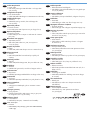 4
4
-
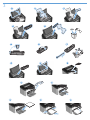 5
5
-
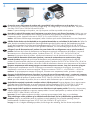 6
6
-
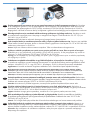 7
7
-
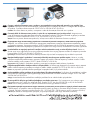 8
8
-
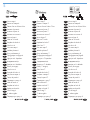 9
9
-
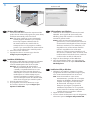 10
10
-
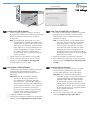 11
11
-
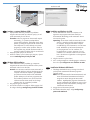 12
12
-
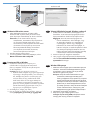 13
13
-
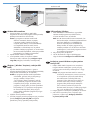 14
14
-
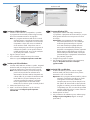 15
15
-
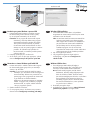 16
16
-
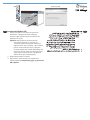 17
17
-
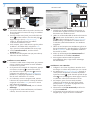 18
18
-
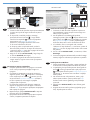 19
19
-
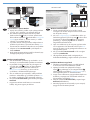 20
20
-
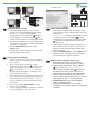 21
21
-
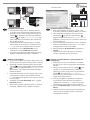 22
22
-
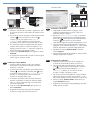 23
23
-
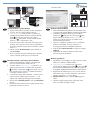 24
24
-
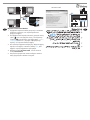 25
25
-
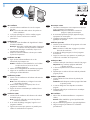 26
26
-
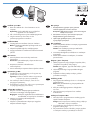 27
27
-
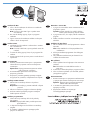 28
28
-
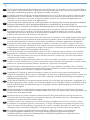 29
29
-
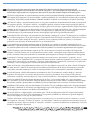 30
30
-
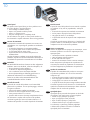 31
31
-
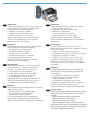 32
32
-
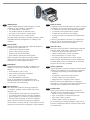 33
33
-
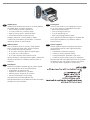 34
34
-
 35
35
-
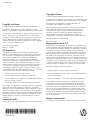 36
36
HP LaserJet Pro P1560 Printer series Handleiding
- Type
- Handleiding
- Deze handleiding is ook geschikt voor
in andere talen
- English: HP LaserJet Pro P1560 Printer series User manual
- italiano: HP LaserJet Pro P1560 Printer series Manuale utente
- русский: HP LaserJet Pro P1560 Printer series Руководство пользователя
- français: HP LaserJet Pro P1560 Printer series Manuel utilisateur
- español: HP LaserJet Pro P1560 Printer series Manual de usuario
- Deutsch: HP LaserJet Pro P1560 Printer series Benutzerhandbuch
- português: HP LaserJet Pro P1560 Printer series Manual do usuário
- slovenčina: HP LaserJet Pro P1560 Printer series Používateľská príručka
- dansk: HP LaserJet Pro P1560 Printer series Brugermanual
- suomi: HP LaserJet Pro P1560 Printer series Ohjekirja
- čeština: HP LaserJet Pro P1560 Printer series Uživatelský manuál
- svenska: HP LaserJet Pro P1560 Printer series Användarmanual
- eesti: HP LaserJet Pro P1560 Printer series Kasutusjuhend
- Türkçe: HP LaserJet Pro P1560 Printer series Kullanım kılavuzu
- polski: HP LaserJet Pro P1560 Printer series Instrukcja obsługi
- română: HP LaserJet Pro P1560 Printer series Manual de utilizare
Gerelateerde papieren
-
HP LaserJet Pro M1212nf Multifunction Printer series Handleiding
-
HP LaserJet Pro M1139 Multifunction Printer series Handleiding
-
HP LaserJet Enterprise 700 color MFP M775 series Installatie gids
-
HP LaserJet Pro M1217nfw Multifunction Printer series Installatie gids
-
HP LaserJet Pro CP1525 Color Printer series de handleiding
-
HP LaserJet Pro CP1525 Color Printer series Installatie gids
-
HP LaserJet Enterprise M4555 MFP series Installatie gids
-
HP TopShot LaserJet Pro M275 MFP Installatie gids
-
HP LASERJET PRO 100 COLOR de handleiding
-
HP LaserJet Enterprise M606 series Installatie gids